Page 1

HP PSC 1600 All-in-One series
Page 2
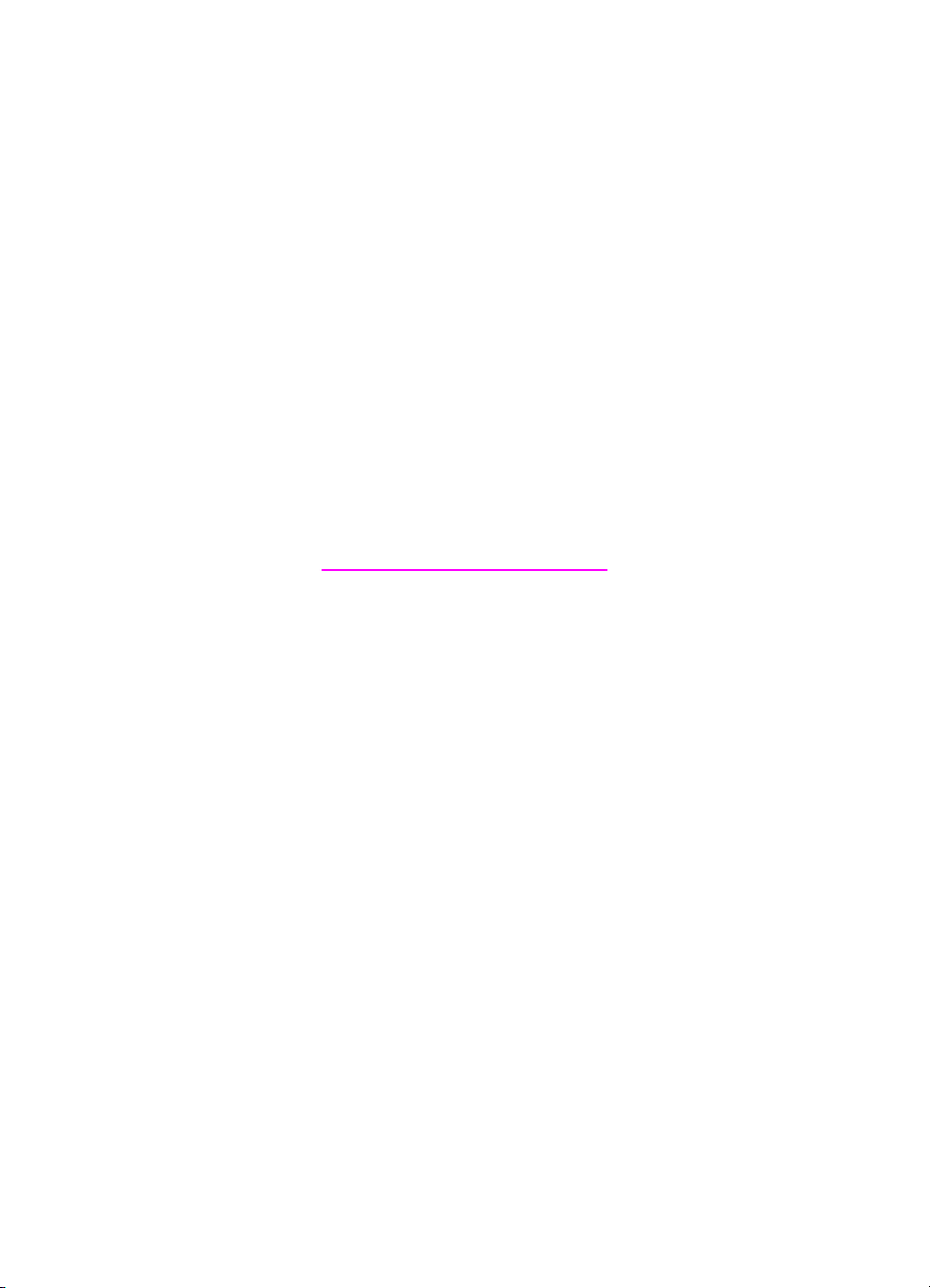
HP PSC 1600 All-in-One series
Οδηγός χρήσης
Page 3
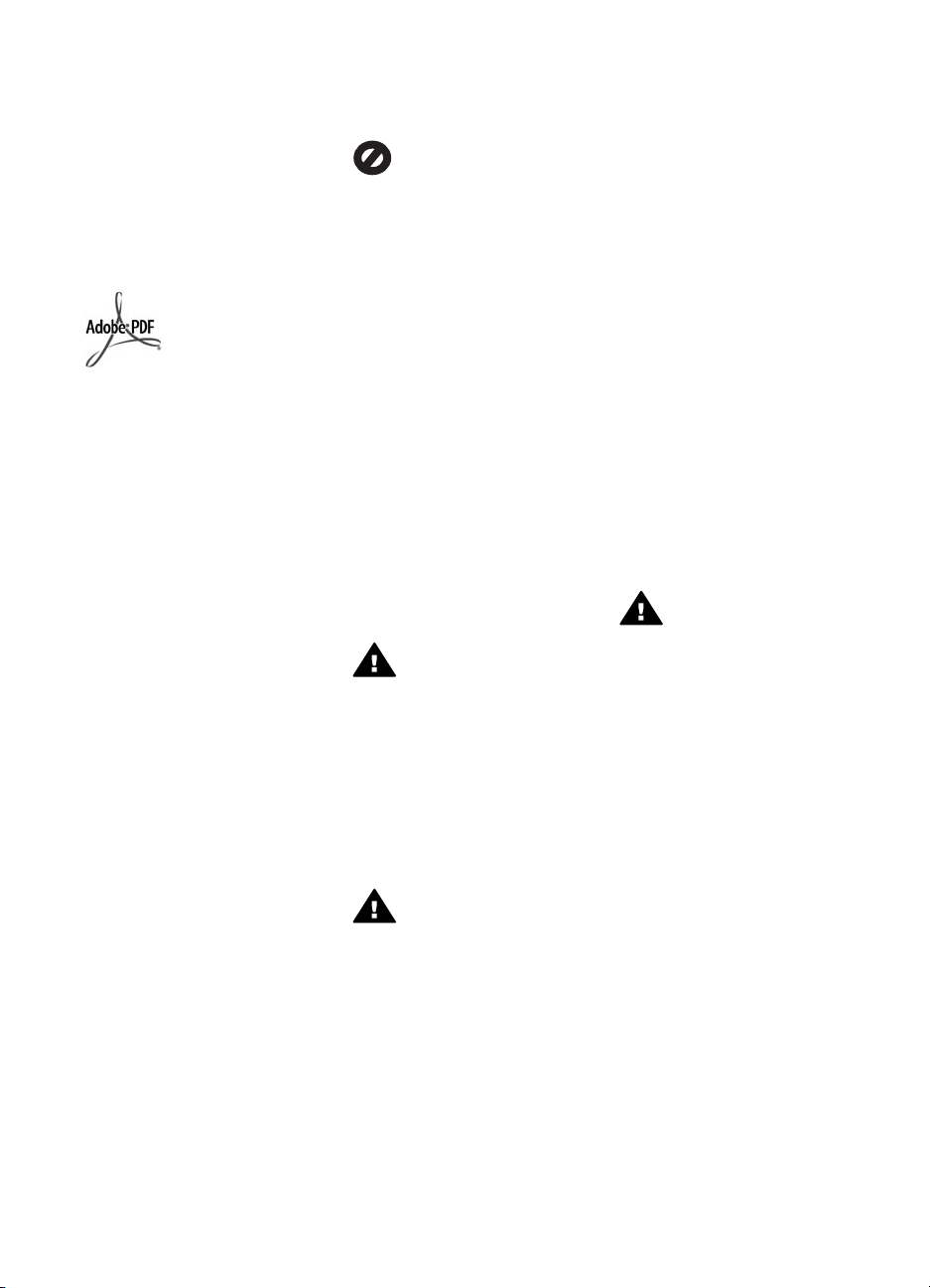
© Πνευµατικά δικαιώµατα 2004
Hewlett-Packard Development
Company, L.P.
Οι πληροφορίες που περιέχονται στο
παρόν µπορούν να αλλάξουν χωρίς
ειδοποίηση.
Απαγορεύεται η αναπαραγωγή, η
προσαρµογή ή η µετάφραση χωρίς
πρότερη γραπτή έγκριση, εκτός εάν
επιτρέπεται σύµφωνα µε τους νόµους
περί πνευµατικών δικαιωµάτων.
Η ονοµασία Adobe και το λογότυπο
Acrobat είναι σήµατα κατατεθέντα ή
εµπορικά σήµατα της Adobe Systems
Incorporated στις ΗΠΑ ή/και σε άλλες
χώρες.
Τα Windows®, Windows NT®,
Windows Me®, Windows XP® και
Windows 2000® είναι σήµατα
κατατεθέντα στις Η.Π.Α. της Microsoft
Corporation.
Τα Intel® και Pentium® είναι σήµατα
κατατεθέντα της Intel Corporation.
Η ονοµασία SD™ Card είναι
εµπορικό σήµα της SD Card
Association.
Το Energy Star® και το λογότυπο
Energy Star® είναι σήµατα
κατατεθέντα στις Η.Π.Α. από την
Αµερικανική Υπηρεσία Προστασίας
Περιβάλλοντος.
Αριθµός έκδοσης Q5584-90264
Πρώτη έκδοση Νοέµβριος 2004
Σηµείωση
Οι µόνες εγγυήσεις για τα προϊόντα
και τις υπηρεσίες HP ορίζονται στις
ρητές δηλώσεις εγγύησης που
συνοδεύουν αυτά τα προϊόντα και
αυτές τις υπηρεσίες. Τίποτα στο
παρόν δεν πρέπει να εκληφθεί ότι
αποτελεί πρόσθετη εγγύηση. Η HP δε
φέρει ευθύνη για τυχόν τεχνικά ή
συντακτικά σφάλµατα ή παραλείψεις
στο παρόν.
Η Hewlett-Packard Company δεν
φέρει ευθύνη για τυχόν απρόβλεπτες
ή επακόλουθες ζηµιές σε σχέση µε
την προµήθεια, την εκτέλεση ή τη
χρήση αυτού του εγγράφου και του
υλικού προγραµµάτων που
περιγράφει.
Σηµείωση: Πληροφορίες σχετικά µε
τους κανονισµούς υπάρχουν στο
Τεχνικές πληροφορίες.
Σε πολλές χώρες, η δηµιουργία
αντιγράφων των παρακάτω
αντικειµένων θεωρείται παράνοµη.
Εάν δεν είστε σίγουροι για κάτι,
ρωτήστε έναν νοµικό αντιπρόσωπο.
●∆ηµόσια χαρτιά ή έγγραφα:
– ∆ιαβατήρια
– Έγγραφα µετανάστευσης
– Έγγραφα στρατολογίας
– Αναγνωριστικά σήµατα,
κάρτες ή εµβλήµατα
● Ένσηµα:
Γραµµατόσηµα
Κουπόνια φαγητού
● Επιταγές ή διαταγές πληρωµής
δηµόσιων υπηρεσιών
● Χαρτονοµίσµατα, ταξιδιωτικές
επιταγές ή εντολές πληρωµής
● Πιστοποιητικά κατάθεσης
● Έργα µε κατοχυρωµένα
πνευµατικά δικαιώµατα
Πληροφορίες ασφαλείας
Προειδοποίηση Για να
αποφύγετε τον κίνδυνο
πυρκαγιάς ή
ηλεκτροπληξίας, µην
εκθέσετε το προϊόν σε
βροχή ή υγρασία.
Ακολουθείτε πάντα τα βασικά
προληπτικά µέτρα ασφαλείας όταν
χρησιµοποιείτε το προϊόν,
προκειµένου να µειώσετε τον κίνδυνο
τραυµατισµού από φωτιά ή
ηλεκτροπληξία.
Προειδοποίηση Πιθανός
κίνδυνος ηλεκτροπληξίας.
1. ∆ιαβάστε και κατανοήστε όλες
τις οδηγίες στον Οδηγό
ρύθµισης.
2. Να χρησιµοποιείτε µόνο καλά
γειωµένη πρίζα όταν συνδέετε
τη συσκευή στην πηγή
ενέργειας. Σε περίπτωση που
δεν γνωρίζετε εάν η πρίζα είναι
γειωµένη, ρωτήστε έναν
ειδικευµένο ηλεκτρολόγο.
3. Να λαµβάνετε υπόψη τις
προειδοποιήσεις και τις οδηγίες
που συνοδεύουν το προϊόν.
4. Αποσυνδέστε το προϊόν από
την πρίζα πριν τον καθαρισµό.
5. Μην εγκαθιστάτε και µην
χρησιµοποιείτε το προϊόν κοντά
σε νερό ή όταν είστε βρεγµένοι.
6. Εγκαταστήστε το προϊόν µε
ασφάλεια σε µια σταθερή
επιφάνεια.
7. Εγκαταστήστε το προϊόν σε µια
προστατευµένη τοποθεσία,
όπου δεν υπάρχει περίπτωση
να το πατήσει κανείς ή να
σκοντάψει πάνω στο καλώδιο
ρεύµατος και όπου το καλώδιο
ρεύµατος δεν θα υποστεί ζηµιά.
8. Εάν το προϊόν δεν λειτουργεί
σωστά, ανατρέξτε στη βοήθεια
αντιµετώπισης προβληµάτων
στην οθόνη.
9. Στο εσωτερικό δεν υπάρχουν
εξαρτήµατα που µπορούν να
επισκευαστούν από το χρήστη.
Αναθέστε την επισκευή σε
ειδικευµένο προσωπικό
υποστήριξης.
10. Χρησιµοποιήστε το προϊόν σε
χώρο που αερίζεται καλά.
Προειδοποίηση Αυτός ο
εξοπλισµός δεν λειτουργεί
σε περίπτωση διακοπής
ρεύµατος.
Page 4
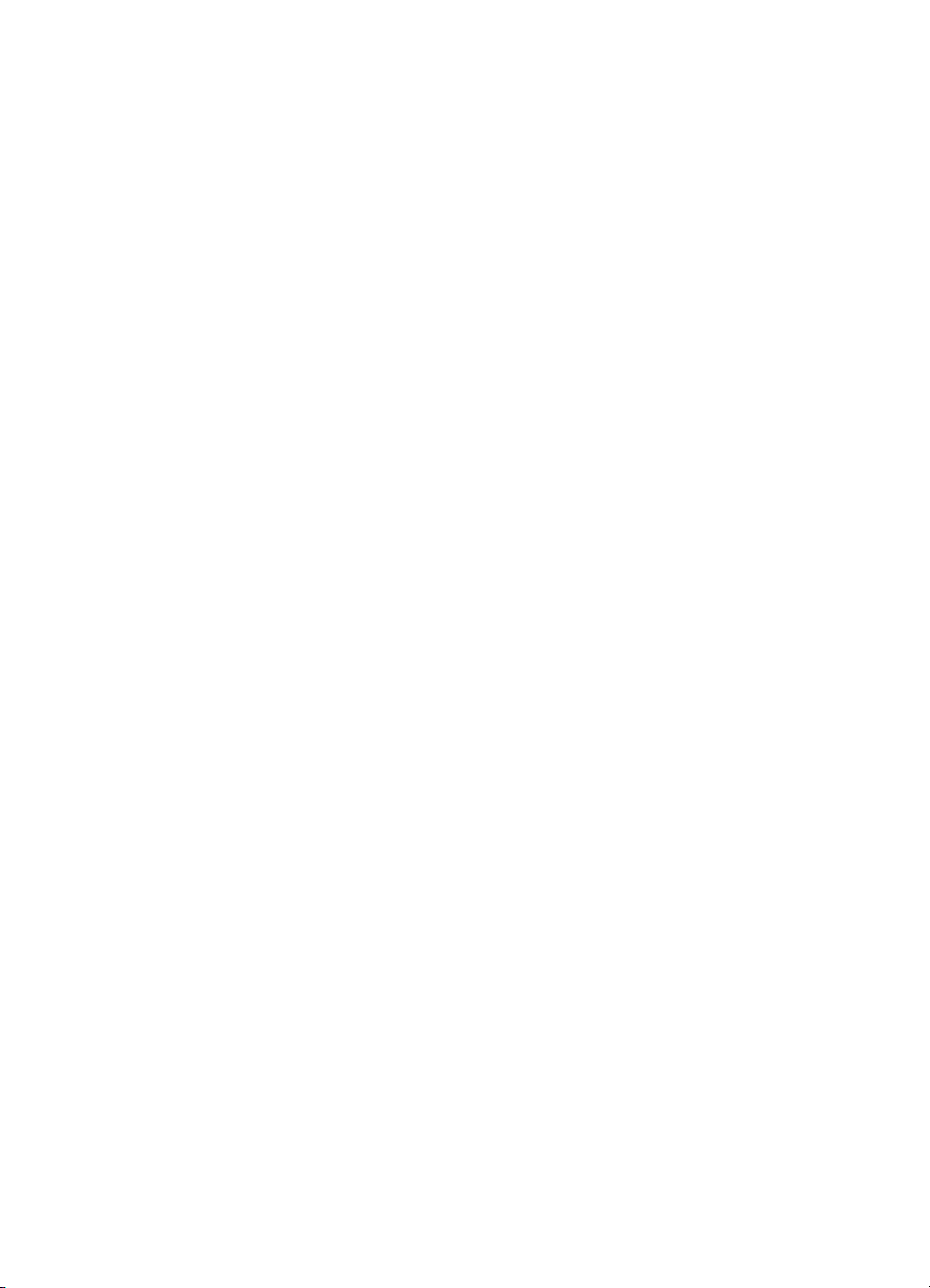
Περιεχόµενα
1 Επισκόπηση συσκευής HP All-in-One ..............................................................5
Η συσκευή HP All-in-One µε µια µατιά ..................................................................5
Επισκόπηση πίνακα ελέγχου .................................................................................6
Ανασκόπηση µενού ...............................................................................................8
Χρησιµοποιήστε το HP Image Zone για να πραγµατοποιήσετε περισσότερα
µε τη συσκευή HP All-in-One .................................................................................9
2 Εύρεση περισσότερων πληροφοριών ............................................................17
3 Πληροφορίες σύνδεσης ....................................................................................19
Υποστηριζόµενοι τύποι σύνδεσης .......................................................................19
Σύνδεση µε χρήση καλωδίου USB ....................................................................... 20
Χρήση της δυνατότητας κοινής χρήσης εκτυπωτών Windows .............................20
Χρήση δυνατότητας κοινής χρήσης εκτυπωτών (Macintosh OS X) .....................21
Εγκατάσταση και ρύθµιση της συσκευής HP JetDirect 175x ...............................21
Χρήση του Webscan ............................................................................................23
4 Τοποθέτηση πρωτοτύπων και χαρτιού ...........................................................25
Τοποθέτηση πρωτοτύπου ...................................................................................25
Επιλογή χαρτιού για εκτύπωση και αντιγραφή ..................................................... 26
Τοποθέτηση χαρτιού ............................................................................................27
Αποφυγή εµπλοκών χαρτιού ...............................................................................33
5 Εργασία µε φωτογραφίες .................................................................................35
Μεταφορά φωτογραφιών .....................................................................................35
Επεξεργασία φωτογραφιών .................................................................................36
Μοιραστείτε φωτογραφίες ....................................................................................38
Εκτύπωση φωτογραφιών ....................................................................................39
6 Χρήση κάρτας µνήµης ή φωτογραφικής µνήµης PictBridge ......................... 41
Υποδοχές κάρτας µνήµης και θύρα φωτογραφικής µηχανής ...............................41
Επιστρέψτε στον υπολογιστή σας. ......................................................................43
Εκτύπωση φωτογραφιών από φύλλο δοκιµαστικής εκτύπωσης ..........................44
Ρύθµιση επιλογών φωτογραφικής εκτύπωσης ....................................................47
Εκτύπωση φωτογραφιών απευθείας από την κάρτα µνήµης ...............................50
Εκτύπωση φωτογραφιών από φωτογραφική µηχανή συµβατή µε PictBridge .....52
Εκτύπωση της τρέχουσας φωτογραφίας .............................................................53
Εκτύπωση αρχείου DPOF ...................................................................................53
7 Χρήση των λειτουργιών αντιγραφής ...............................................................55
Ρύθµιση µεγέθους χαρτιού αντιγραφής ...............................................................55
Ρύθµιση τύπου χαρτιού αντιγραφής ....................................................................56
Αύξηση της ταχύτητας ή βελτίωση της ποιότητας αντιγραφής .............................58
∆ηµιουργία πολλών αντιγράφων από το ίδιο πρωτότυπο ...................................59
Αντιγραφή ασπρόµαυρου εγγράφου δύο σελίδων ...............................................59
∆ηµιουργήστε ένα αντίγραφο φωτογραφίας χωρίς περίγραµµα, µεγέθους
10 x 15 cm (4 x 6 ιντσών) ....................................................................................60
Αντιγραφή φωτογραφίας µεγέθους 10 x 15 cm (4 x 6 ιντσών) σε σελίδα
πλήρους µεγέθους ...............................................................................................61
Αντιγραφή φωτογραφίας πολλές φορές σε µία σελίδα ......................................... 62
Αλλαγή µεγέθους πρωτοτύπου µε τη χρήση προσαρµοσµένων ρυθµίσεων .......63
Οδηγός χρήσης 1
Page 5
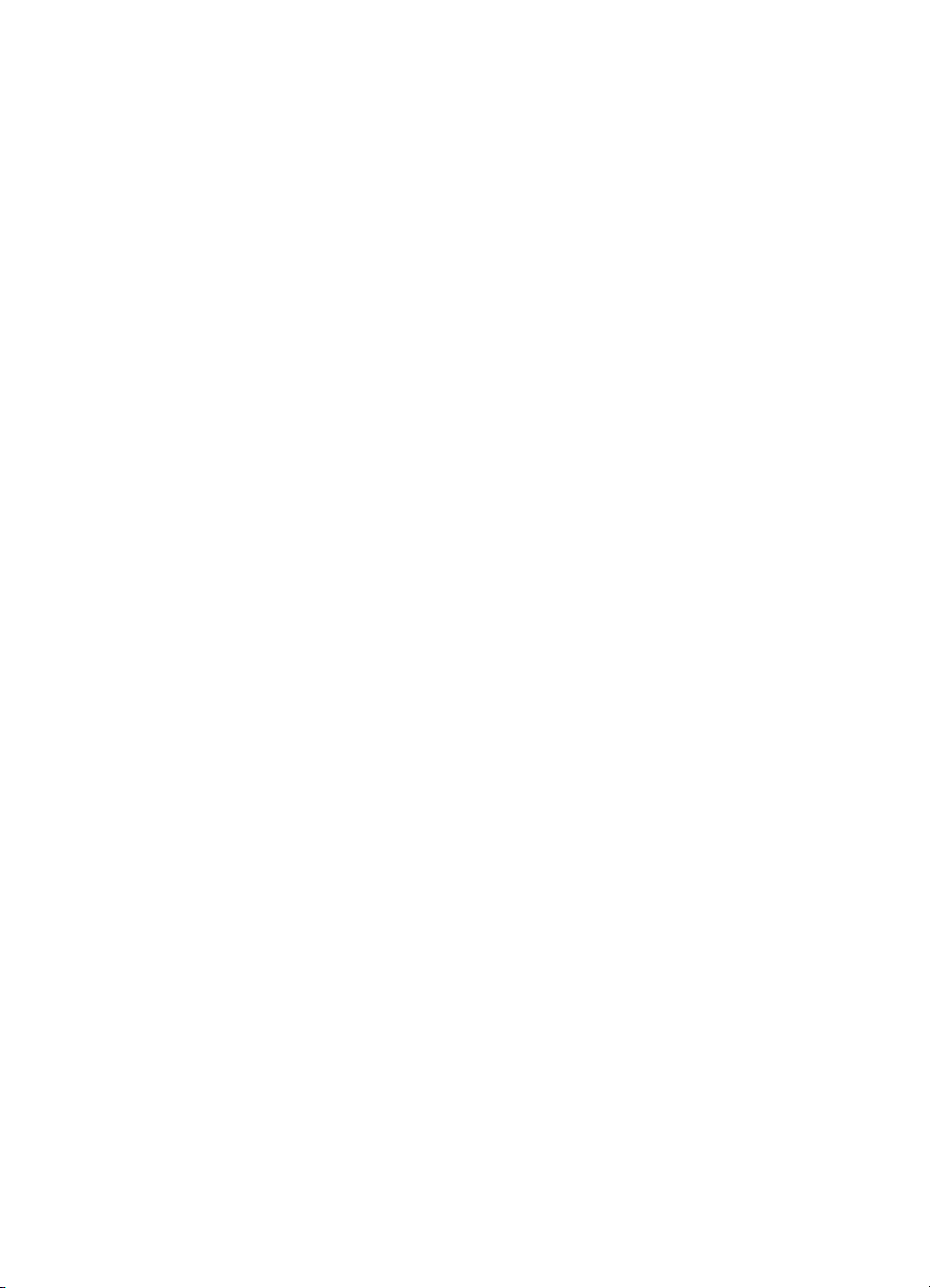
Αλλαγή µεγέθους πρωτοτύπου για προσαρµογή σε χαρτί Letter ή A4 ................63
Αντιγραφή ξεθωριασµένου πρωτοτύπου .............................................................64
Αντιγραφή εγγράφου που έχει αποσταλεί µε φαξ πολλές φορές .........................65
Βελτίωση των ανοιχτόχρωµων περιοχών αντιγράφου .........................................65
∆ηµιουργία αφίσας ..............................................................................................66
Προετοιµασία έγχρωµου σιδερότυπου ................................................................67
Αλλαγή προεπιλεγµένων ρυθµίσεων αντιγραφής ................................................68
∆ιακοπή αντιγραφής ............................................................................................68
8 Χρήση των λειτουργιών σάρωσης ..................................................................69
Σάρωση σε εφαρµογή ..........................................................................................70
Αποστολή σάρωσης σε κάρτα µνήµης ................................................................. 71
∆ιακοπή σάρωσης ...............................................................................................71
9 Εκτύπωση από τον υπολογιστή ......................................................................73
Εκτύπωση από εφαρµογή λογισµικού .................................................................73
Αλλάξτε τις ρυθµίσεις εκτύπωσης ........................................................................74
∆ιακοπή εργασίας εκτύπωσης .............................................................................76
10 Χρήση του HP Instant Share .............................................................................77
Επισκόπηση ........................................................................................................77
Τα πρώτα βήµατα ................................................................................................78
Αποστολή εικόνων µε το HP All-in-One ...............................................................78
Αποστολή εικόνων µε τον υπολογιστή σας ..........................................................80
11 Παραγγελία αναλωσίµων .................................................................................85
Παραγγελία χαρτιού, φιλµ διαφανειών ή άλλων µέσων .......................................85
Παραγγελία δοχείων µελάνης ..............................................................................85
Παραγγελία άλλων αναλωσίµων ..........................................................................86
12 Συντήρηση της συσκευής HP All-in-One .........................................................87
Καθαρισµός της συσκευής HP All-in-One ............................................................87
Έλεγχος των εκτιµώµενων επιπέδων µελάνης ....................................................88
Εκτύπωση αναφοράς αυτόµατου ελέγχου ...........................................................89
Εργασία µε τα δοχεία µελάνης .............................................................................90
Αλλαγή ρυθµίσεων συσκευής ............................................................................101
13 Πληροφορίες αντιµετώπισης προβληµάτων ................................................103
Πριν καλέσετε την υποστήριξη της HP ...............................................................103
Εµφάνιση του αρχείου Readme .........................................................................104
Αντιµετώπιση προβληµάτων εγκατάστασης ......................................................104
Αντιµετώπιση προβληµάτων λειτουργίας ........................................................... 117
Ενηµέρωση συσκευής .......................................................................................120
14 Λήψη υποστήριξης της HP .............................................................................123
Λήψη υποστήριξης και άλλων πληροφοριών από το Internet ............................123
Υποστήριξη βάσει εγγύησης ..............................................................................123
Υποστήριξη πελατών της HP .............................................................................124
Πρόσβαση στον αριθµό σειράς και το αναγνωριστικό τεχνικής υποστήριξης ....125
Κλήση στη Β. Αµερική κατά τη διάρκεια της περιόδου κάλυψης εγγύησης ........125
Κλήση σε άλλα µέρη στον κόσµο .......................................................................125
Call in Australia under warranty and post-warranty ...........................................128
Call HP Korea customer support .......................................................................128
Call HP Japan support .......................................................................................129
Προετοιµασία της συσκευής HP All-in-One για µεταφορά .................................129
15 ∆ΗΛΩΣΗ ΕΓΓΥΗΣΗΣ ΠΕΡΙΟΡΙΣΜΕΝΗΣ ΕΥΘΥΝΗΣ της Hewlett-Packard ....133
∆ιάρκεια περιορισµένης εγγύησης .....................................................................133
2 HP PSC 1600 All-in-One series
Page 6
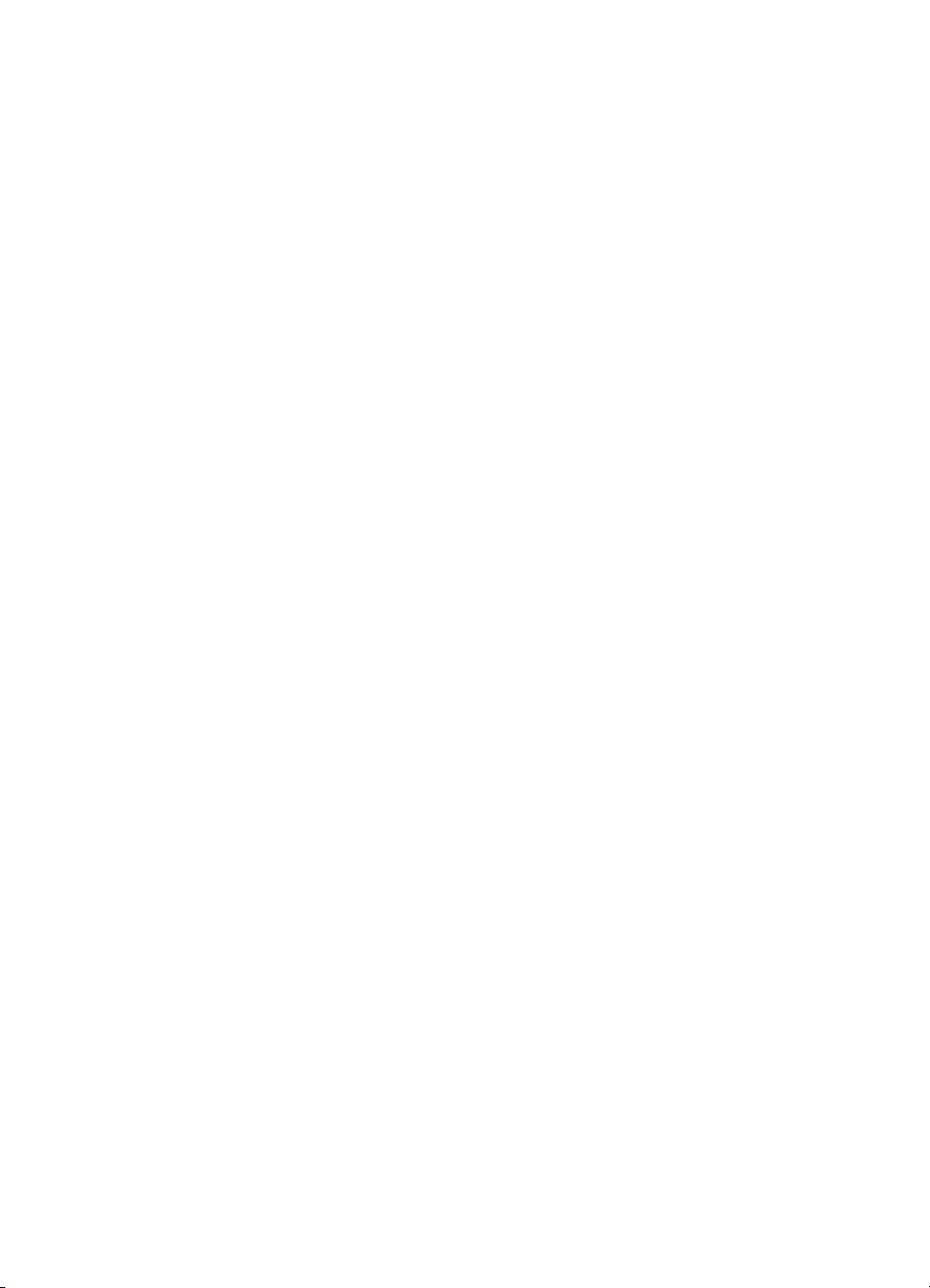
Περιεχόµενα
Έκταση εγγύησης περιορισµένης ευθύνης ........................................................133
Περιορισµός της εγγύησης .................................................................................134
Περιορισµός ευθύνης .........................................................................................134
Τοπική νοµοθεσία ..............................................................................................134
Πληροφορίες εγγύησης περιορισµένης ευθύνης για χώρες/περιοχές της ΕΕ ....135
16 Τεχνικές πληροφορίες ....................................................................................137
Ελάχιστη σύνθεση συστήµατος .........................................................................137
Προδιαγραφές χαρτιού ......................................................................................137
Προδιαγραφές εκτύπωσης .................................................................................139
Προδιαγραφές αντιγραφής .................................................................................139
Προδιαγραφές κάρτας µνήµης ...........................................................................140
Προδιαγραφές σάρωσης .................................................................................... 140
Προδιαγραφές διαστάσεων ................................................................................141
Προδιαγραφές ισχύος ........................................................................................141
Προδιαγραφές περιβάλλοντος ...........................................................................141
Επιπλέον προδιαγραφές ...................................................................................141
Πρόγραµµα περιβαλλοντικής διαχείρισης προϊόντων ........................................141
Ρυθµιστικές προειδοποιήσεις ............................................................................142
Declaration of conformity (European Economic Area) .......................................145
Declaration of conformity ...................................................................................145
Ευρετήριο.................................................................................................................147
Οδηγός χρήσης 3
Page 7
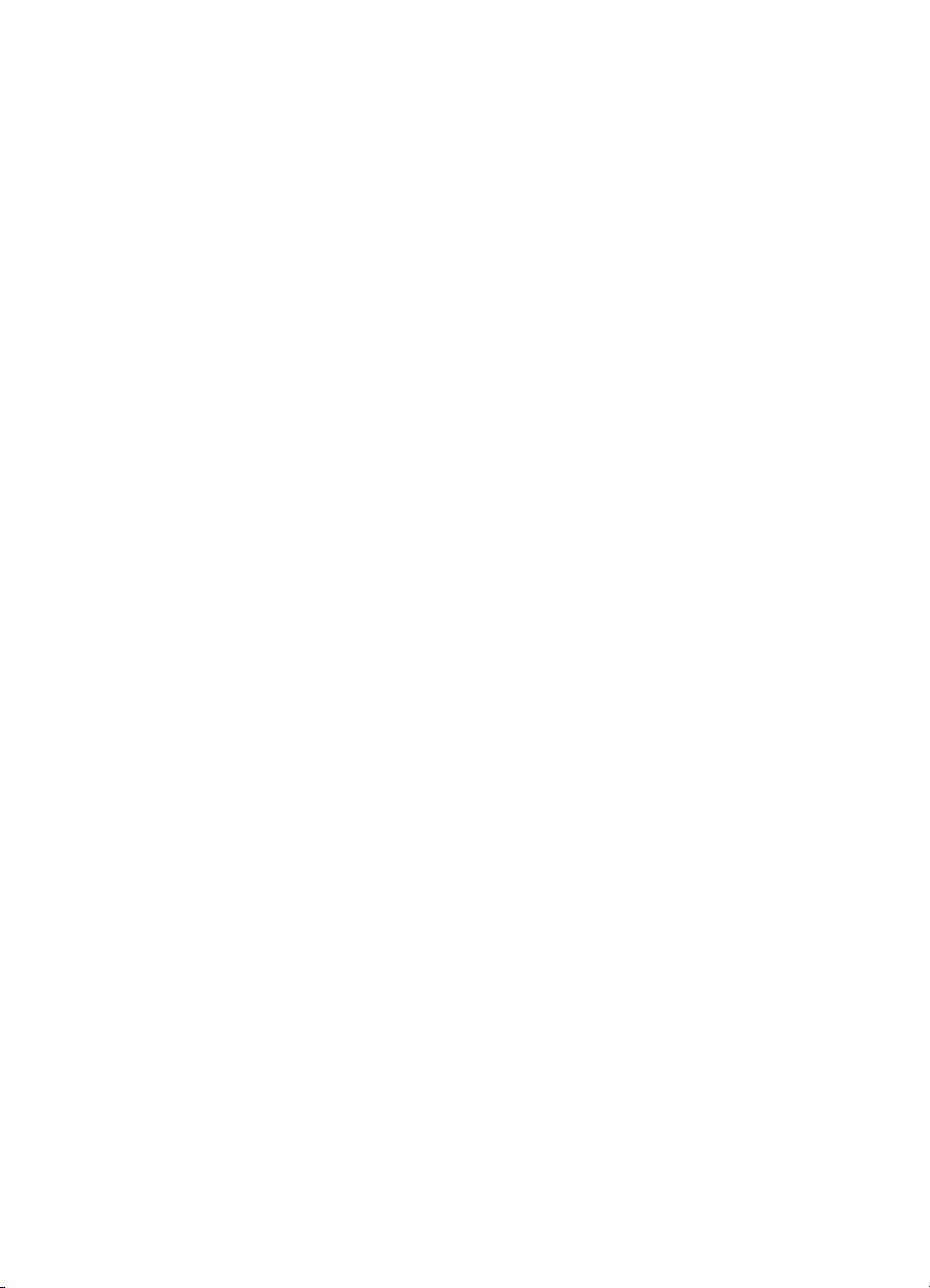
4 HP PSC 1600 All-in-One series
Page 8
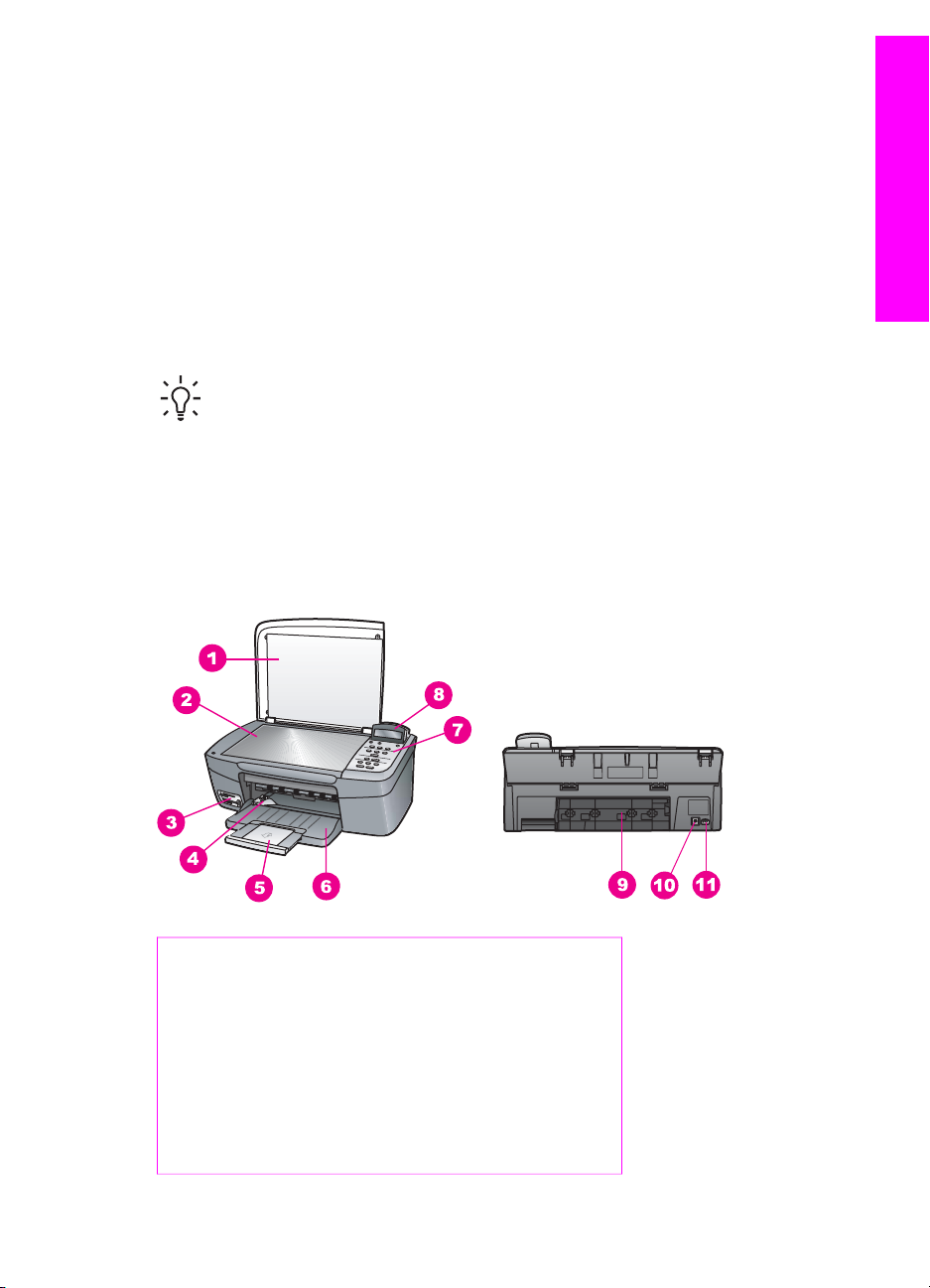
1
Επισκόπηση συσκευής
HP All-in-One
Για πολλές λειτουργίες της συσκευής HP All-in-One µπορείτε να έχετε απευθείας
πρόσβαση, χωρίς να ενεργοποιήσετε τον υπολογιστή σας. Εργασίες όπως
δηµιουργία αντιγράφων ή εκτύπωση φωτογραφιών από κάρτα µνήµης φωτογραφιών
µπορούν να πραγµατοποιηθούν γρήγορα και εύκολα από τη συσκευή HP All-in-One.
Αυτό το κεφάλαιο περιγράφει τα χαρακτηριστικά υλικού της συσκευής HP All-in-One,
τις λειτουργίες του πίνακα ελέγχου και τον τρόπο πρόσβασης στο λογισµικό
HP Image Zone.
Συµβουλή Μπορείτε να κάνετε περισσότερα µε τη συσκευή HP All-in-One
χρησιµοποιώντας το λογισµικό HP Image Zone που είναι εγκατεστηµένο στον
υπολογιστή σας. Το λογισµικό παρέχει βελτιωµένες δυνατότητες αντιγραφής,
σάρωσης και φωτογραφίας. Για περισσότερες πληροφορίες, δείτε την
ηλεκτρονική Βοήθεια HP Image Zone και ανατρέξτε στην ενότητα
Χρησιµοποιήστε το HP Image Zone για να πραγµατοποιήσετε περισσότερα µε
τη συσκευή HP All-in-One.
Η συσκευή HP All-in-One µε µια µατιά
Επισκόπηση συσκευής
HP All-in-One
Ετικέτα Περιγραφή
1 Κάλυµµα
2 Γυάλινη επιφάνεια
3 Υποδοχές κάρτας µνήµης και θύρα
φωτογραφικής µηχανής
4 Οδηγός πλάτους χαρτιού
5 Προέκταση δίσκου χαρτιού
Οδηγός χρήσης 5
Page 9
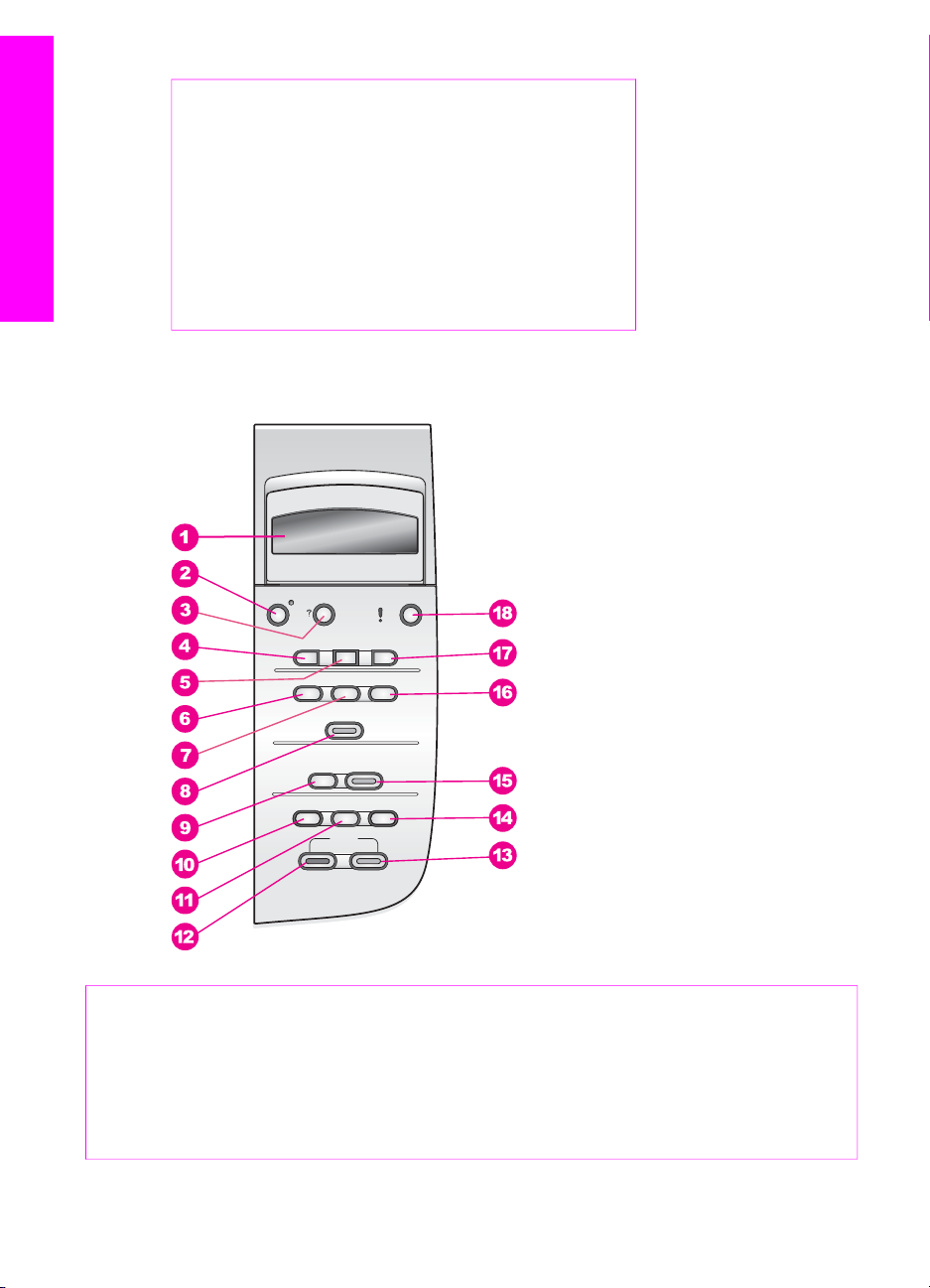
Κεφάλαιο 1
(συνέχεια)
Ετικέτα Περιγραφή
6 ∆ίσκος χαρτιού
7 Πίνακας ελέγχου
HP All-in-One
Επισκόπηση συσκευής
8 Οθόνη πίνακα ελέγχου
9 Πίσω θύρα καθαρισµού
10 Θύρα USB στο πίσω µέρος
11 Σύνδεση τροφοδοσίας
Επισκόπηση πίνακα ελέγχου
Ετικέτα Όνοµα και περιγραφή
1 Οθόνη πίνακα ελέγχου: Προβολή µενού, ονοµάτων αρχείων φωτογραφιών και
µηνυµάτων. Μπορείτε να αλλάξετε τη θέση και τη γωνία της οθόνης πίνακα
ελέγχου για καλύτερη προβολή.
2 Ενεργοποίηση: Ενεργοποίηση ή απενεργοποίηση της συσκευής HP All-in-One.
Όταν η συσκευή HP All-in-One είναι απενεργοποιηµένη, συνεχίζει να
6 HP PSC 1600 All-in-One series
Page 10
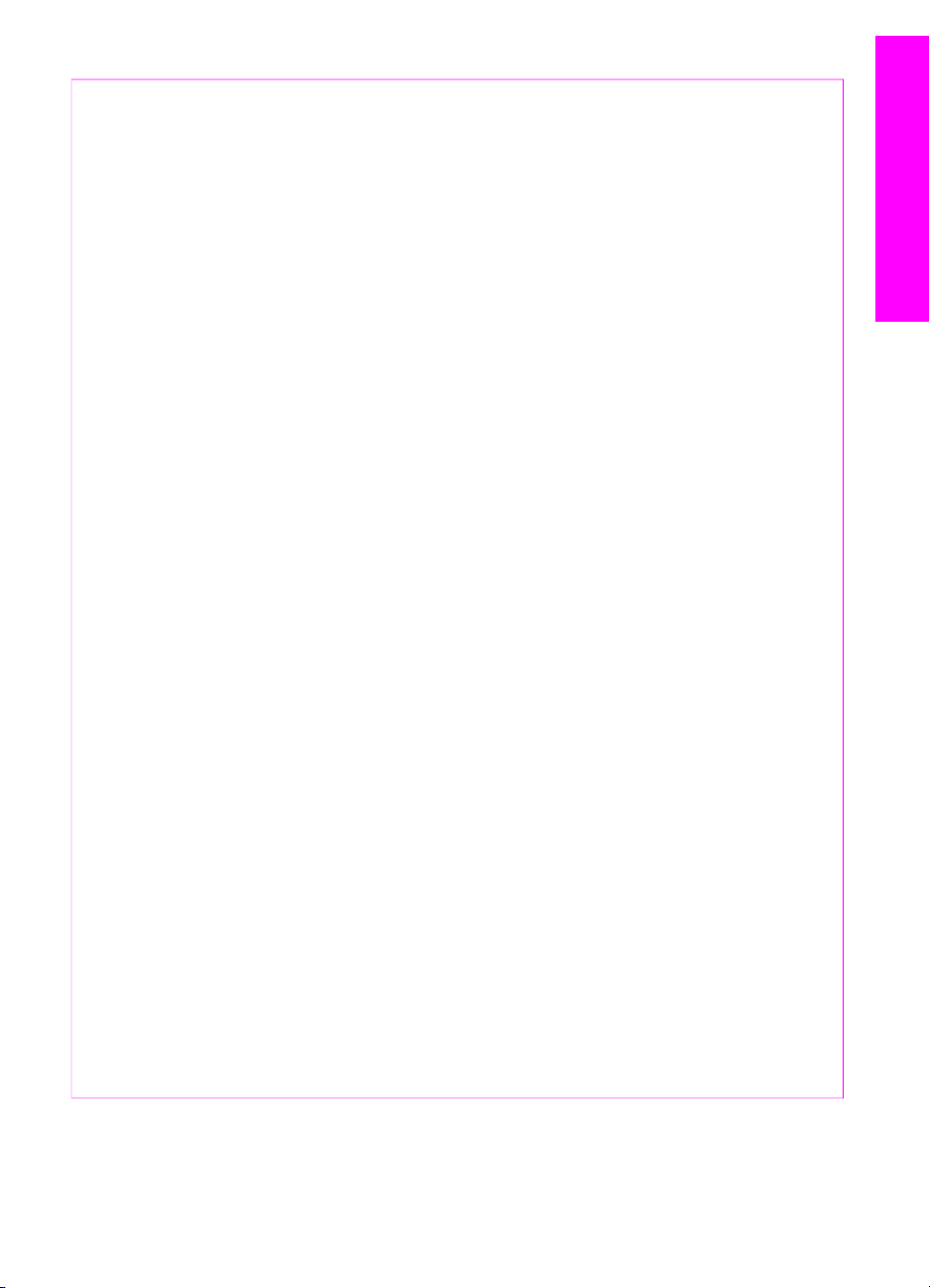
(συνέχεια)
Ετικέτα Όνοµα και περιγραφή
τροφοδοτείται µε µια ελάχιστη ποσότητα ενέργειας. Για να αποσυνδέσετε εντελώς
την τροφοδοσία της συσκευής HP All-in-One, κλείστε τη συσκευή και αποσυνδέστε
το καλώδιο τροφοδοσίας της.
3 Ρύθµιση: Πρόσβαση στο σύστηµα των µενού για αναφορές, συντήρηση και
βοήθεια.
4 Αριστερό βέλος: Μείωση τιµών ή µετάβαση πίσω κατά την προβολή ονοµάτων
αρχείων στην οθόνη πίνακα ελέγχου.
Επισκόπηση συσκευής
HP All-in-One
5
OK: Επιλογή µενού, ρύθµισης ή τιµής που εµφανίζεται στην οθόνη πίνακα ελέγχου.
6 Μενού "Φωτογραφία": Επιλέξτε φωτογραφίες για εκτύπωση, αντιγράψτε
φωτογραφίες, αλλάξτε το µέγεθος της εικόνας, αλλάξτε µέγεθος και τύπο χαρτιού,
αλλάξτε διάταξη ή προσαρµόστε τις φωτογραφίες σας.
7 Επιλογή φωτογραφιών: Επιλέξτε φωτογραφίες για εκτύπωση από την κάρτα
µνήµης.
8 Εκτύπωση φωτογραφιών: Εκτύπωση επιλεγµένων φωτογραφιών από την
κάρτα µνήµης
9
Σάρωση σε: Επιλέγει έναν προορισµό σάρωσης.
10 Μενού "Αντιγραφή": Επιλέξτε τις ρυθµίσεις αντιγραφής, όπως τον αριθµό των
αντιγράφων, το µέγεθος χαρτιού και τον τύπο χαρτιού.
11 Σµίκρυνση/Μεγέθυνση: Σµικρύνετε ή µεγεθύνετε ένα πρωτότυπο στο
συγκεκριµένο µέγεθος του χαρτιού που είναι τοποθετηµένο στο δίσκο χαρτιού.
12
13
Έναρξη, Ασπρόµαυρη αντιγραφή: Έναρξη µιας ασπρόµαυρης αντιγραφής.
Έναρξη, Έγχρωµη αντιγραφή: Έναρξη µιας έγχρωµης αντιγραφής.
14 Αρ. αντιγράφων: Καθορίστε τον επιθυµητό αριθµό αντιγράφων.
15 Έναρξη σάρωσης: Έναρξη µιας σάρωσης και αποστολή της στον προορισµό
που επιλέξατε µε το κουµπί Σάρωση σε.
16 Φύλλο δοκιµαστικής εκτύπωσης: Εκτύπωση φύλλου δοκιµαστικής εκτύπωσης
όταν έχει τοποθετηθεί κάρτα µνήµης στη θύρα καρτών µνήµης. Το φύλλο
δοκιµαστικής εκτύπωσης εµφανίζει σε προβολή µικρογραφιών όλες τις
φωτογραφίες της κάρτας µνήµης. Μπορείτε να επιλέξετε φωτογραφίες από το
φύλλο δοκιµαστικής εκτύπωσης και να τις τυπώσετε πραγµατοποιώντας σάρωση
του φύλλου δοκιµαστικής εκτύπωσης.
17 ∆εξί βέλος: Αύξηση τιµών ή µετάβαση προς τα εµπρός κατά την προβολή
ονοµάτων αρχείων στην οθόνη πίνακα ελέγχου.
18
Οδηγός χρήσης 7
Άκυρο: ∆ιακοπή εργασίας, έξοδος από µενού ή έξοδος από ρυθµίσεις.
Page 11
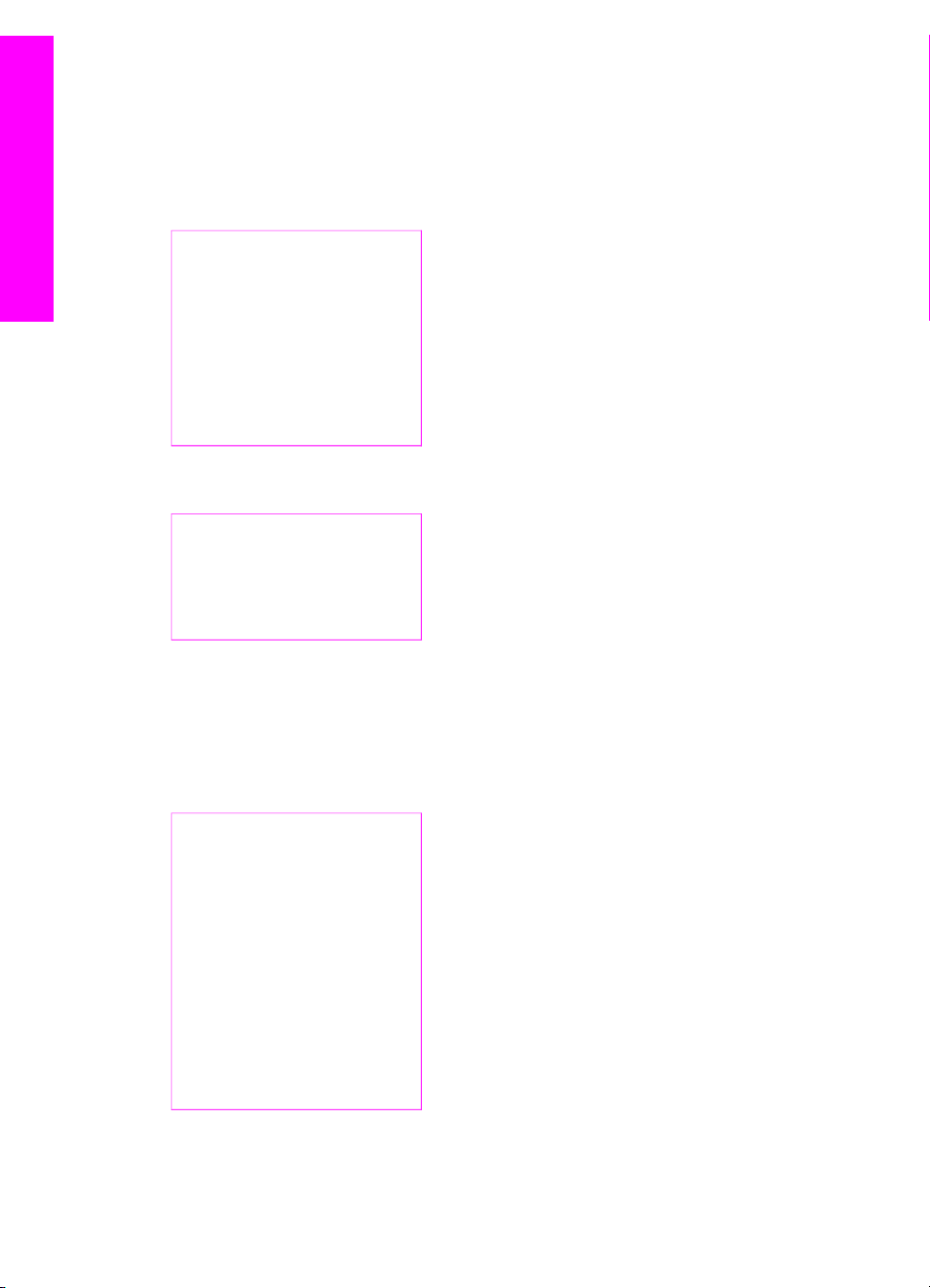
Κεφάλαιο 1
Ανασκόπηση µενού
Οι παρακάτω πίνακες παρέχουν µια σύντοµη αναφορά στα µενού ανώτερου επιπέδου
που εµφανίζονται στην οθόνη του πίνακα ελέγχου του HP All-in-One.
HP All-in-One
Επισκόπηση συσκευής
Μενού Αντιγραφή
Μέγεθος χαρτιού αντιγραφής
Τύπος χαρτιού
Ποιότητα αντιγραφής
Ανοιχτόχρ/σκουρ.
Βελτιώσεις
Ένταση χρώµατος
Ρύθµιση νέων προεπιλογών
Μενού Σάρωση σε
HP Image Zone
Microsoft Word
Adobe Photoshop
HP Instant Share
Το µενού Σάρωση σε εµφανίζει τους προορισµούς σάρωσης, συµπεριλαµβανοµένων
των εφαρµογών που είναι εγκατεστηµένες στον υπολογιστή σας. Ως εκ τούτου, το
µενού Σάρωση σε στη δική σας συσκευή µπορεί να εµφανίζει διαφορετικούς
προορισµούς σάρωσης από αυτούς που εµφανίζονται εδώ.
Μενού Φωτογραφία
Select Photos (Επιλογή
φωτογραφιών)
Αριθµός αντιγράφων
Μέγεθος εικόνας
Μέγεθος χαρτιού
Τύπος χαρτιού
Στυλ διάταξης
Smart Focus
Ψηφιακό φλας
Ρύθµιση νέων προεπιλογών
8 HP PSC 1600 All-in-One series
Page 12
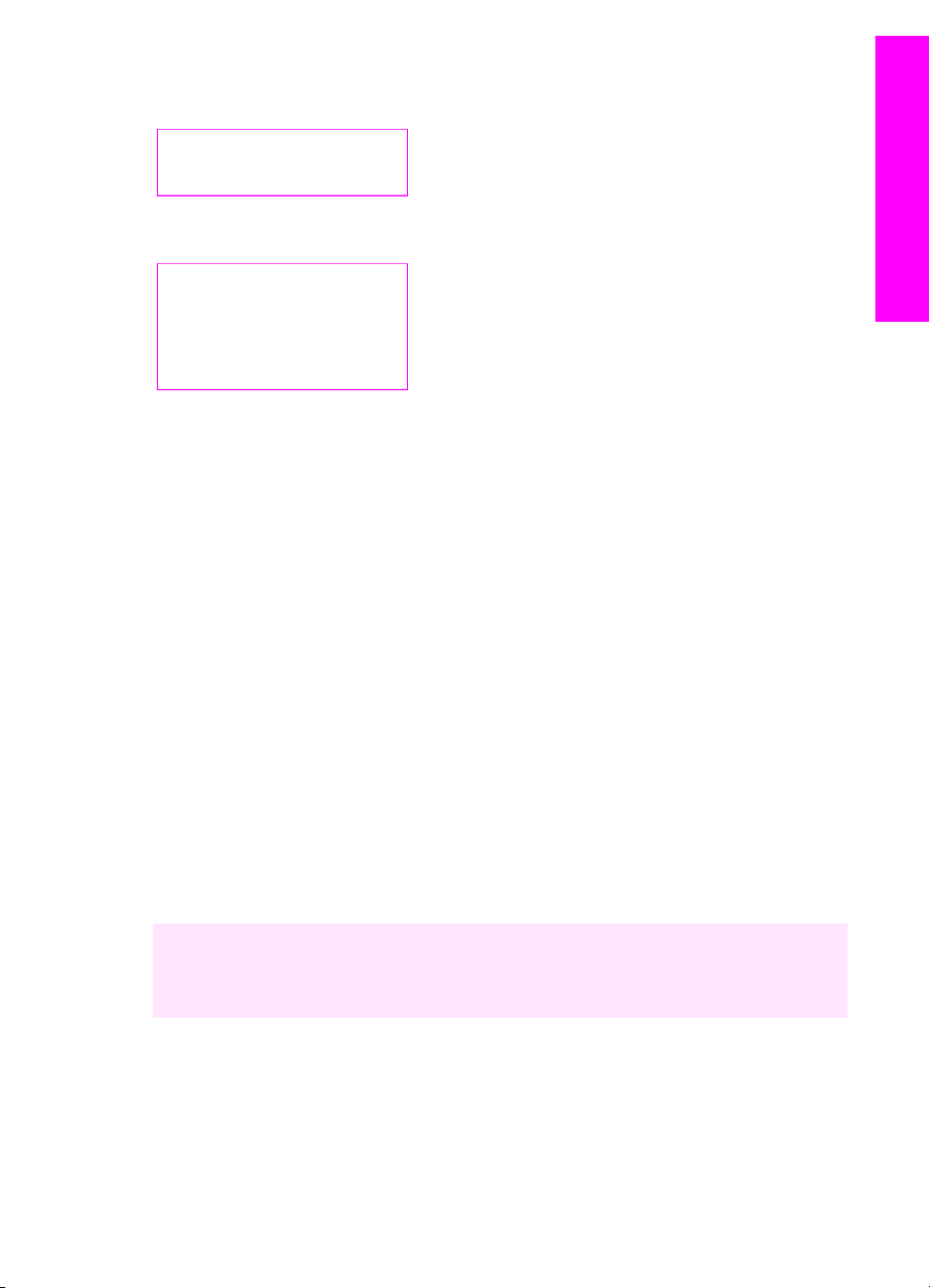
Επισκόπηση συσκευής
Μεν. δοκ. εκτ.
Εκτύπωση
Σάρωση
Μενού Ρύθµιση
1. Μενού Βοήθεια
2. Αναφορά εκτύπωσης
3. Εργαλεία
4. Προτιµήσεις
Η επιλογή Μενού Βοήθεια στο Μενού Ρύθµιση παρέχει γρήγορη πρόσβαση σε
σηµαντικά θέµατα βοήθειας. Οι περισσότερες πληροφορίες παρουσιάζονται στην
οθόνη ενός συνδεδεµένου υπολογιστή.
Χρησιµοποιήστε το HP Image Zone για να
πραγµατοποιήσετε περισσότερα µε τη συσκευή
HP All-in-One
Το λογισµικό HP Image Zone εγκαθίσταται στον υπολογιστή σας όταν εγκαθιστάτε το
HP All-in-One. Για περισσότερες πληροφορίες, δείτε τον Οδηγό εγκατάστασης που
συνοδεύει τη συσκευή σας.
Η πρόσβαση στο λογισµικό HP Image Zone διαφέρει ανάλογα µε το λειτουργικό
σύστηµα (OS):
● Εάν έχετε υπολογιστή και χρησιµοποιείτε τα Windows, το σηµείο πρόσβασης για
το λογισµικό HP Image Zone είναι το παράθυρο HP Director.
● Εάν έχετε Macintosh µε λειτουργικό OS 10.1.5 ή νεότερης έκδοσης, το σηµείο
πρόσβασης για το λογισµικό HP Image Zone είναι το παράθυρο HP Image Zone.
● Εάν έχετε Macintosh µε λειτουργικό OS 9.2.6 ή παλαιότερης έκδοσης, το σηµείο
πρόσβασης για το λογισµικό HP Image Zone είναι το παράθυρο HP Director.
Με το σηµείο πρόσβασης, σας παρέχεται η δυνατότητα να ξεκινήσετε µε το λογισµικό
και τις υπηρεσίες του HP Image Zone.
HP All-in-One
Μπορείτε γρήγορα και εύκολα να επεκτείνετε τις λειτουργίες του HP All-in-One µε τη
βοήθεια του λογισµικού HP Image Zone. Αναζητήστε τα πλαίσια, όπως το παρόν, σε
αυτόν τον οδηγό για συµβουλές σχετικά µε συγκεκριµένα θέµατα και χρήσιµες
πληροφορίες για τις εργασίες σας.
Οδηγός χρήσης 9
Page 13
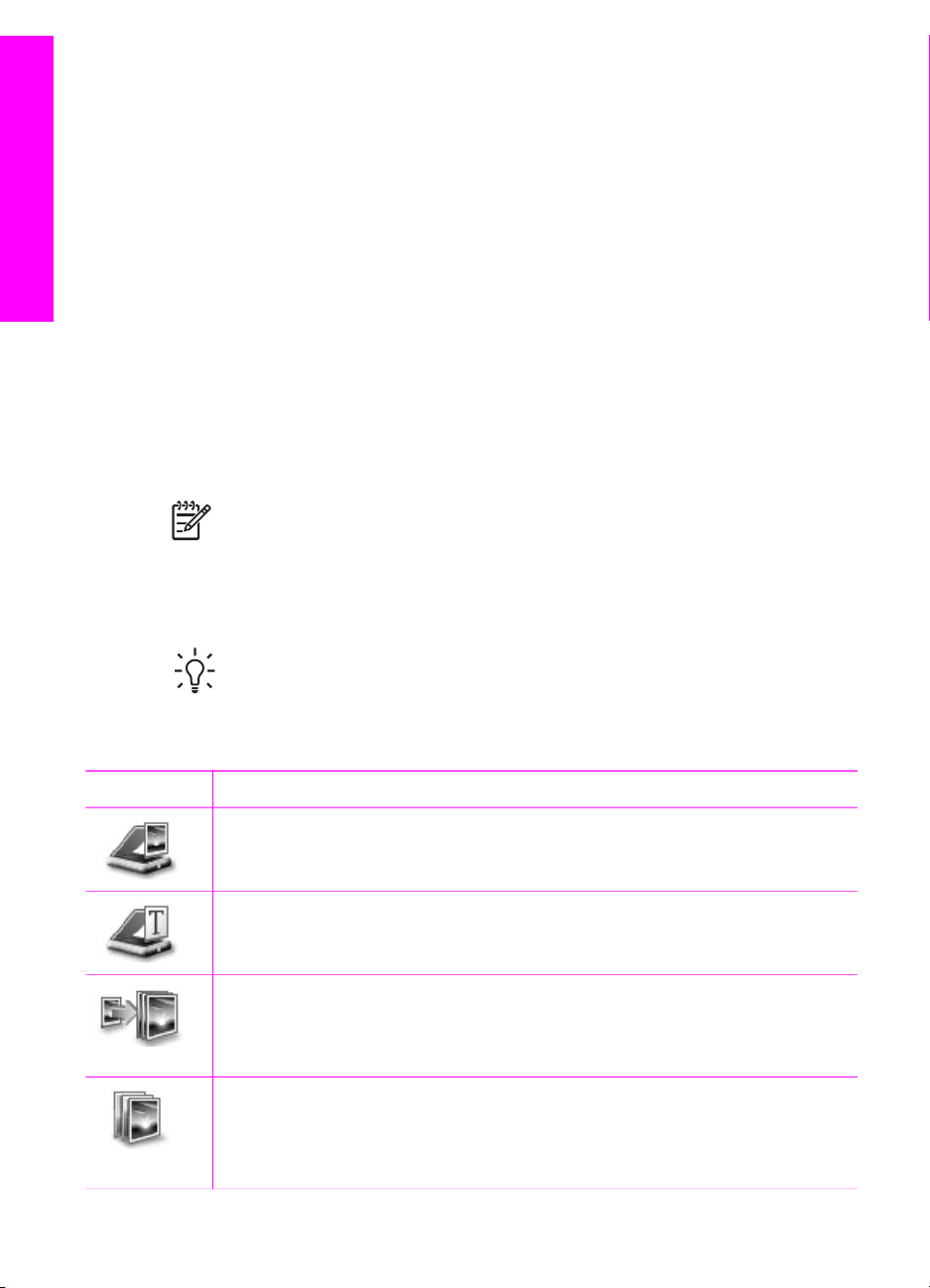
Κεφάλαιο 1
Αποκτήστε πρόσβαση στο λογισµικό HP Image Zone (Windows)
Ανοίξτε το HP Director από το εικονίδιο στην επιφάνεια εργασίας, από το εικονίδιο
στη γραµµή εργασιών ή από το µενού Έναρξη. Οι δυνατότητες του λογισµικού
HP Image Zone θα εµφανιστούν στο HP Director.
HP All-in-One
Επισκόπηση συσκευής
Κουµπί
Για να ανοίξετε το HP Director
1. Κάντε ένα από τα παρακάτω:
– Στην επιφάνεια εργασίας των Windows, κάντε διπλό κλικ στο εικονίδιο
HP Director.
– Στη γραµµή εργασιών των Windows στην κάτω δεξιά γωνία κάντε διπλό κλικ
στο εικονίδιο Οθόνη Ψηφιακής Απεικόνισης Hewlett-Packard.
– Στη γραµµή εργασιών, κάντε κλικ στο µενού Έναρξη, τοποθετήστε το δείκτη
στην επιλογή Προγράµµατα ή Όλα τα προγράµµατα, επιλέξτε HP και στη
συνέχεια κάντε κλικ στο Director.
2. Στο πλαίσιο Επιλογή συσκευής, κάντε κλικ για να εµφανίσετε µια λίστα
εγκατεστηµένων συσκευών.
3. Επιλέξτε τη συσκευή HP All-in-One.
Σηµείωση Τα εικονίδια στο παρακάτω γραφικό του HP Director µπορεί να
εµφανίζονται διαφορετικά στον υπολογιστή σας. Το HP Director είναι
ρυθµισµένο έτσι ώστε να εµφανίζει τα εικονίδια που σχετίζονται µε την
επιλεγµένη συσκευή. Εάν η επιλεγµένη συσκευή δεν είναι εξοπλισµένη µε
κάποια συγκεκριµένη λειτουργία ή χαρακτηριστικό, το εικονίδιο για αυτήν τη
λειτουργία ή χαρακτηριστικό δεν θα εµφανιστεί στο HP Director.
Συµβουλή Εάν το HP Director στον υπολογιστή σας δεν περιέχει κανένα
εικονίδιο, µπορεί να παρουσιάστηκε σφάλµα κατά την εγκατάσταση του
λογισµικού. Για να το διορθώσετε, απεγκαταστήστε το λογισµικό
χρησιµοποιώντας µία από τις µεθόδους στο Κατάργηση και επανεγκατάσταση
του λογισµικού..
Όνοµα και σκοπός
Σάρωση εικόνας: Σαρώνει µια φωτογραφία, µια εικόνα ή ένα σχέδιο και το
εµφανίζει στο HP Image Zone.
Σάρωση εγγράφου: Σαρώνει ένα έγγραφο, το οποίο περιέχει κείµενο και
εικόνες και το εµφανίζει στο επιλεγµένο πρόγραµµα.
∆ηµιουργία αντιγράφων: Εµφανίζει το πλαίσιο διαλόγου "Αντιγραφή" για την
επιλεγµένη συσκευή, όπου µπορείτε να δηµιουργήσετε αντίγραφα εικόνων και
εγγράφων. Μπορείτε να επιλέξτε την ποιότητα αντιγραφής, τον αριθµό
αντιγράφων, το χρώµα και το µέγεθος.
HP Image Zone: Εµφανίζει το HP Image Zone, απ΄ όπου µπορείτε να κάνετε
τα εξής:
● Προβολή και επεξεργασία εικόνων
● Εκτύπωση εικόνων σε πολλά µεγέθη
10 HP PSC 1600 All-in-One series
Page 14
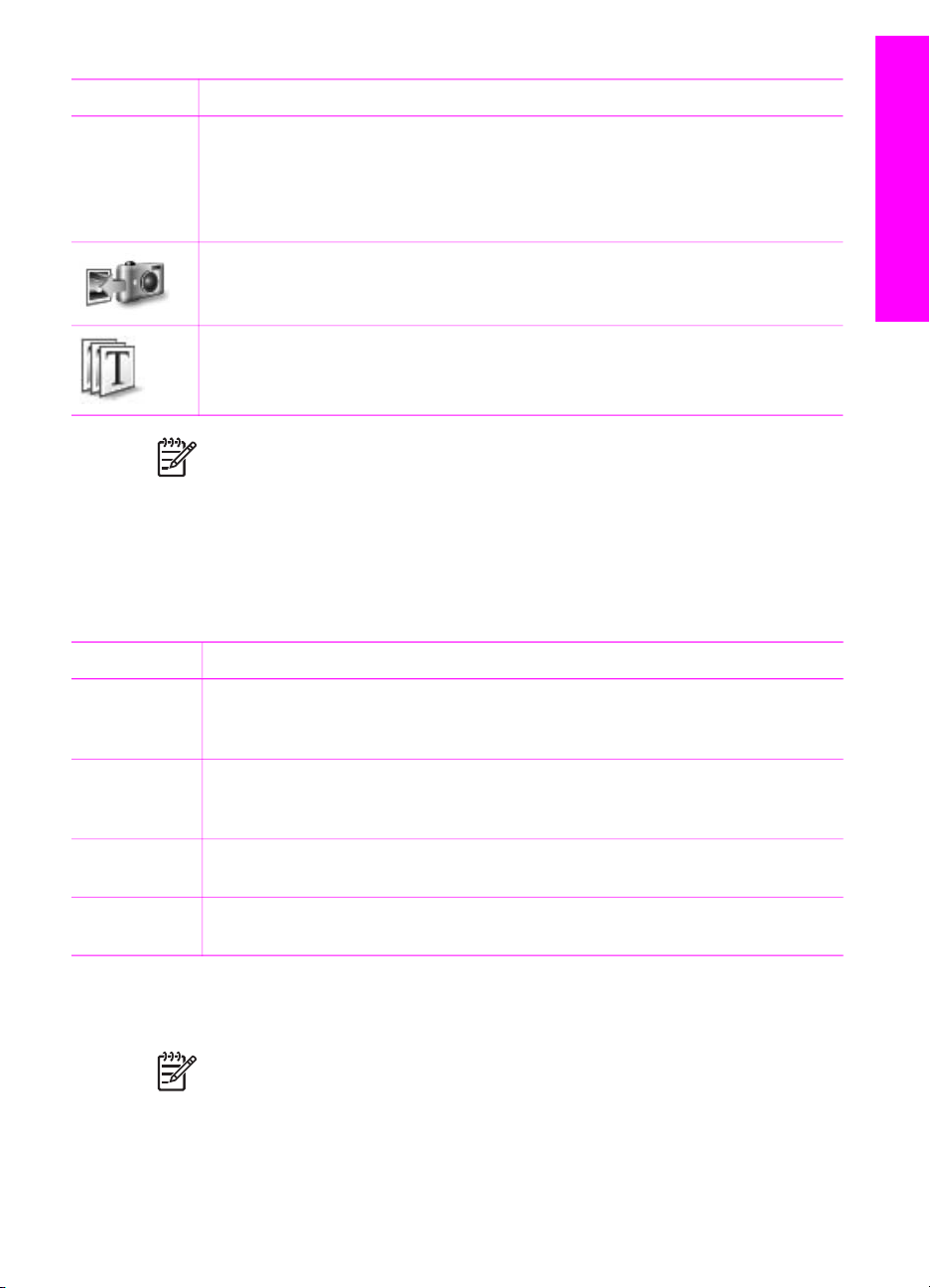
(συνέχεια)
Κουµπί Όνοµα και σκοπός
●∆ηµιουργία και εκτύπωση άλµπουµ φωτογραφιών, καρτ ποστάλ ή
φυλλαδίων
●∆ηµιουργία CD πολυµέσων
● ∆ιαµοιραστείτε εικόνες µέσω ηλεκτρονικού ταχυδροµείου ή µιας
τοποθεσίας web
Μεταφορά εικόνων: Εµφανίζει το λογισµικό Μεταφοράς εικόνων HP, µε το
οποίο µπορείτε να µεταφέρετε εικόνες από τη συσκευή HP All-in-One και να τις
αποθηκεύσετε στον υπολογιστή σας.
Προβολή εγγράφων: Εισαγωγή, εύρεση, τροποποίηση, προβολή,
επεξεργασία, εκτύπωση και αποστολή εγγράφων.
Σηµείωση Για πληροφορίες για πρόσθετες δυνατότητες και επιλογές µενού
όπως οι Software Update (Ενηµέρωση λογισµικού), Creative Ideas
(∆ηµιουργικές ιδέες) και HP Shopping (Αγορές HP), ανατρέξτε στη Βοήθεια
HP Image Zone Help στην οθόνη.
∆ιατίθενται επίσης διάφορα µενού και στοιχεία λίστας, τα οποία σας επιτρέπουν να
επιλέξετε τη συσκευή που θέλετε να χρησιµοποιήσετε, να ελέγξετε την κατάστασή της,
να προσαρµόσετε µια σειρά ρυθµίσεων λογισµικού και να αποκτήσετε πρόσβαση στη
βοήθεια στην οθόνη. Ο παρακάτω πίνακας περιγράφει αυτά τα στοιχεία.
Επισκόπηση συσκευής
HP All-in-One
Λειτουργία
Σκοπός
Βοήθεια Χρησιµοποιήστε αυτή τη λειτουργία για να µεταβείτε στη Βοήθεια HP Image
Zone, η οποία παρέχει βοήθεια για το λογισµικό και πληροφορίες
αντιµετώπισης προβληµάτων του HP All-in-One.
Select Device
(Επιλογή
Χρησιµοποιήστε αυτήν τη λειτουργία για να επιλέξετε τη συσκευή που θέλετε
να χρησιµοποιήσετε από µια λίστα των εγκατεστηµένων συσκευών.
συσκευής)
Settings
(Ρυθµίσεις)
Χρησιµοποιήστε αυτήν τη λειτουργία για να δείτε ή να αλλάξετε διάφορες
ρυθµίσεις του HP All-in-One, όπως εκτύπωση, σάρωση ή αντιγραφή.
Κατάσταση Χρησιµοποιήστε αυτήν τη λειτουργία για να εµφανίσετε την τρέχουσα
κατάσταση του HP All-in-One.
Πρόσβαση στο λογισµικό HP Image Zone (Macintosh OS 10.1.5 ή νεότερης
έκδοσης)
Σηµείωση Τα λειτουργικά συστήµατα Macintosh OS 10.0.0 - 10.1.4 δεν
υποστηρίζονται.
Όταν κάνετε εγκατάσταση του λογισµικού HP Image Zone, το εικονίδιο HP Image
Zone τοποθετείται στο Dock.
Οδηγός χρήσης 11
Page 15

HP All-in-One
Επισκόπηση συσκευής
Κεφάλαιο 1
Μπορείτε να αποκτήσετε πρόσβαση στο λογισµικό HP Image Zone µε δύο τρόπους:
● Μέσα από το παράθυρο HP Image Zone
● Μέσα από το µενού Dock HP Image Zone
Χρήση του παραθύρου HP Image Zone
Το παράθυρο HP Image Zone διαθέτει δύο βασικά στοιχεία:
●Το χώρο εµφάνισης για τις καρτέλες Products/Services (Προϊόντα/Υπηρεσίες)
– Η ετικέτα Products (Προϊόντα) σάς δίνει πρόσβαση σε πολλές από τις
λειτουργίες των προϊόντων απεικόνισης HP, όπως πρόσβαση σε ένα
αναδυόµενο µενού εγκατεστηµένων προϊόντων και σε µια λίστα εργασιών
που υποστηρίζει το τρέχον προϊόν. Η λίστα µπορεί να περιλαµβάνει εργασίες
όπως εργασίες αντιγραφής, σάρωσης ή µεταφοράς εικόνων. Κάνοντας κλικ
σε µια εργασία, ενεργοποιείται µια εφαρµογή που θα σας βοηθήσει να
εκτελέσετε τη συγκεκριµένη εργασία.
– Η καρτέλα Services σάς παρέχει πρόσβαση σε εφαρµογές ψηφιακής
απεικόνισης που µπορούν να σας βοηθήσουν στην προβολή, στην
επεξεργασία, στη διαχείριση και στην κοινή χρήση των εικόνων σας.
●Το πλαίσιο κειµένου Search HP Image Zone Help
Το πλαίσιο κειµένου Search HP Image Zone Help (Αναζήτηση στη Βοήθεια HP
Image Zone) σάς επιτρέπει να κάνετε αναζήτηση στη Βοήθεια HP Image Zone
για λέξεις-κλειδιά ή φράσεις.
Για να ανοίξετε το παράθυρο HP Image Zone
➔
Κάντε κλικ στο εικονίδιο HP Image Zone στο Dock.
Θα εµφανιστεί το παράθυρο HP Image Zone.
Το παράθυρο HP Image Zone εµφανίζει µόνο όσες λειτουργίες του HP Image
Zone είναι κατάλληλες για την επιλεγµένη συσκευή.
Σηµείωση Τα εικονίδια στον παρακάτω πίνακα µπορεί να εµφανίζονται
διαφορετικά στον υπολογιστή σας. Το παράθυρο HP Image Zone είναι
ρυθµισµένο έτσι ώστε να εµφανίζει τα εικονίδια των λειτουργιών που
σχετίζονται µε την επιλεγµένη συσκευή. Εάν η επιλεγµένη συσκευή δεν είναι
εξοπλισµένη µε κάποια συγκεκριµένη λειτουργία ή χαρακτηριστικό, αυτή τη
λειτουργία ή το χαρακτηριστικό δεν θα εµφανιστεί στο παράθυρο HP Image
Zone.
Προϊόντα
Εικονίδιο Λειτουργία και σκοπός
Unload Images (Μεταφορά εικόνων): Χρησιµοποιήστε αυτή τη λειτουργία για
να µεταφέρετε εικόνες από µια κάρτα µνήµης στον υπολογιστή σας.
Scan Picture (Σάρωση εικόνας): Χρησιµοποιήστε αυτή τη λειτουργία για να
σαρώσετε µια εικόνα και να την εµφανίσετε στο HP Gallery (Πινακοθήκη HP).
12 HP PSC 1600 All-in-One series
Page 16
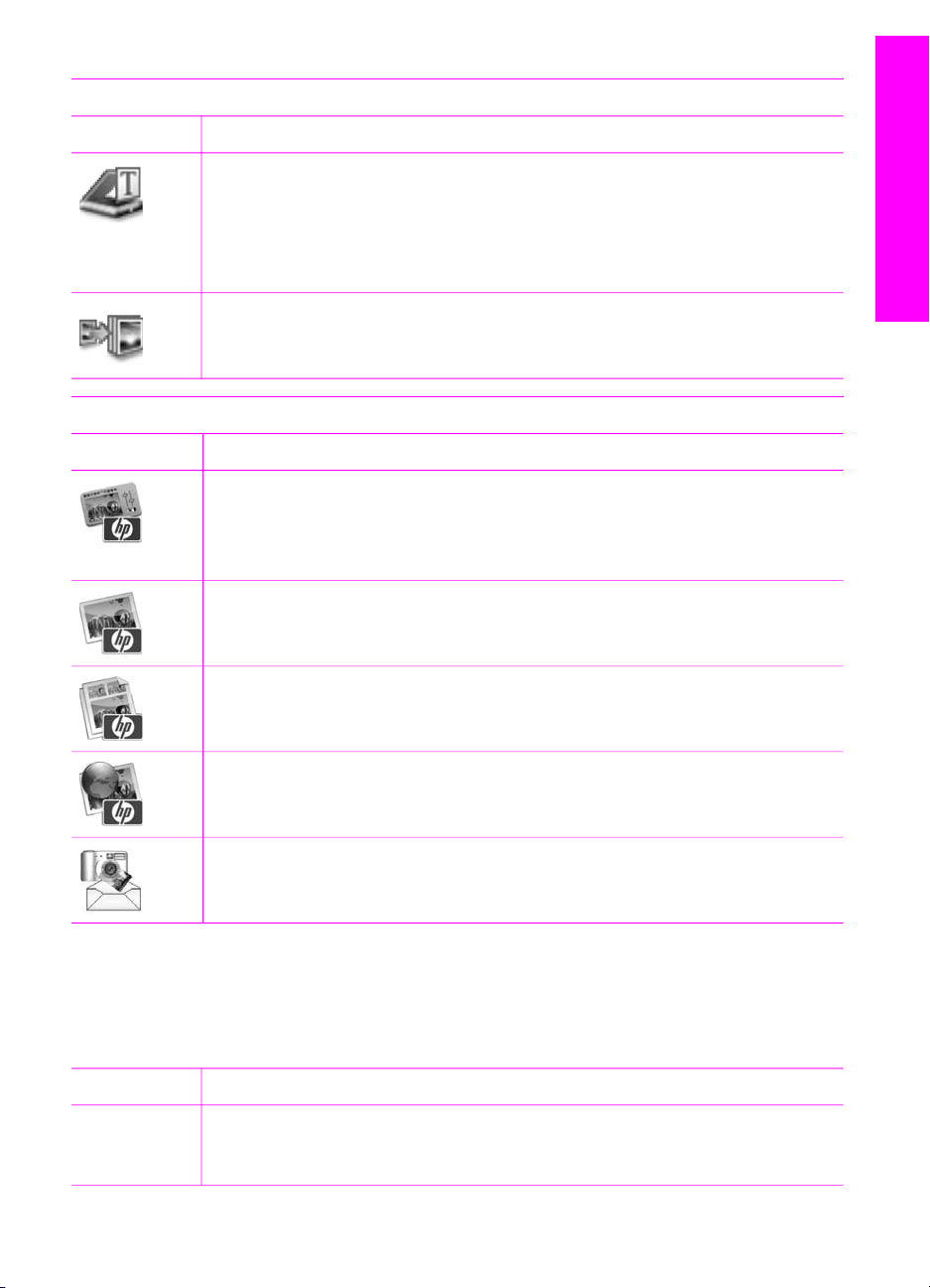
(συνέχεια)
Προϊόντα
Εικονίδιο Λειτουργία και σκοπός
Scan to OCR (Σάρωση σε OCR): Χρησιµοποιήστε αυτήν τη λειτουργία για να
σαρώσετε κείµενο και να το εµφανίσετε στο επιλεγµένο πρόγραµµα
επεξεργασίας κειµένου.
Σηµείωση Η διαθεσιµότητα αυτής της λειτουργίας διαφέρει ανάλογα µε τη
χώρα/περιοχή.
∆ηµιουργία αντιγράφων: Χρησιµοποιήστε αυτή τη λειτουργία για να κάνετε
ένα ασπρόµαυρο ή έγχρωµο αντίγραφο.
Υπηρεσίες
Εικονίδιο Λειτουργία και σκοπός
HP Image Edit: Χρησιµοποιήστε αυτήν τη λειτουργία για να επεξεργάζεστε
εικόνες. (10.2 και µεταγενέστερης έκδοσης)
Χρησιµοποιήστε αυτήν τη λειτουργία για να προβάλετε και να επεξεργάζεστε
εικόνες. (10.1.5 µόνο)
HP Gallery: Χρησιµοποιήστε αυτήν τη λειτουργία για να προβάλετε εικόνες.
(10.2 και µεταγενέστερης έκδοσης)
Επισκόπηση συσκευής
HP All-in-One
HP Image Print: Χρησιµοποιήστε αυτή τη λειτουργία για να εκτυπώσετε
εικόνες από ένα άλµπουµ, χρησιµοποιώντας ένα από τα διάφορα πρότυπα.
HP Instant Share: Χρησιµοποιήστε αυτή τη λειτουργία για να ανοίξετε την
εφαρµογή λογισµικού πελάτη HP Instant Share. (10.2 και µεταγενέστερης
έκδοσης µόνο)
HP Email Portal: Χρησιµοποιήστε αυτήν τη λειτουργία για να στέλνετε εύκολα
φωτογραφίες µέσω ηλεκτρονικού ταχυδροµείου.
Εκτός από αυτά τα εικονίδια λειτουργιών, διατίθενται διάφορα µενού και στοιχεία
λίστας, τα οποία σας δίνουν τη δυνατότητα να επιλέξετε τη συσκευή που θέλετε να
χρησιµοποιήσετε, να ελέγξετε την κατάστασή της, να προσαρµόσετε µια σειρά
ρυθµίσεων λογισµικού και να αποκτήσετε πρόσβαση στη βοήθεια στην οθόνη. Ο
παρακάτω πίνακας περιγράφει αυτά τα στοιχεία.
Λειτουργία
Select Device
(Επιλογή
Σκοπός
Χρησιµοποιήστε αυτήν τη λειτουργία για να επιλέξετε τη συσκευή που θέλετε
να χρησιµοποιήσετε από µια λίστα των εγκατεστηµένων συσκευών.
συσκευής)
Οδηγός χρήσης 13
Page 17
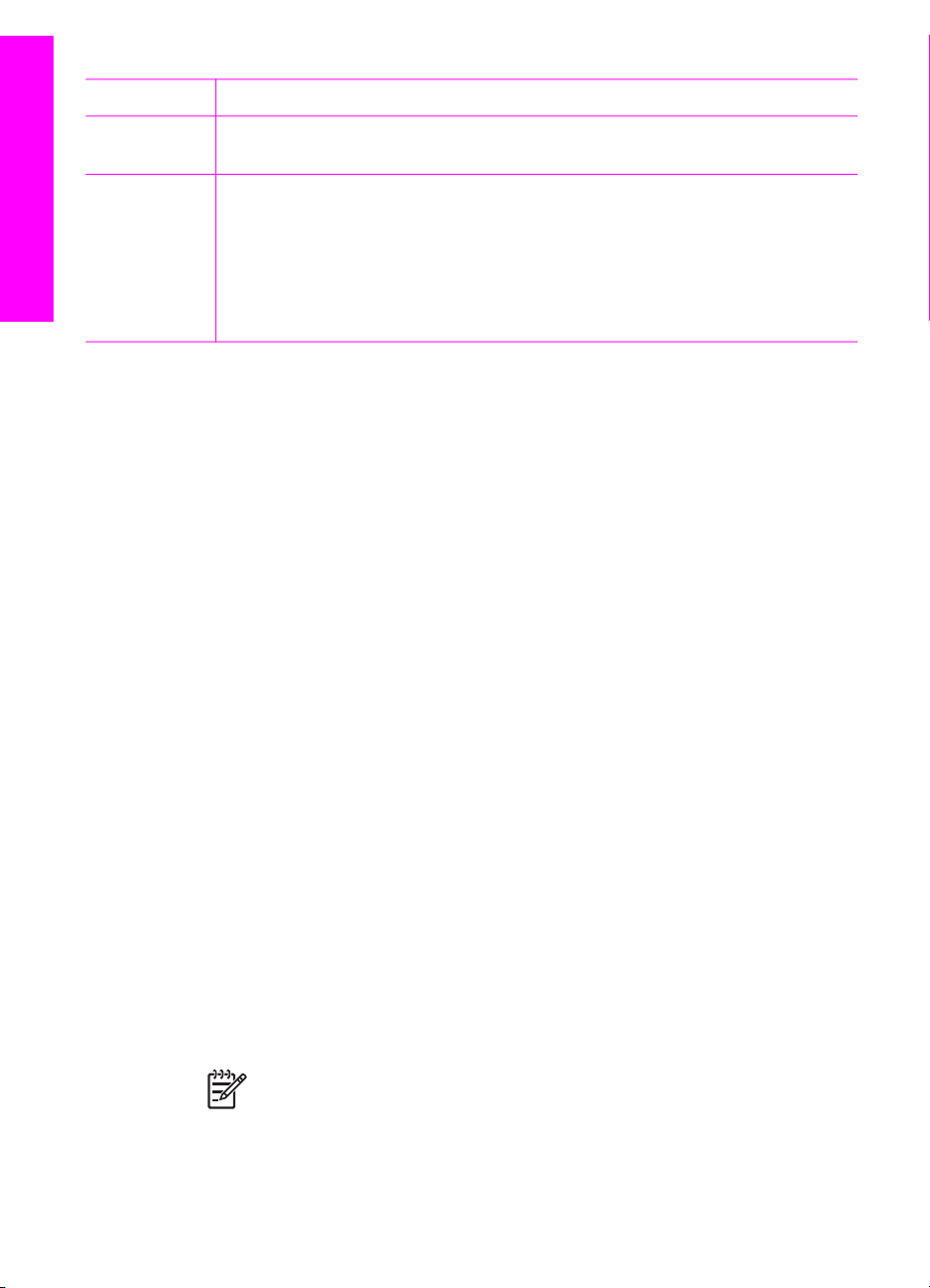
Κεφάλαιο 1
(συνέχεια)
Λειτουργία Σκοπός
HP All-in-One
Επισκόπηση συσκευής
Settings
(Ρυθµίσεις)
Search HP
Image Zone
Help
Χρησιµοποιήστε αυτήν τη λειτουργία για να δείτε ή να αλλάξετε διάφορες
ρυθµίσεις του HP All-in-One, όπως εκτύπωση, σάρωση ή αντιγραφή.
Χρησιµοποιήστε αυτή τη λειτουργία για να κάνετε αναζήτηση στη Βοήθεια HP
Image Zone, η οποία παρέχει βοήθεια για το λογισµικό και πληροφορίες
αντιµετώπισης προβληµάτων του HP All-in-One.
(Αναζήτηση
στη Βοήθεια
HP Image
Zone)
Χρησιµοποιήστε το µενού Dock HP Image Zone
Το µενού Dock HP Image Zone παρέχει µια συντόµευση σε υπηρεσίες HP Image
Zone. Το µενού Dock περιέχει αυτόµατα όλες τις εφαρµογές που είναι διαθέσιµες στη
λίστα ετικετών Services (Υπηρεσίες) στο παράθυρο HP Image Zone. Μπορείτε
επίσης να ορίσετε προτιµήσεις HP Image Zone για να προσθέσετε στοιχεία στο
µενού, όπως εργασίες από τη λίστα ετικετών Products (Προϊόντα) ή HP Image Zone
Help (Βοήθεια HP Image Zone). Για περισσότερες πληροφορίες, δείτε τη Βοήθεια HP
Image Zone.
Για να εµφανίσετε το µενού Dock HP Image Zone
➔
Πατήστε και κρατήστε πατηµένο το ποντίκι στο εικονίδιο Dock HP Image Zone.
Πρόσβαση στο λογισµικό HP Image Zone (Macintosh OS 9.2.6 ή παλαιότερης
έκδοσης)
Το HP Director είναι το σηµείο εισόδου για το λογισµικό HP Image Zone. Ανάλογα µε
τις δυνατότητες του HP All-in-One σας, το HP Director σάς επιτρέπει να ξεκινάτε
λειτουργίες συσκευών όπως η σάρωση, η αντιγραφή ή η εκφόρτωση εικόνων από µια
ψηφιακή φωτογραφική µηχανή ή κάρτα µνήµης. Μπορείτε επίσης να χρησιµοποιήσετε
το HP Director για να ανοίξετε το HP Gallery για να προβάλετε, να τροποποιήσετε
και να διαχειριστείτε τις εικόνες στον υπολογιστή σας.
Για να ανοίξετε το HP Director
1. Μπορείτε να αποκτήσετε πρόσβαση στο λογισµικό HP Image Zone µε δύο
τρόπους:
– Κάντε διπλό κλικ στο ψευδώνυµο HP Director στην επιφάνεια εργασίας.
– Κάντε διπλό κλικ στο ψευδώνυµο HP Director στο φάκελο Applications:
Hewlett-Packard:HP Photo and Imaging Software (Εφαρµογές: Hewlett-
Packard: Λογισµικό φωτογραφιών και απεικόνισης HP).
Σηµείωση Εάν εγκαταστήσετε πολλές, διαφορετικές συσκευές HP (για
παράδειγµα, µια συσκευή HP All-in-One, µια φωτογραφική µηχανή και
έναν σαρωτή HP), στην επιφάνεια εργασίας εµφανίζεται ένα εικονίδιο
HP Director για κάθε είδος συσκευής. Ωστόσο, εάν έχετε εγκαταστήσει
δύο συσκευές ίδιου τύπου (π.χ. µπορεί να έχετε ένα φορητό υπολογιστή,
14 HP PSC 1600 All-in-One series
Page 18
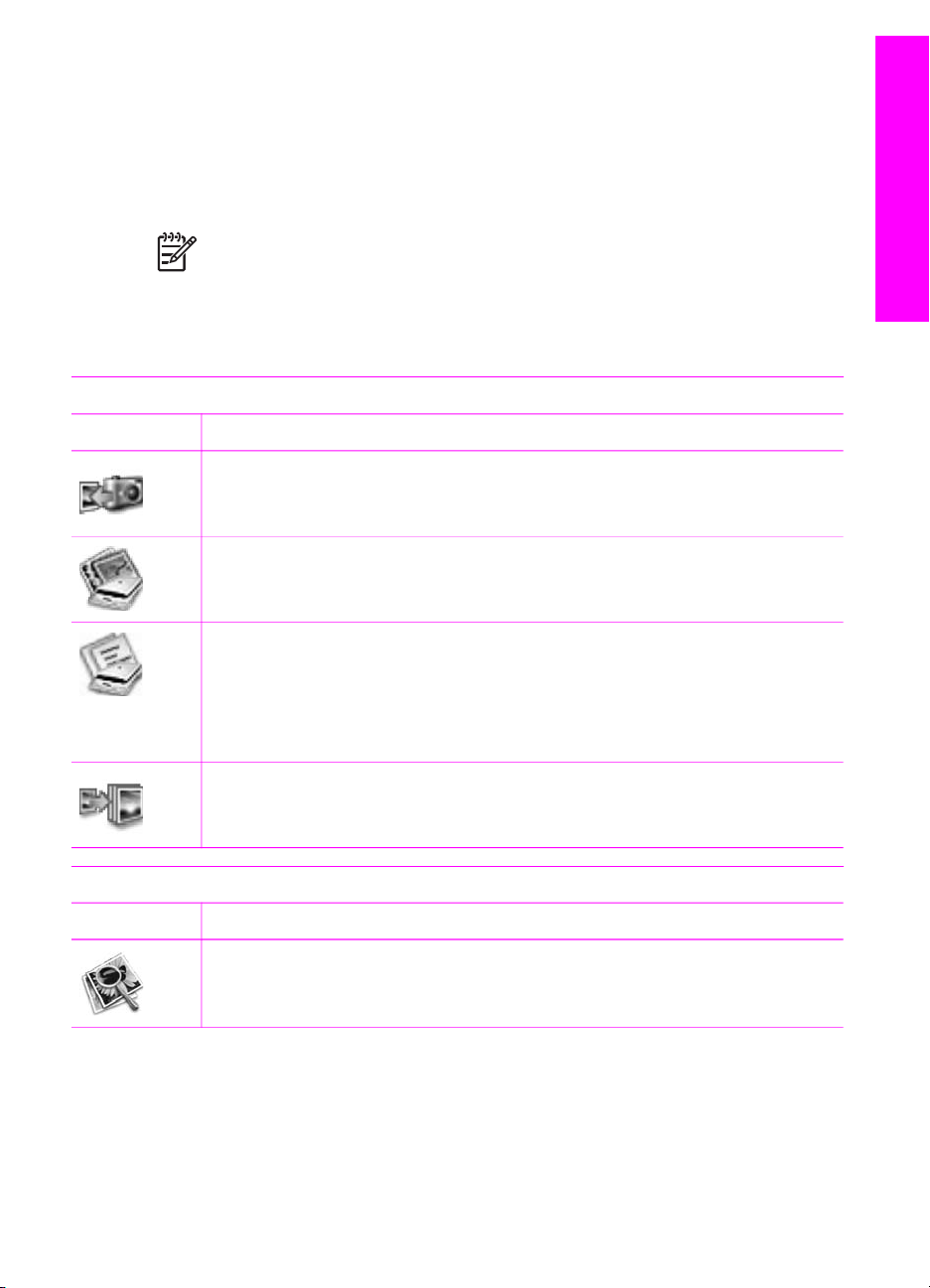
τον οποίο συνδέετε σε δύο διαφορετικές συσκευές HP All-in-One, µία στη
δουλειά µία στο σπίτι), στην επιφάνεια εργασίας θα εµφανίζεται µόνο ένα
εικονίδιο HP Director.
2. Θα εµφανιστεί το παράθυρο HP Director.
Το HP Director εµφανίζει µόνο τα κουµπιά όσων εργασιών σχετίζονται µε την
επιλεγµένη συσκευή.
Σηµείωση Τα εικονίδια στον παρακάτω πίνακα µπορεί να εµφανίζονται
διαφορετικά στον υπολογιστή σας. Το µενού HP Director είναι ρυθµισµένο
έτσι ώστε να εµφανίζει τα εικονίδια των λειτουργιών που σχετίζονται µε την
επιλεγµένη συσκευή. Εάν η επιλεγµένη συσκευή δεν είναι εξοπλισµένη µε
κάποια συγκεκριµένη λειτουργία ή χαρακτηριστικό, το εικονίδιο για αυτήν τη
λειτουργία ή χαρακτηριστικό δεν θα εµφανιστεί.
Device Tasks (Εργασίες συσκευής)
Εικονίδιο Σκοπός
Unload Images (Μεταφορά εικόνων): Χρησιµοποιήστε αυτή τη λειτουργία για
να µεταφέρετε εικόνες από µια κάρτα µνήµης στον υπολογιστή σας.
Scan Picture (Σάρωση εικόνας): Χρησιµοποιήστε αυτή τη λειτουργία για να
σαρώσετε µια εικόνα και να την εµφανίσετε στο HP Gallery (Πινακοθήκη HP).
Scan Document (Σάρωση εγγράφου): Χρησιµοποιήστε αυτήν τη λειτουργία
για να σαρώσετε κείµενο και να το εµφανίσετε στο επιλεγµένο πρόγραµµα
επεξεργασίας κειµένου.
Επισκόπηση συσκευής
HP All-in-One
Σηµείωση Η διαθεσιµότητα αυτής της λειτουργίας διαφέρει ανάλογα µε τη
χώρα/περιοχή.
∆ηµιουργία αντιγράφων: Χρησιµοποιήστε αυτή τη λειτουργία για να κάνετε
ένα ασπρόµαυρο ή έγχρωµο αντίγραφο.
Manage and Share (∆ιαχείριση και κοινή χρήση)
Εικονίδιο Σκοπός
HP Gallery (Πινακοθήκη HP): Χρησιµοποιήστε αυτή τη λειτουργία για να
εµφανίσετε το HP Gallery (Πινακοθήκη HP) για προβολή και επεξεργασία
εικόνων.
Εκτός από τη λειτουργία HP Gallery, διατίθενται διάφορα στοιχεία µενού, τα οποία
σας επιτρέπουν να επιλέξετε άλλες εφαρµογές στον υπολογιστή σας, να αλλάζετε τις
ρυθµίσεις λειτουργιών στο HP All-in-One και να αποκτήσετε πρόσβαση στη βοήθεια
στην οθόνη. Ο παρακάτω πίνακας περιγράφει αυτά τα στοιχεία.
Οδηγός χρήσης 15
Page 19
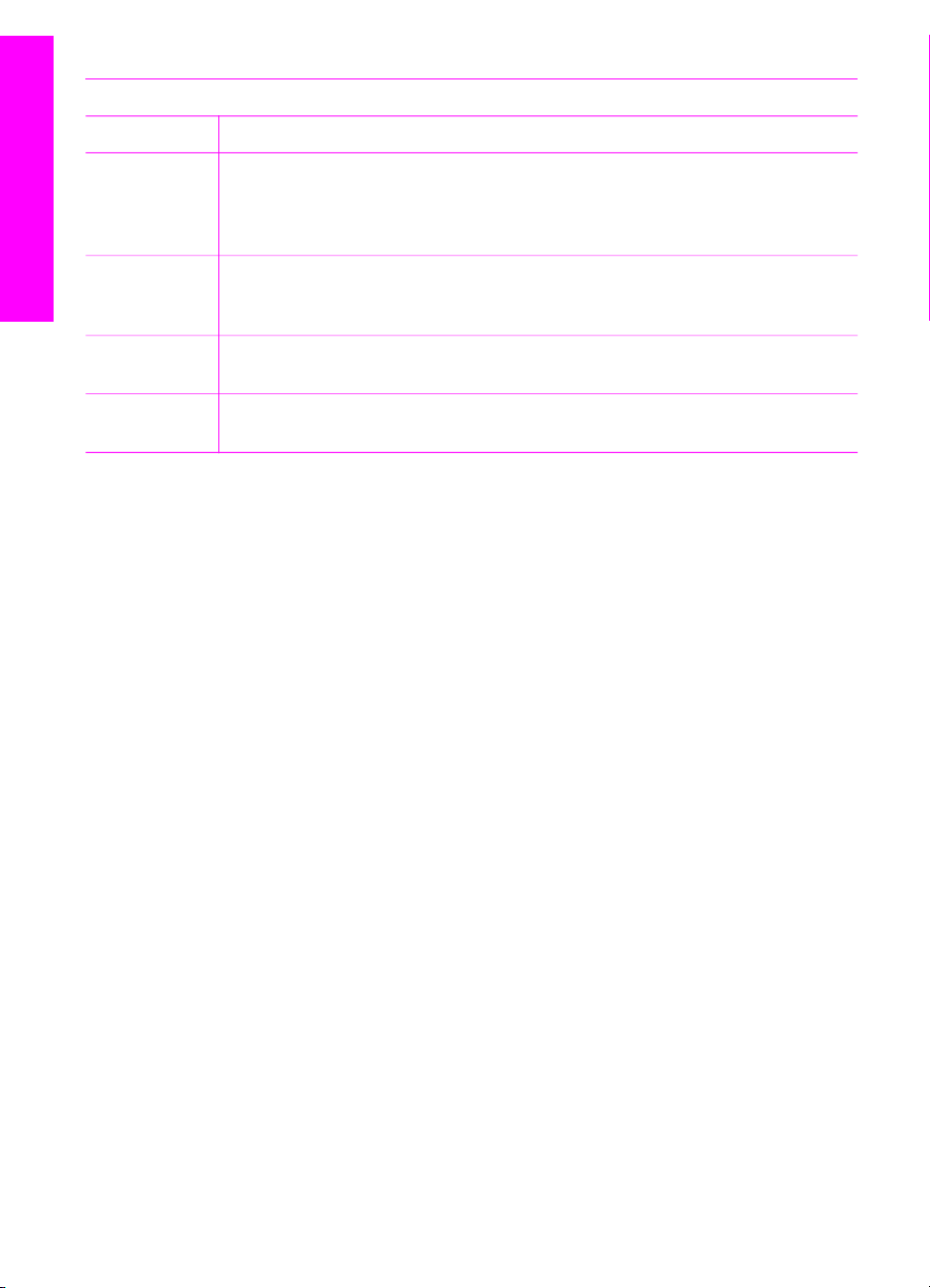
Κεφάλαιο 1
Manage and Share (∆ιαχείριση και κοινή χρήση)
Λειτουργία Σκοπός
HP All-in-One
Επισκόπηση συσκευής
More
Applications
(Περισσότερες
εφαρµογές)
HP on the
Web (Η HP
στο Web)
HP Help
(Βοήθεια HP)
Settings
(Ρυθµίσεις)
Χρησιµοποιήστε αυτή τη λειτουργία για να επιλέξετε άλλες εφαρµογές στον
υπολογιστή σας.
Χρησιµοποιήστε αυτή τη λειτουργία για να επιλέξετε µια τοποθεσία web της
HP.
Χρησιµοποιήστε αυτή τη λειτουργία για να επιλέξετε µια πηγή βοήθειας για το
HP All-in-One.
Χρησιµοποιήστε αυτήν τη λειτουργία για να δείτε ή να αλλάξετε διάφορες
ρυθµίσεις του HP All-in-One, όπως εκτύπωση, σάρωση ή αντιγραφή.
16 HP PSC 1600 All-in-One series
Page 20
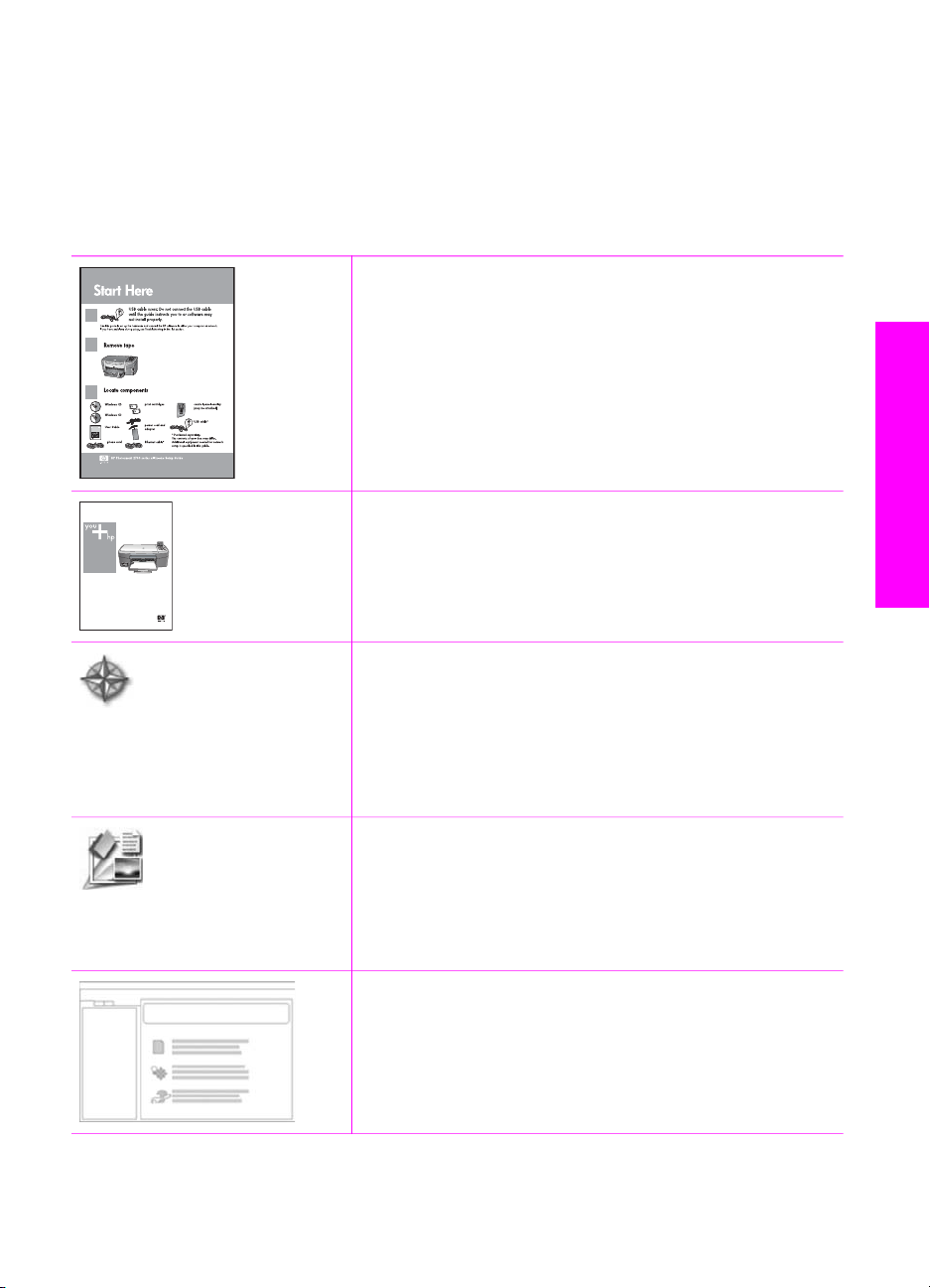
2
Εύρεση περισσότερων πληροφοριών
Υπάρχει µια ποικιλία πόρων, έντυπων και στην οθόνη, που παρέχουν πληροφορίες
σχετικά µε την εγκατάσταση και τη χρήση του HP All-in-One.
Οδηγός εγκατάστασης
Ο Οδηγός εγκατάστασης παρέχει οδηγίες για την
εγκατάσταση του HP All-in-One. Φροντίστε να
ακολουθήσετε τα βήµατα µε τη σειρά.
Εάν αντιµετωπίσετε προβλήµατα κατά τη διάρκεια της
ρύθµισης, ανατρέξτε στην "Αντιµετώπιση προβληµάτων"
στην τελευταία ενότητα του Οδηγού ρύθµισης,
Πληροφορίες αντιµετώπισης προβληµάτων, ή επισκεφθείτε
τη διεύθυνση www.hp.com/support.
Εύρεση περισσότερων
πληροφοριών
HP PSC 1600 series
User Guide
Οδηγός χρήσης
Ο Οδηγός χρήσης περιλαµβάνει πληροφορίες για τον
τρόπο χρήσης του HP All-in-One, όπως συµβουλές για την
αντιµετώπιση προβληµάτων και οδηγίες βήµα προς βήµα.
HP Image Zone Περιήγηση
Η περιήγηση στο HP Image Zone είναι ένας
διασκεδαστικός, αλληλεπιδραστικός τρόπος για να δείτε µια
σύνοψη του λογισµικού που περιλαµβάνεται µε το
HP All-in-One που διαθέτετε. Θα µάθετε πώς το HP Image
Zone µπορεί να σας βοηθήσει στην επεξεργασία,
οργάνωση και εκτύπωση των φωτογραφιών σας.
HP Director
Το HP Director παρέχει εύκολη πρόσβαση σε εφαρµογές
λογισµικού, προεπιλεγµένες ρυθµίσεις, κατάσταση και
Βοήθεια στην οθόνη για τη συσκευή HP που διαθέτετε. Για
να ξεκινήσετε το HP Director, κάντε κλικ στο εικονίδιο
HP Director στην επιφάνεια εργασία σας.
Βοήθεια HP Image Zone
Οδηγός χρήσης 17
Page 21
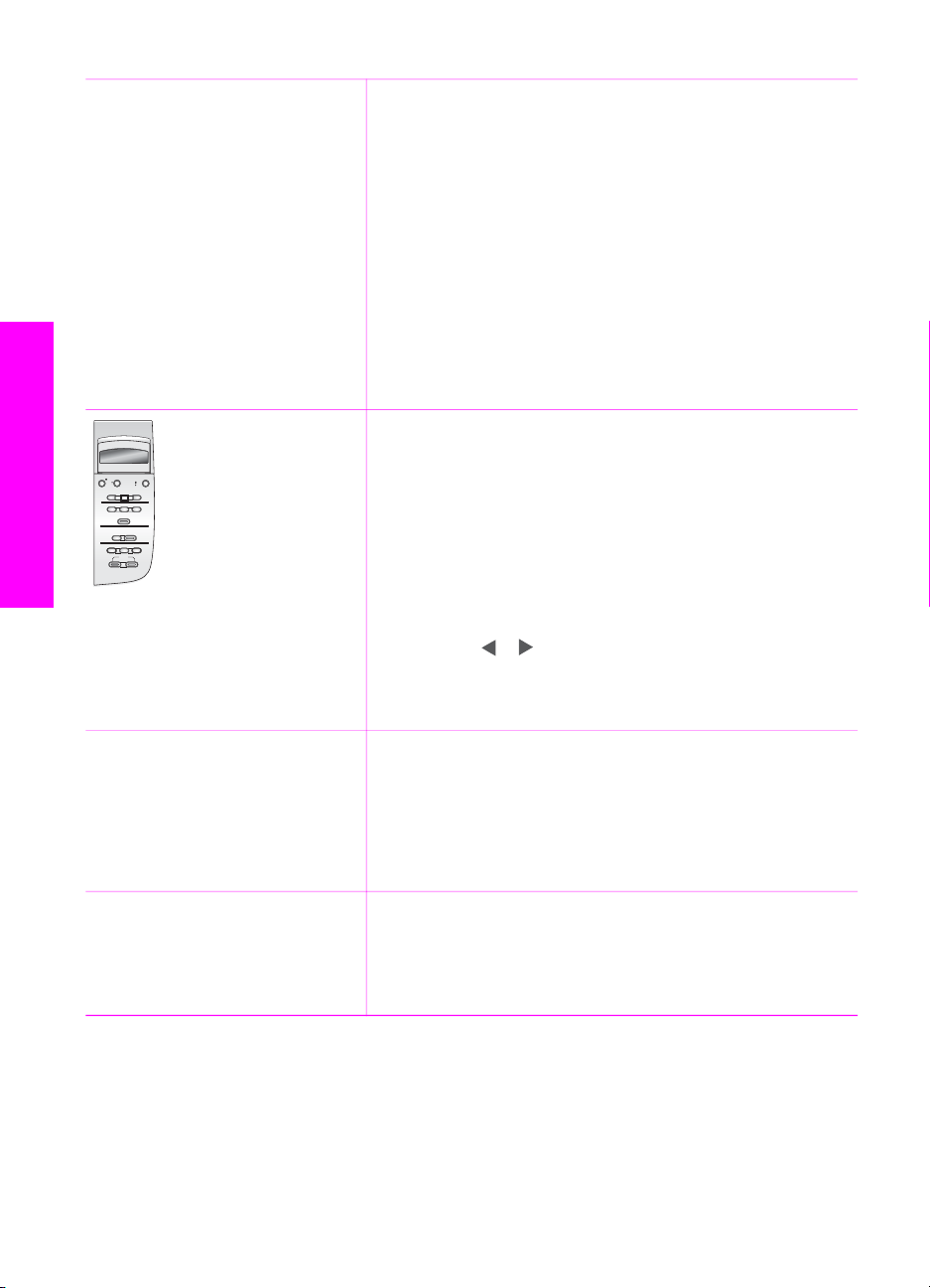
Κεφάλαιο 2
(συνέχεια)
Η Βοήθεια HP Image Zone παρέχει λεπτοµερείς
πληροφορίες σχετικά µε τη χρήση του λογισµικού για το
HP All-in-One που διαθέτετε.
● Στο θέµα Get step-by-step instructions (Οδηγίες
βήµα προς βήµα) θα βρείτε πληροφορίες για τη χρήση
του λογισµικού HP Image Zone µε τις συσκευές HP.
●Το θέµα Βρείτε αυτό που θέλετε να κάνετε παρέχει
επιπλέον πληροφορίες σχετικά µε τα πρακτικά και
δηµιουργικά πράγµατα που µπορείτε να κάνετε µε το
λογισµικό HP Image Zone και τις συσκευές HP.
● Εάν χρειάζεστε περισσότερη βοήθεια ή αν θέλετε να
ενηµερωθείτε σχετικά µε αναβαθµίσεις σε λογισµικό
HP, ανατρέξτε στο θέµα Αντιµετώπιση
προβληµάτων και υποστήριξη.
Βοήθεια στην οθόνη για τη συσκευή σας
Υπάρχει διαθέσιµη βοήθεια στην οθόνη της συσκευής σας,
η οποία περιλαµβάνει πρόσθετες πληροφορίες για
πληροφοριών
Εύρεση περισσότερων
επιλεγµένα θέµατα. Η πρόσβαση στη βοήθεια στην οθόνη
είναι δυνατή από τον πίνακα ελέγχου.
1. Πατήστε Ρύθµιση στον πίνακα ελέγχου.
Το µενού "Βοήθεια" εµφανίζεται στην οθόνη του
πίνακα ελέγχου.
2. Πατήστε OK.
3.
Πατήστε
ή για κύλιση στις διαθέσιµες επιλογές
της βοήθειας.
4. Πατήστε OK για να προβάλετε το επιλεγµένο θέµα
στην οθόνη του υπολογιστή σας.
Readme
Το αρχείο Readme περιλαµβάνει τις πλέον πρόσφατες
πληροφορίες, τις οποίες µπορεί να µη βρείτε σε άλλα
έγγραφα.
Για να προσπελάσετε το αρχείο Readme εγκαταστήστε το
λογισµικό.
www.hp.com/support Εάν έχετε πρόσβαση στο Internet, µπορείτε να λάβετε
βοήθεια και υποστήριξη από την τοποθεσία web της HP.
Αυτή η τοποθεσία web προσφέρει τεχνική υποστήριξη,
προγράµµατα οδήγησης, αναλώσιµα και πληροφορίες για
παραγγελίες.
18 HP PSC 1600 All-in-One series
Page 22
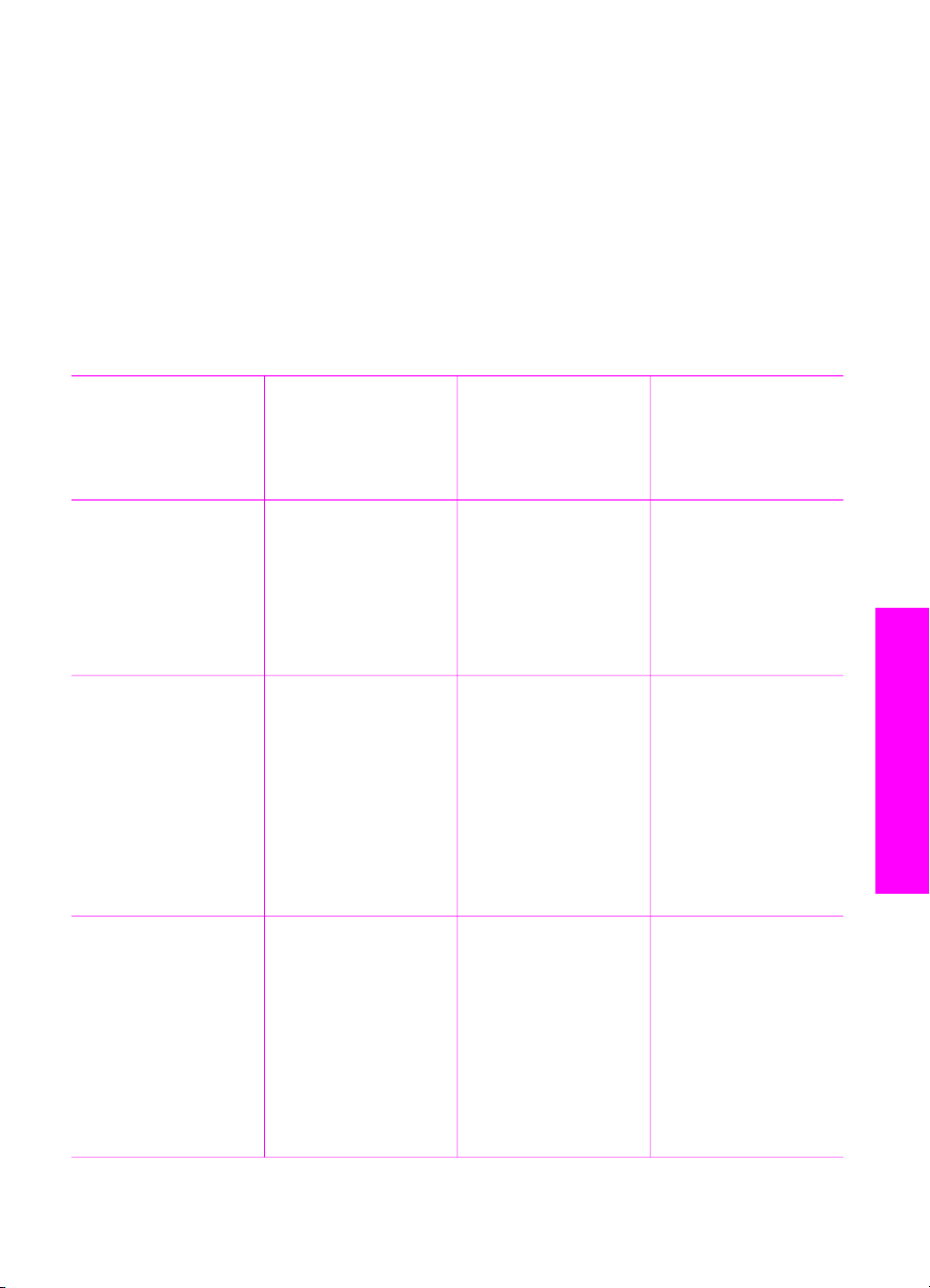
3
Πληροφορίες σύνδεσης
Το HP All-in-One σας διαθέτει µια θύρα USB µέσω της οποίας µπορεί να συνδεθεί
αυτόµατα σε έναν υπολογιστή µέσω καλωδίου USB. ∆ιαθέτει επίσης δυνατότητες
δικτύωσης, εφόσον συνδεθεί µε έναν εξωτερικό server εκτύπωσης (HP JetDirect
175x). Το HP JetDirect µπορεί να αγοραστεί ως εξάρτηµα για το HP All-in-One σας
και σας επιτρέπει να µοιράζεστε τη συσκευή σας εύκολα και οικονοµικά µέσω ενός
υπάρχοντος δικτύου Ethernet.
Υποστηριζόµενοι τύποι σύνδεσης
Περιγραφή Συνιστώµενος
αριθµός
συνδεδεµένων
υπολογιστών για
καλύτερη απόδοση
Σύνδεση USB Ένας υπολογιστής
συνδεδεµένος µε ένα
HP All-in-One µε
καλώδιο USB.
Η θύρα USB
βρίσκεται στο πίσω
µέρος της συσκευής.
Κοινή χρήση
εκτυπωτή στα
Windows
Κοινή χρήση
(Macintosh)
Πέντε.
Ο κεντρικός
υπολογιστής πρέπει
να είναι αναµµένος
συνεχώς,
διαφορετικά οι άλλοι
υπολογιστές δεν θα
έχουν τη δυνατότητα
εκτύπωσης στο
HP All-in-One.
Πέντε.
Ο κεντρικός
υπολογιστής πρέπει
να είναι αναµµένος
συνεχώς,
διαφορετικά οι άλλοι
υπολογιστές δεν θα
έχουν τη δυνατότητα
εκτύπωσης στο
HP All-in-One.
Υποστηριζόµενες
δυνατότητες
λογισµικού
Υποστηρίζονται όλες
οι δυνατότητες.
Υποστηρίζονται όλες
οι δυνατότητες στον
κεντρικό υπολογιστή.
Μόνο η εκτύπωση
υποστηρίζεται από
τους άλλους
υπολογιστές.
Υποστηρίζονται όλες
οι δυνατότητες στον
κεντρικό υπολογιστή.
Μόνο η εκτύπωση
υποστηρίζεται από
τους άλλους
υπολογιστές.
Οδηγίες
εγκατάστασης
Ακολουθήστε τον
Οδηγό εγκατάστασης
για λεπτοµερείς
οδηγίες.
Πληροφορίες σύνδεσης
Για οδηγίες ρύθµισης,
ανατρέξτε στην
ενότητα Χρήση της
δυνατότητας κοινής
χρήσης εκτυπωτών
Windows.
Για πληροφορίες
ρύθµισης, ανατρέξτε
στην ενότητα Χρήση
δυνατότητας κοινής
χρήσης εκτυπωτών
(Macintosh OS X).
Οδηγός χρήσης 19
Page 23
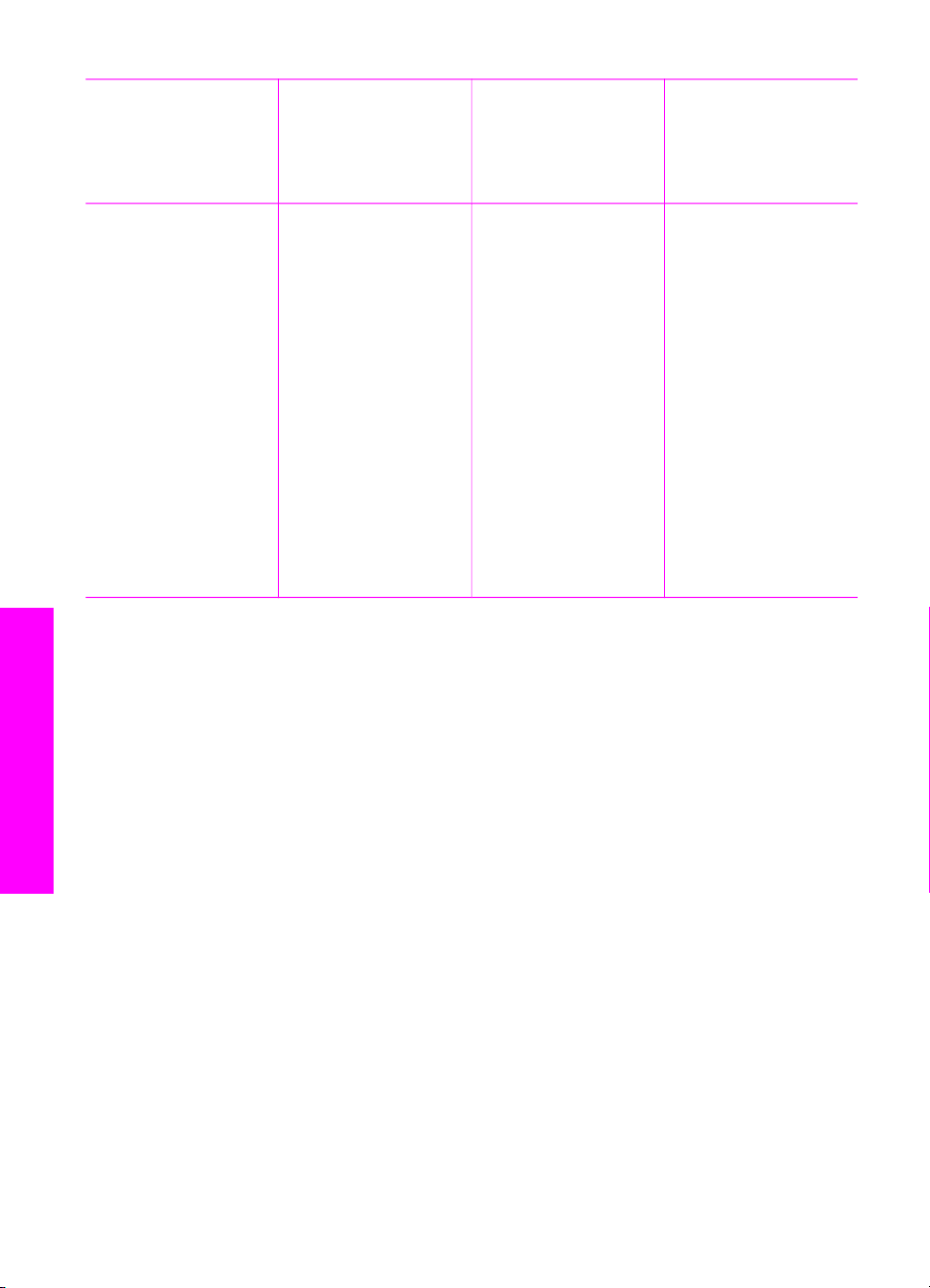
Κεφάλαιο 3
(συνέχεια)
Περιγραφή Συνιστώµενος
αριθµός
συνδεδεµένων
υπολογιστών για
καλύτερη απόδοση
Υποστηριζόµενες
δυνατότητες
λογισµικού
Οδηγίες
εγκατάστασης
Σύνδεση δικτύου
µέσω του HP
JetDirect 175x
(J6035C)
Η διαθεσιµότητα του
προϊόντος HP
JetDirect διαφέρει
ανάλογα µε τη χώρα/
περιοχή.
Πέντε υπολογιστές
συνδεδεµένοι σε
δίκτυο.
Υποστηρίζονται µόνο
οι λειτουργίες
εκτύπωσης και
Σάρωσης web. Για
περισσότερες
πληροφορίες σχετικά
µε τη λειτουργία
Σάρωσης web,
ανατρέξτε στην
ενότητα Χρήση του
Webscan.
Οι λειτουργίες
αντιγραφής και
εκτύπωσης
υποστηρίζονται από
τον πίνακα ελέγχου
του HP All-in-One.
Σύνδεση µε χρήση καλωδίου USB
Λεπτοµερείς οδηγίες για τη σύνδεση ενός υπολογιστή στο HP All-in-One σας µέσω
καλωδίου USB περιλαµβάνονται στον Οδηγό εγκατάστασης που συνοδεύει τη συσκευή.
Χρήση της δυνατότητας κοινής χρήσης εκτυπωτών Windows
Πληροφορίες σύνδεσης
Εάν ο υπολογιστής σας βρίσκεται σε δίκτυο και ένας άλλος υπολογιστής του δικτύου
είναι συνδεδεµένος στο HP All-in-One µέσω καλωδίου USB, µπορείτε να
χρησιµοποιήσετε τη συσκευή αυτή ως τον εκτυπωτή σας µε τη δυνατότητα κοινής
χρήσης εκτυπωτών στα Windows. Ο υπολογιστής, στον οποίο είναι απευθείας
συνδεδεµένο το HP All-in-One, ενεργεί ως κεντρικός υπολογιστής για τον εκτυπωτή
και έχει πρόσβαση σε όλες τις λειτουργίες του. Ο υπολογιστής σας, ο οποίος
αναφέρεται ως πελάτης, έχει πρόσβασης µόνο στις λειτουργίες εκτύπωσης. Όλες οι
άλλες λειτουργίες πρέπει να εκτελεστούν στον κεντρικό υπολογιστή
Για οδηγίες ρύθµισης,
ανατρέξτε στην
ενότητα
Εγκατάσταση και
ρύθµιση της
συσκευής HP
JetDirect 175x.
Για να ενεργοποιήσετε την κοινή χρήση του εκτυπωτή στα Windows
➔
Ανατρέξτε στον οδηγό χρήσης που συνόδευε τον υπολογιστή σας ή στην
ηλεκτρονική βοήθεια των Windows.
20 HP PSC 1600 All-in-One series
Page 24
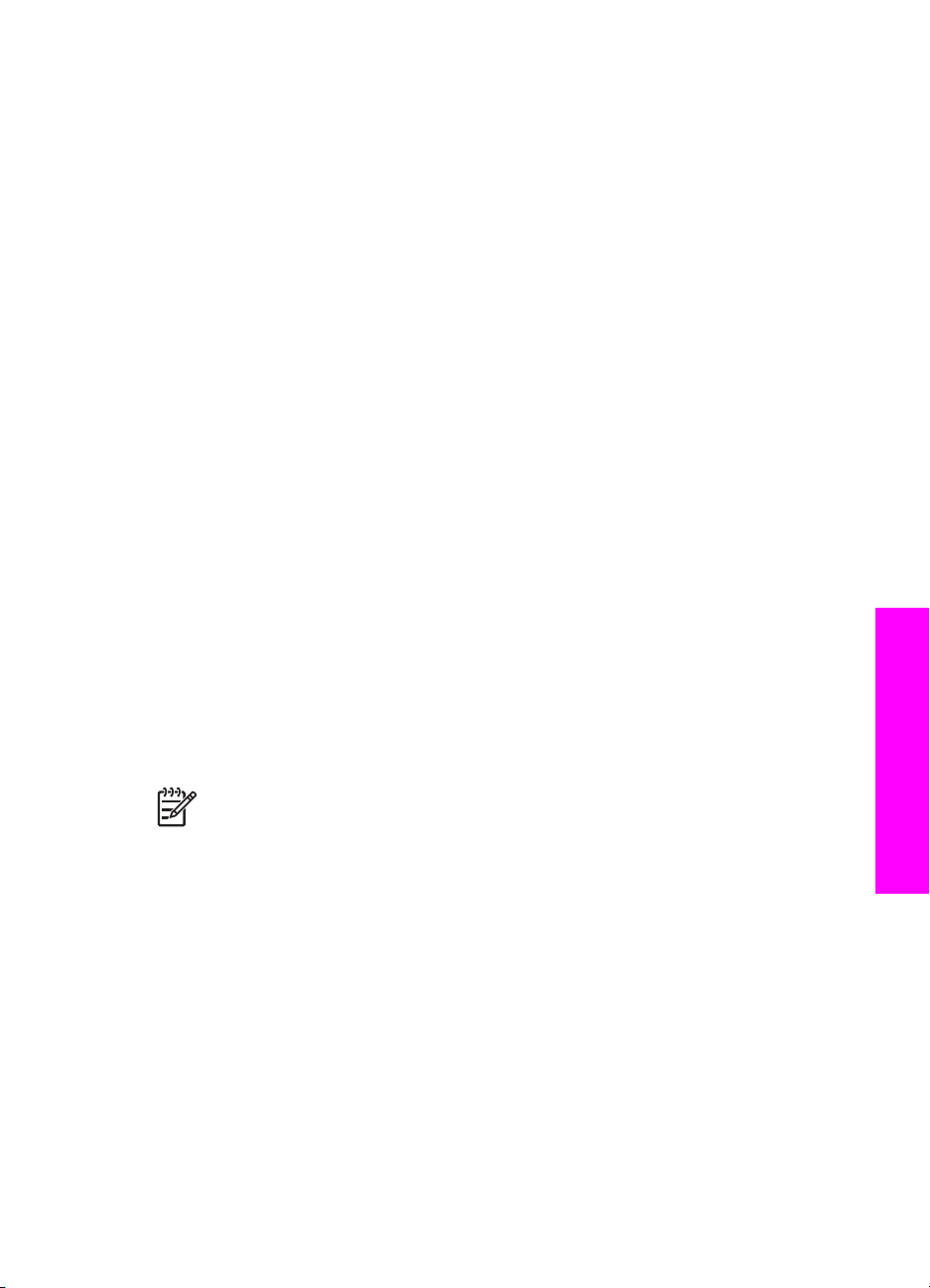
Χρήση δυνατότητας κοινής χρήσης εκτυπωτών (Macintosh OS X)
Εάν ο υπολογιστής σας βρίσκεται σε δίκτυο και ένας άλλος υπολογιστής του δικτύου
είναι συνδεδεµένος στο HP All-in-One µέσω καλωδίου USB, µπορείτε να
χρησιµοποιήσετε τη συσκευή αυτή ως τον εκτυπωτή σας µε τη δυνατότητα κοινής
χρήσης του εκτυπωτή. Ο υπολογιστής, στον οποίο είναι απευθείας συνδεδεµένο το
HP All-in-One, ενεργεί ως κεντρικός υπολογιστής για τον εκτυπωτή και έχει πρόσβαση
σε όλες τις λειτουργίες του. Ο υπολογιστής σας, ο οποίος αναφέρεται ως πελάτης,
έχει πρόσβαση µόνο στις λειτουργίες εκτύπωσης. Όλες οι άλλες λειτουργίες πρέπει να
εκτελεστούν στον κεντρικό υπολογιστή
Για να ενεργοποιήσετε την κοινή χρήση του εκτυπωτή
1. Στον κεντρικό υπολογιστή, επιλέξτε System Preferences (Προτιµήσεις
συστήµατος) στο Dock.
Θα εµφανιστεί το παράθυρο System Preferences (Προτιµήσεις συστήµατος).
2. Επιλέξτε Sharing (Κοινή χρήση).
3. Από την καρτέλα Services (Υπηρεσίες), κάντε κλικ στην επιλογή Printer Sharing
(Κοινή χρήση εκτυπωτή).
Εγκατάσταση και ρύθµιση της συσκευής HP JetDirect
175x
Το HP All-in-One σας µπορεί να χρησιµοποιηθεί από κοινού από έως πέντε
υπολογιστές σε ένα τοπικό δίκτυο (LAN), µέσω του HP JetDirect 175x ως server
εκτύπωσης για όλους τους υπολογιστές στο δίκτυο. Αρκεί να συνδέσετε το HP
JetDirect στο HP All-in-One σας, καθώς και στο δροµολογητή ή το διανοµέα του
δικτύου σας, και να εκτελέσετε το CD εγκατάστασης του HP JetDirect. Τα απαραίτητα
προγράµµατα οδήγησης εκτυπωτή (αρχείο INF) βρίσκονται στο CD εγκατάστασης του
HP All-in-One.
Πληροφορίες σύνδεσης
Σηµείωση Χρησιµοποιώντας τη συσκευή HP JetDirect 175x, µπορείτε να
εκτυπώνετε και να στέλνετε µια σαρωµένη εικόνα χρησιµοποιώντας τη
Σάρωση web από τον υπολογιστή σας. Μπορείτε επίσης να δηµιουργείτε
αντίγραφα και να εκτυπώνετε από τον πίνακα ελέγχου της συσκευής σας
HP All-in-One.
Για να συνδέσετε το HP All-in-One σε δίκτυο µέσω του HP JetDirect 175x
(Windows)
1. Κάντε ένα από τα παρακάτω:
– Εάν ρυθµίζετε το HP All-in-One και το HP JetDirect 175x για πρώτη φορά,
χρησιµοποιήστε τον Οδηγό ρύθµισης για το HP All-in-One που διαθέτετε και
ακολουθήστε τις οδηγίες ρύθµισης του υλικού.
– Εάν το HP All-in-One είναι συνδεδεµένο σε υπολογιστή µέσω καλωδίου USB
και τώρα θέλετε να το συνδέσετε σε δίκτυο µε τη χρήση µιας συσκευής HP
JetDirect 175x, καταργήστε την εγκατάστασης του λογισµικού HP Image
Οδηγός χρήσης 21
Page 25
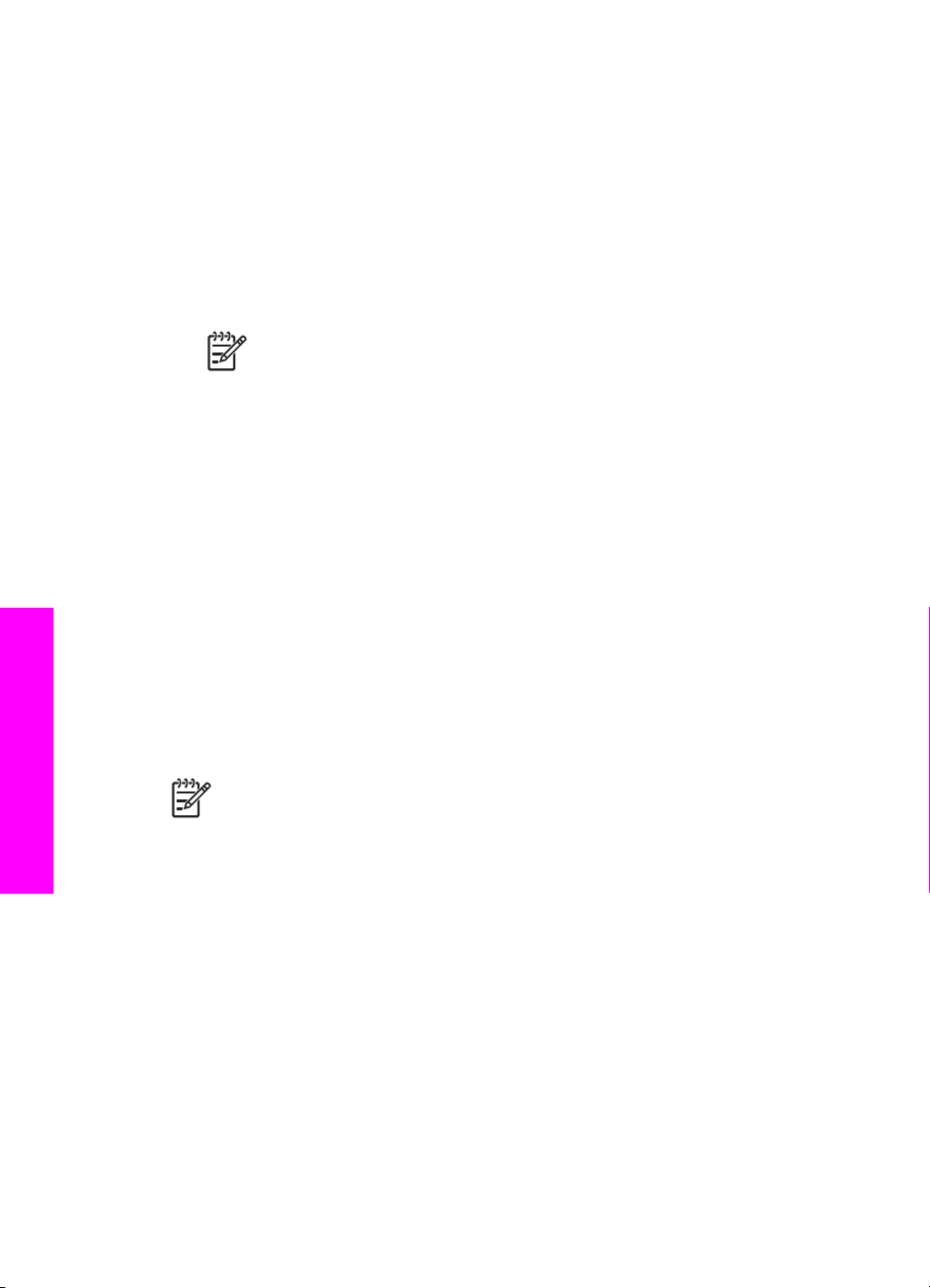
Κεφάλαιο 3
Zone από τον υπολογιστή σας. Για περισσότερες πληροφορίες, ανατρέξτε
στην ενότητα Κατάργηση και επανεγκατάσταση του λογισµικού..
2. Ακολουθήστε τις οδηγίες εγκατάστασης του HP JetDirect 175x για να συνδέσετε
το server εκτύπωσης σε ένα LAN.
3. Συνδέστε το HP JetDirect στη θύρα USB στο πίσω µέρος του HP All-in-One.
4. Εισαγάγετε το CD εγκατάστασης του HP JetDirect.
Θα χρησιµοποιήσετε αυτό το CD για να εντοπίσετε το HP JetDirect στο δίκτυο.
5. Επιλέξτε Εγκατάσταση για να εκτελέσετε το πρόγραµµα εγκατάστασης του HP
JetDirect.
6. Όταν σας ζητηθεί, τοποθετήστε το CD εγκατάστασης του HP All-in-One.
Σηµείωση Εάν εκτελείτε αρχική εγκατάσταση τόσο του HP All-in-One
όσο και του HP JetDirect 175x, µην εκτελέσετε τον οδηγό εγκατάστασης
του HP All-in-One. Εγκαταστήστε απλά τα προγράµµατα οδήγησης,
ακολουθώντας τις παρακάτω οδηγίες.
7. Ακολουθήστε τα κατάλληλα βήµατα για το δικό σας λειτουργικό σύστηµα:
Εάν χρησιµοποιείτε Windows XP ή 2000:
➔
Εντοπίστε το ριζικό κατάλογο του CD και επιλέξτε το αρχείο hpoprn08.inf µε
το πρόγραµµα οδήγησης για τον εκτυπωτή.
Εάν χρησιµοποιείτε Windows 98 ή ME:
α. Εντοπίστε στο CD το φάκελο "Drivers" και βρείτε το σωστό υποφάκελο
γλώσσας.
Για παράδειγµα, για όσους πελάτες µιλούν αγγλικά, µετακινηθείτε στον
κατάλογο \enu\drivers\win9x_me, όπου enu είναι ο κατάλογος της αγγλικής
γλώσσας και win9x_me αφορά τα Windows ME. Το όνοµα του αρχείου µε το
πρόγραµµα οδήγησης του εκτυπωτή είναι hpoupdrx.inf.
β. Εάν σας ζητηθεί, επαναλάβετε για κάθε ένα από τα αρχεία που απαιτείται.
8. Ολοκληρώστε την εγκατάσταση ακολουθώντας τις οθόνες στον υπολογιστή σας.
Σηµείωση Εάν στο µέλλον θελήσετε να συνδέσετε τον υπολογιστή σας µέσω
καλωδίου USB, αποσυνδέστε τη συσκευή HP JetDirect από το HP All-in-One,
Πληροφορίες σύνδεσης
απεγκαταστήστε το πρόγραµµα οδήγησης του εκτυπωτή HP από τον
υπολογιστή σας και ακολουθήστε τις οδηγίες που παρέχονται στον Οδηγό
ρύθµισης που συνόδευε το HP All-in-One.
Για να συνδέσετε το HP All-in-One σε δίκτυο µέσω του HP JetDirect 175x
(Macintosh)
1. Ακολουθήστε τις οδηγίες εγκατάστασης του HP JetDirect 175x για να συνδέσετε
το server εκτύπωσης σε ένα LAN.
2. Συνδέστε το HP JetDirect στη θύρα USB στο πίσω µέρος του HP All-in-One.
3. Κάντε ένα από τα παρακάτω:
– Εάν ρυθµίζετε το HP All-in-One για πρώτη φορά, τοποθετήστε το CD
εγκατάστασης του HP All-in-One στη µονάδα CD-ROM του υπολογιστή σας
και εκτελέστε τον οδηγό εγκατάστασης του HP All-in-One.
Κατά τη διάρκεια αυτής της διαδικασίας, θα εγκατασταθεί στον υπολογιστή
σας το λογισµικό υποστήριξης για το δίκτυο.
22 HP PSC 1600 All-in-One series
Page 26
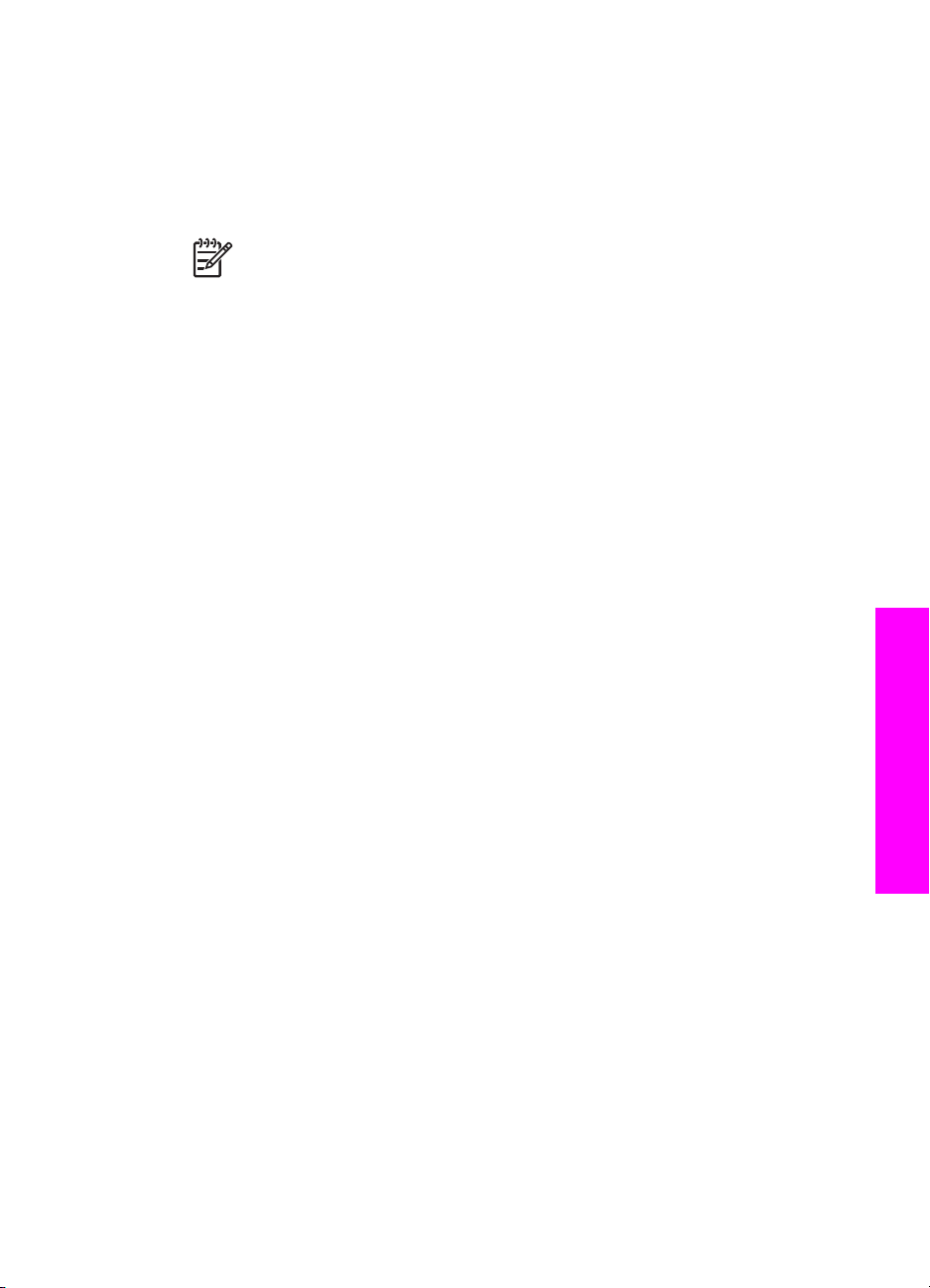
Όταν ολοκληρωθεί η εγκατάσταση, θα εµφανιστεί στον υπολογιστή σας το
HP All-in-One Setup Assistant.
– Στο σκληρό δίσκο, ανοίξτε το HP All-in-One Setup Assistant από τη θέση:
Applications:Hewlett-Packard:HP Photo & Imaging Software:HP AiO Software
Θα εµφανιστεί στον υπολογιστή σας το HP All-in-One Setup Assistant.
4. Ακολουθήστε τις προτροπές στην οθόνη και δώστε τις πληροφορίες που ζητούνται.
Σηµείωση Προσέξτε να κάνετε κλικ στην επιλογή TCP/IP Network στην
οθόνη σύνδεσης.
Χρήση του Webscan
Η λειτουργία Σάρωση web σάς δίνει τη δυνατότητα να εκτελέσετε µια βασική
αναζήτηση στη συσκευή HP JetDirect 175x χρησιµοποιώντας µόνο ένα πρόγραµµα
περιήγησης στο web. Σας δίνει επίσης τη δυνατότητα να εκτελέσετε σάρωση από το
HP All-in-One χωρίς να είναι εγκατεστηµένο το λογισµικό της συσκευής στον
υπολογιστή σας. Απλά εισαγάγετε τη διεύθυνση IP της συσκευής HP JetDirect σε ένα
πρόγραµµα περιήγησης στο web και αποκτήστε πρόσβαση στον Ενσωµατωµένο
Web server του HP JetDirect και στη Σάρωση web.
Το περιβάλλον χρήσης για τη Σάρωση web προορίζεται αποκλειστικά για χρήση µε τη
συσκευή HP JetDirect και δεν υποστηρίζει προορισµούς σάρωσης, όπως το λογισµικό
σάρωσης HP Image Zone. Η λειτουργία ηλεκτρονικού ταχυδροµείου της Σάρωσης
web είναι περιορισµένη, έτσι, συνιστάται να χρησιµοποιήσετε αντί αυτής το λογισµικό
σάρωσης HP Image Zone εφόσον η σύνδεση δεν γίνεται µε χρήση της συσκευής HP
JetDirect.
Για να χρησιµοποιήσετε τη Σάρωση web
1. Πατήστε σύντοµα και απελευθερώστε το κουµπί δοκιµής στο πίσω µέρος της
συσκευής HP JetDirect 175x.
Η σελίδα διαµόρφωσης δικτύου HP JetDirect εκτυπώνεται στη συσκευή
HP All-in-One.
2. Εισαγάγετε τη διεύθυνση IP της συσκευής HP JetDirect (θα τη βρείτε στη σελίδα
διαµόρφωσης δικτύου) σε ένα πρόγραµµα περιήγησης στο web στον υπολογιστή
σας.
Ο διακοµιστής web HP JetDirect ανοίγει στην οθόνη του προγράµµατος
περιήγησης.
3. Επιλέξτε Σάρωση.
4. Ακολουθήστε τις οδηγίες της οθόνης.
Πληροφορίες σύνδεσης
Οδηγός χρήσης 23
Page 27
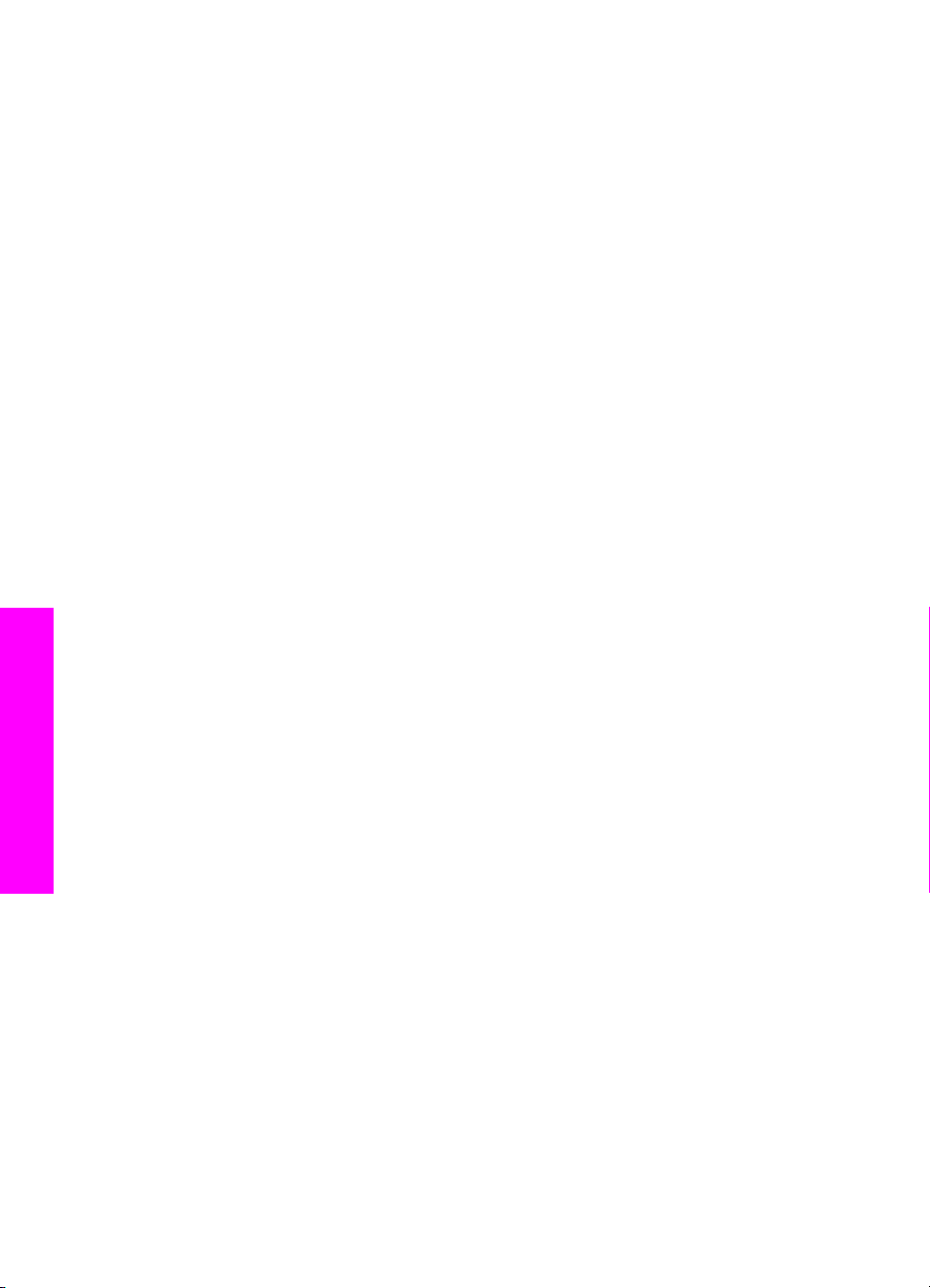
Κεφάλαιο 3
Πληροφορίες σύνδεσης
24 HP PSC 1600 All-in-One series
Page 28
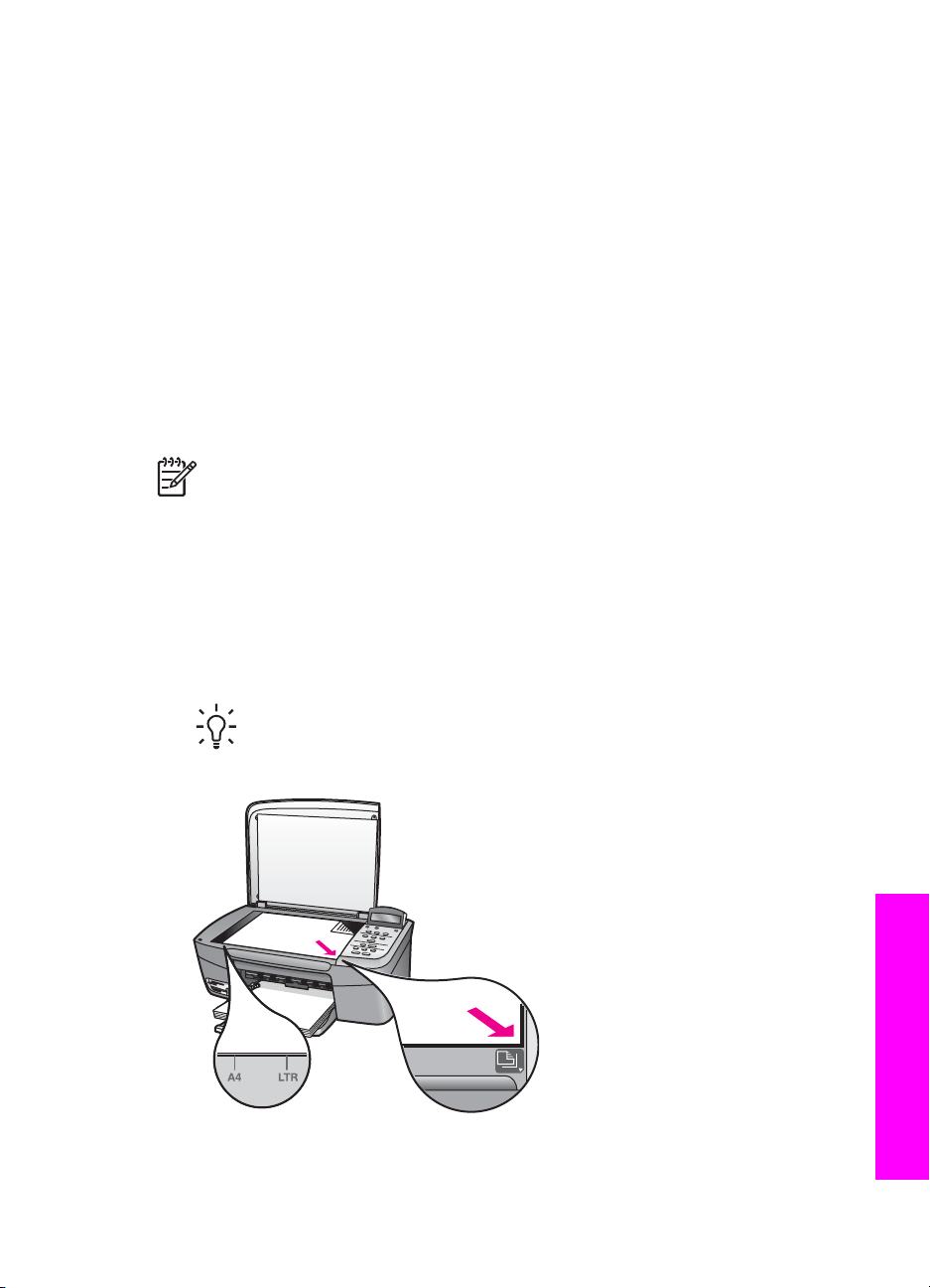
4
Τοποθέτηση πρωτοτύπων και χαρτιού
Το κεφάλαιο αυτό παρέχει οδηγίες σχετικά µε την τοποθέτηση πρωτοτύπων στη
γυάλινη επιφάνεια για αντιγραφή, σάρωση ή αποστολή φαξ, την επιλογή του
βέλτιστου τύπου χαρτιού για την εργασία σας, την τοποθέτηση χαρτιού στο δίσκο
χαρτιού και τον τρόπο αποφυγής εµπλοκών χαρτιού.
Τοποθέτηση πρωτοτύπου
Μπορείτε να αντιγράψετε ή να σαρώσετε σε µέγεθος έως και Letter ή A4
τοποθετώντας το χαρτί στη γυάλινη επιφάνεια, όπως περιγράφεται εδώ. Πρέπει
επίσης να ακολουθείτε αυτές τις οδηγίες κατά την τοποθέτηση φύλλων δοκιµαστικής
εκτύπωσης στη γυάλινη επιφάνεια για φωτογραφική εκτύπωση.
Σηµείωση Πολλές από τις ειδικές λειτουργίες δεν θα λειτουργήσουν σωστά
εάν η γυάλινη επιφάνεια και η πίσω όψη καλύµµατος δεν είναι καθαρές. Για
περισσότερες πληροφορίες, δείτε την ενότητα Καθαρισµός της συσκευής
HP All-in-One.
Για να τοποθετήσετε ένα πρωτότυπο στη γυάλινη επιφάνεια
1. Ανασηκώστε το κάλυµµα και τοποθετήστε το πρωτότυπο µε την όψη προς τα
κάτω στην εµπρός δεξιά γωνία της γυάλινης επιφάνειας.
Εάν τοποθετείτε φύλλο δοκιµαστικής εκτύπωσης, βεβαιωθείτε ότι το επάνω µέρος
του είναι στοιχισµένο στη δεξιά άκρη της γυάλινης επιφάνειας.
Συµβουλή Για περισσότερη βοήθεια σχετικά µε την τοποθέτηση
πρωτοτύπου, ανατρέξτε στους οδηγούς στη µπροστινή και στην πίσω
ακµή της γυάλινης επιφάνειας.
2. Κλείστε το κάλυµµα.
Οδηγός χρήσης 25
Τοποθέτηση πρωτοτύπων και
χαρτιού
Page 29
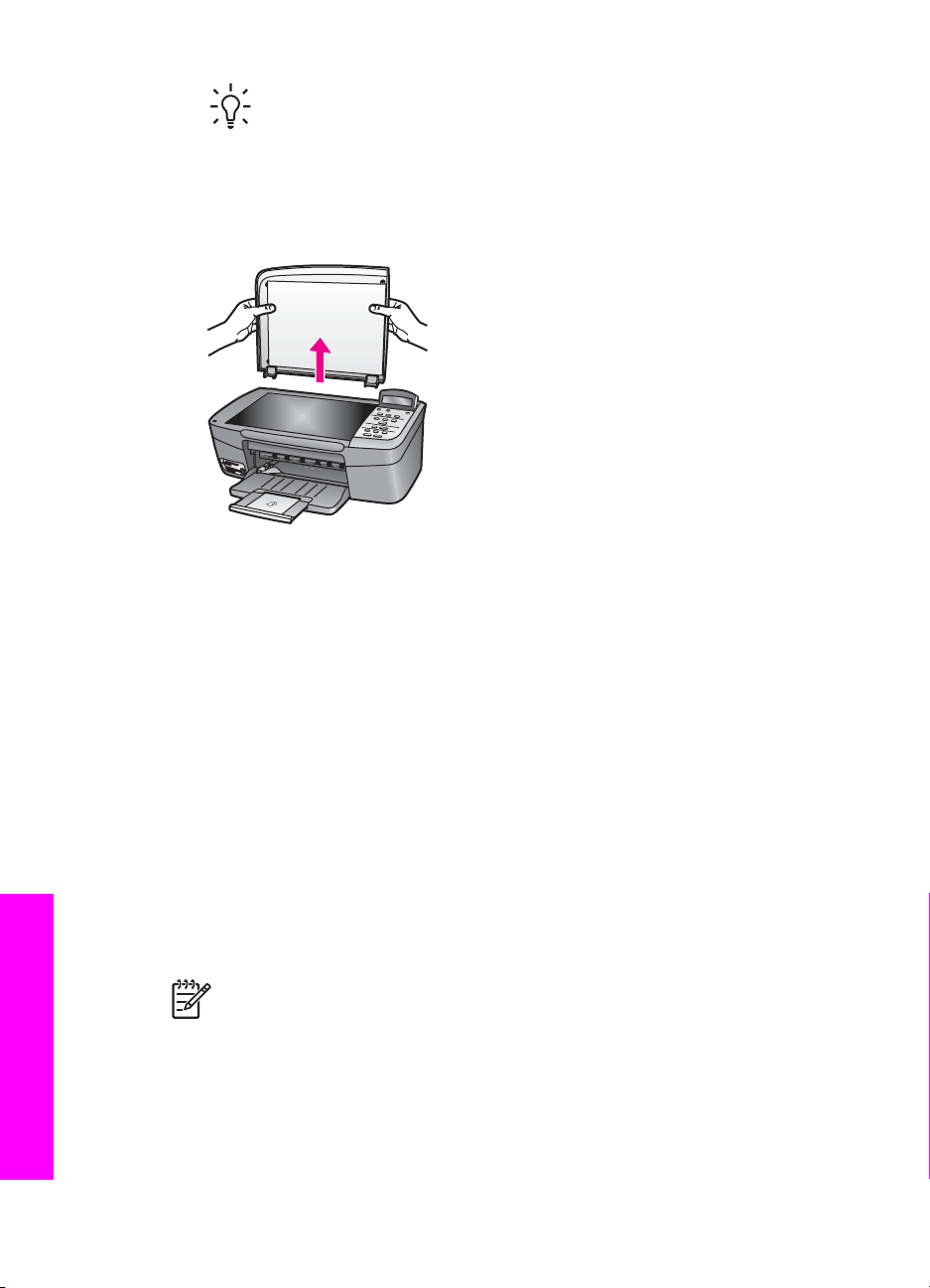
Κεφάλαιο 4
Συµβουλή Μπορείτε να πραγµατοποιήσετε αντιγραφή ή σάρωση
πρωτοτύπων πολύ µεγάλου µεγέθους αφαιρώντας εντελώς το κάλυµµα
από τη συσκευή HP All-in-One. Για να αφαιρέσετε το κάλυµµα,
ανασηκώστε το στη θέση ανοίγµατος, πιάστε το από τις άκρες και
τραβήξτε το προς τα επάνω. Η συσκευή HP All-in-One λειτουργεί
κανονικά µετά την αφαίρεση του καλύµµατος. Βάλτε το κάλυµµα στη θέση
του τοποθετώντας τους µεντεσέδες στις κατάλληλες υποδοχές.
Επιλογή χαρτιού για εκτύπωση και αντιγραφή
Με τη συσκευή HP All-in-One µπορείτε να χρησιµοποιήσετε πολλά µεγέθη και
πολλούς τύπους χαρτιού. ∆ιαβάστε τις παρακάτω συστάσεις για να δηµιουργείτε
εκτυπώσεις και αντίγραφα µε την καλύτερη ποιότητα. Κάθε φορά που αλλάζετε τύπο ή
µέγεθος χαρτιού, πρέπει να θυµηθείτε να αλλάξετε και τις ρυθµίσεις αυτές.
Τοποθέτηση πρωτοτύπων και
Συνιστώµενα χαρτιά
Εάν θέλετε να έχετε βέλτιστη ποιότητα εκτύπωσης, η HP συνιστά τη χρήση χαρτιών
HP που είναι ειδικά σχεδιασµένα για τον τύπο εργασίας που θέλετε να εκτυπώσετε.
Εάν κάνετε εκτύπωση φωτογραφιών, για παράδειγµα, τοποθετήστε γυαλιστερό ή µατ
φωτογραφικό χαρτί στο δίσκο χαρτιού. Εάν θέλετε να εκτυπώσετε µια µπροσούρα ή
παρουσίαση, χρησιµοποιήστε τύπο χαρτιού που είναι ειδικά σχεδιασµένος για αυτό το
σκοπό.
Για περισσότερες πληροφορίες σχετικά µε τα χαρτιά HP, ανατρέξτε στη Βοήθεια HP
Image Zone στην οθόνη ή ανατρέξτε στην τοποθεσία web της HP:
www.hp.com/support/inkjet_media
Σηµείωση Αυτή τη στιγµή, αυτό το τµήµα της τοποθεσίας είναι διαθέσιµο
µόνο στα αγγλικά.
χαρτιού
Χαρτιά προς αποφυγή
Η χρήση υπερβολικά λεπτού χαρτιού, χαρτιού µε λεία υφή ή εύκαµπτου χαρτιού
µπορεί να προκαλέσει εµπλοκή χαρτιού. Η χρήση χαρτιού µε τραχιά υφή ή χαρτιού
26 HP PSC 1600 All-in-One series
Page 30
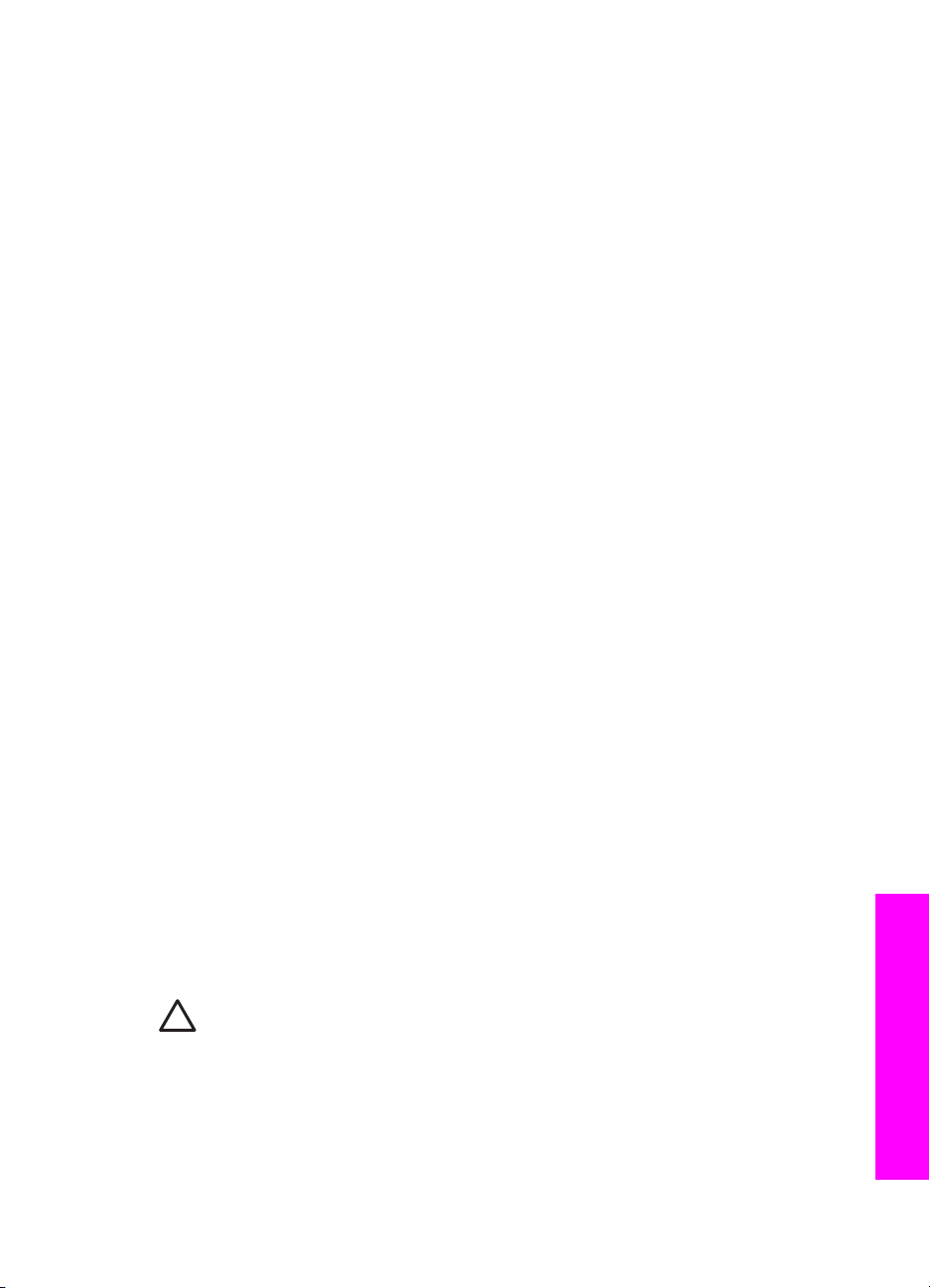
που δεν δέχεται µελάνη, µπορεί να προκαλέσει µουτζούρες ή αδυναµία ολοκλήρωσης
των εκτυπωµένων εικόνων.
∆εν συνιστάται η εκτύπωση στα παρακάτω χαρτιά:
● Χαρτί µε άκρα έτοιµα για κοπή ή διατρήσεις (εκτός και αν είναι ειδικά σχεδιασµένα
για χρήση σε εκτυπωτές ψεκασµού HP).
● Μέσα εκτύπωσης µε µορφή υφάσµατος, όπως λινό. Είναι πιθανό να µην
επιτευχθεί οµοιόµορφη εκτύπωση, ενώ µπορεί να υπάρξει διάχυση µελάνης σε
αυτά τα χαρτιά.
● Ιδιαίτερα λεία ή γυαλιστερά χαρτιά ή χαρτιά µε επικάλυψη, τα οποία δεν έχουν
σχεδιαστεί ειδικά για τη συσκευή HP All-in-One. Μπορεί να προκαλέσουν
εµπλοκή χαρτιού στη συσκευή HP All-in-One ή να µην αποδεχθούν τη µελάνη.
● Έντυπα πολλών στελεχών (όπως είναι τα έντυπα δύο ή τριών στελεχών). Μπορεί
να τσαλακωθούν ή να κολλήσουν και η µελάνη ενδέχεται να δηµιουργήσει κηλίδες.
● Φάκελοι µε συνδετήρες ή παράθυρα Μπορεί να κολλήσουν στους κυλίνδρους και
να προκληθούν εµπλοκές χαρτιού).
● Χαρτί για πανό.
Ανάλογα µε τη χώρα/περιοχή σας, ορισµένοι από αυτούς τους τύπους χαρτιού µπορεί
να µην διατίθενται.
∆εν συνιστάται η αντιγραφή στα παρακάτω χαρτιά:
Χαρτί οποιουδήποτε άλλου µεγέθους εκτός από το letter, το A4, 10 x 15 cm,
●
13 x 18 cm, το Hagaki (µόνο στην Ιαπωνία) ή το L (µόνο στην Ιαπωνία). Ανάλογα µε
τη χώρα/περιοχή σας, ορισµένοι από αυτούς τους τύπους χαρτιού µπορεί να µην
διατίθενται.
● Χαρτιά τύπου Πανοραµικό.
● Χαρτί µε άκρα έτοιµα για κοπή ή διατρήσεις (εκτός και αν είναι ειδικά σχεδιασµένα
για χρήση σε εκτυπωτές ψεκασµού HP).
● Φάκελοι
● Χαρτί για πανό
Φιλµ διαφανειών (εκτός από το Φιλµ διαφανειών ανώτερης ποιότητας HP για
●
εκτυπωτές ψεκασµού ή το Φιλµ διαφανειών πολύ ανώτερης ποιότητας HP για
εκτυπωτές ψεκασµού).
● Έντυπα πολλών στελεχών ή χαρτόνι ετικετών
Τοποθέτηση χαρτιού
Η ενότητα αυτή περιγράφει τη βασική διαδικασία τοποθέτησης χαρτιού διαφορετικών
τύπων και µεγεθών στη συσκευή HP All-in-One για αντίγραφα και εκτυπώσεις.
Προσοχή Για να αποφύγετε τα σκισίµατα, τα τσαλακώµατα, τις τσακισµένες ή
λυγισµένες άκρες, φυλάξτε όλα τα µέσα σε επίπεδη θέση, σε συσκευασία που
µπορεί να ξανασφραγιστεί. Εάν δεν φυλάξετε το χαρτί, οι απότοµες αλλαγές
θερµοκρασίας και υγρασίας µπορεί να λυγίσουν το χαρτί και να προκληθεί
εµπλοκή στη συσκευή HP All-in-One.
Οδηγός χρήσης 27
Τοποθέτηση πρωτοτύπων και
χαρτιού
Page 31

Κεφάλαιο 4
Τοποθέτηση χαρτιού πλήρους µεγέθους
Μπορείτε να τοποθετήσετε πολλούς διαφορετικούς τύπους χαρτιού Letter, A4 ή legal
στον δίσκο χαρτιού εισόδου της συσκευής HP All-in-One.
Για να τοποθετήσετε χαρτί πλήρους µεγέθους
1. Ανοίξτε τη θύρα του δίσκου χαρτιού.
2. Τραβήξτε τελείως έξω την προέκταση του δίσκου χαρτιού. Ανοίξτε το εξάρτηµα
συγκράτησης χαρτιού που βρίσκεται στην άκρη της προέκτασης του δίσκου
χαρτιού για να ανοίξετε πλήρως την προέκταση.
Προειδοποίηση Το χαρτί µεγέθους legal µπορεί να σκαλώσει στην
προέκταση του δίσκου χαρτιού αν είναι πλήρως εκτεταµένη όταν
τυπώνετε σε χαρτί µεγέθους legal. Για να αποφύγετε τις εµπλοκές χαρτιού
όταν χρησιµοποιείτε χαρτί µεγέθους legal, µην ανοίγετε την προέκταση
του δίσκου χαρτιού.
Τοποθέτηση πρωτοτύπων και
3. Πιέστε και κρατήστε πατηµένη την προεξοχή στο επάνω τµήµα του οδηγού
πλάτους χαρτιού και στη συνέχεια σπρώξτε τον οδηγό πλάτους χαρτιού στην
πλέον ακραία θέση του.
4. Χτυπήστε ελαφρά µια δεσµίδα χαρτιού σε επίπεδη επιφάνεια για να
χαρτιού
ευθυγραµµιστούν οι άκρες της και στη συνέχεια, ελέγξτε τα παρακάτω:
– Βεβαιωθείτε ότι δεν είναι σκισµένο, σκονισµένο, τσαλακωµένο ή µε
λυγισµένες άκρες.
– Βεβαιωθείτε ότι όλα τα φύλλα της στοίβας είναι του ίδιους µεγέθους και τύπου.
28 HP PSC 1600 All-in-One series
Page 32

5. Τοποθετήστε τη στοίβα χαρτιού στο δίσκο χαρτιού µε τη στενή άκρη προς τα
εµπρός και την πλευρά εκτύπωσης προς τα κάτω. Σύρετε τη δεσµίδα χαρτιού
εµπρός µέχρι να σταµατήσει.
Συµβουλή Εάν χρησιµοποιείτε letterhead, τοποθετήστε το επάνω µέρος
της σελίδας πρώτα µε την εκτυπώσιµη πλευρά προς τα κάτω. Για
περισσότερη βοήθεια σχετικά µε την τοποθέτηση χαρτιού πλήρους
µεγέθους και letterhead, ανατρέξτε στο διάγραµµα επάνω στη βάση του
δίσκου χαρτιού.
6. Πιέστε και κρατήστε πατηµένη την προεξοχή στο επάνω τµήµα του οδηγού
πλάτους χαρτιού και στη συνέχεια σπρώξτε τον οδηγό πλάτους χαρτιού προς τα
µέσα, µέχρι να σταµατήσει στην άκρη του χαρτιού.
Μην φορτώσετε υπερβολικά το δίσκο χαρτιού. Βεβαιωθείτε ότι η στοίβα χαρτιού
χωρά στο δίσκο χαρτιού και δεν ξεπερνά το επάνω άκρο του οδηγού πλάτους
χαρτιού.
Τοποθέτηση φωτογραφικού χαρτιού 10 x 15 cm (4 x 6 ίντσες)
Μπορείτε να τοποθετήσετε φωτογραφικό χαρτί 10 x 15 cm στο δίσκο χαρτιού της
συσκευής HP All-in-One. Για βέλτιστα αποτελέσµατα, χρησιµοποιήστε Φωτογραφικό
χαρτί ανώτερης ποιότητας HP ή Φωτογραφικό χαρτί πολύ ανώτερης ποιότητας HP
10 x 15 cm. Για περισσότερες πληροφορίες, ανατρέξτε στην ενότητα Συνιστώµενα χαρτιά.
Για βέλτιστα αποτελέσµατα, ρυθµίστε τον τύπο και το µέγεθος του χαρτιού πριν την
αντιγραφή ή την εκτύπωση. Για πληροφορίες σχετικά µε την αλλαγή των ρυθµίσεων
χαρτιού, ανατρέξτε στη Βοήθεια HP Image Zone στην οθόνη.
Συµβουλή Για να αποφύγετε τα σκισίµατα, τα τσαλακώµατα, τις τσακισµένες
ή λυγισµένες άκρες, φυλάξτε όλα τα µέσα σε επίπεδη θέση, σε συσκευασία
που µπορεί να ξανασφραγιστεί. Εάν δεν φυλάξετε το χαρτί, οι απότοµες
αλλαγές θερµοκρασίας και υγρασίας µπορεί να λυγίσουν το χαρτί και να
προκληθεί εµπλοκή στη συσκευή HP All-in-One.
Οδηγός χρήσης 29
Τοποθέτηση πρωτοτύπων και
χαρτιού
Page 33

Κεφάλαιο 4
Τοποθέτηση φωτογραφικού χαρτιού 10 x 15 cm
1. Αφαιρέστε όλο το χαρτί από το δίσκο χαρτιού.
2. Τοποθετήστε τη στοίβα φωτογραφικού χαρτιού στη δεξιά πλευρά του δίσκου
χαρτιού µε τη στενή άκρη προς τα εµπρός και τη γυαλιστερή πλευρά προς τα
κάτω. Σύρετε τη δεσµίδα φωτογραφικού χαρτιού εµπρός µέχρι να σταµατήσει.
Εάν το φωτογραφικό χαρτί που χρησιµοποιείτε έχει διάτρητες προεξοχές,
τοποθετήστε το φωτογραφικό χαρτί έτσι ώστε οι προεξοχές να βρίσκονται προς
το µέρος σας.
3. Πιέστε και κρατήστε πατηµένη την προεξοχή στο επάνω τµήµα του οδηγού
πλάτους χαρτιού και στη συνέχεια σπρώξτε τον οδηγό πλάτους χαρτιού προς τα
µέσα, στη στοίβα φωτογραφικού χαρτιού, µέχρι να σταµατήσει.
Μην φορτώσετε υπερβολικά το δίσκο χαρτιού. Βεβαιωθείτε ότι η στοίβα
φωτογραφικού χαρτιού χωρά στο δίσκο χαρτιού και δεν ξεπερνά το επάνω άκρο
του οδηγού πλάτους χαρτιού.
Τοποθέτηση ταχυδροµικών καρτών ή καρτών Χαγκάκι
Μπορείτε να τοποθετήσετε ταχυδροµικές κάρτες ή κάρτες Χαγκάκι στο δίσκο χαρτιού
της συσκευής HP All-in-One.
Για βέλτιστα αποτελέσµατα, ρυθµίστε τον τύπο και το µέγεθος χαρτιού πριν την
εκτύπωση ή την αντιγραφή. Για περισσότερες πληροφορίες, δείτε τη Βοήθεια HP
Image Zone στην οθόνη.
Τοποθέτηση πρωτοτύπων και
Για να τοποθετήσετε ταχυδροµικές κάρτες ή κάρτες Χαγκάκι
1. Αφαιρέστε όλο το χαρτί από το δίσκο χαρτιού.
2. Τοποθετήστε τη στοίβα καρτών στη δεξιά πλευρά του δίσκου χαρτιού µε τη στενή
άκρη προς τα εµπρός και την πλευρά εκτύπωσης προς τα κάτω. Σύρετε τη
δεσµίδα καρτών εµπρός µέχρι να σταµατήσει.
3. Πιέστε και κρατήστε πατηµένη την προεξοχή στο επάνω τµήµα του οδηγού
πλάτους χαρτιού και στη συνέχεια σπρώξτε τον οδηγό πλάτους χαρτιού προς τα
µέσα, στη στοίβα καρτών, µέχρι να σταµατήσει.
Μην φορτώσετε υπερβολικά το δίσκο χαρτιού. Βεβαιωθείτε ότι η στοίβα καρτών
χωρά στο δίσκο χαρτιού και δεν ξεπερνά το επάνω άκρο του οδηγού πλάτους
χαρτιού.
χαρτιού
30 HP PSC 1600 All-in-One series
Page 34

Τοποθέτηση φακέλων
Μπορείτε να τοποθετήσετε έναν ή περισσότερους φακέλους στο δίσκο χαρτιού της
συσκευής HP All-in-One. Μη χρησιµοποιείτε γυαλιστερούς ή ανάγλυφους φακέλους ή
φακέλους µε άγκιστρα ή προθήκες.
Σηµείωση Για λεπτοµέρειες σχετικά µε τη µορφοποίηση κειµένου για
εκτύπωση σε φακέλους, συµβουλευτείτε τα αρχεία βοήθειας του λογισµικού
επεξεργασίας κειµένου. Για βέλτιστα αποτελέσµατα, χρησιµοποιήστε µια
ετικέτα για τη διεύθυνση αποστολέα στους φακέλους.
Για να τοποθετήσετε φακέλους
1. Αφαιρέστε όλο το χαρτί από το δίσκο χαρτιού.
2. Τοποθετήστε έναν ή περισσότερους φακέλους στη δεξιά πλευρά του δίσκου
χαρτιού µε τα φύλλα των φακέλων προς τα επάνω και προς τα αριστερά. Σύρετε
τη δεσµίδα των φακέλων προς τα εµπρός µέχρι να σταµατήσει.
Συµβουλή Για περισσότερη βοήθεια σχετικά µε την τοποθέτηση
φακέλων, ανατρέξτε στο διάγραµµα επάνω στη βάση του δίσκου χαρτιού.
3. Πιέστε και κρατήστε πατηµένη την προεξοχή στο επάνω τµήµα του οδηγού
πλάτους χαρτιού και στη συνέχεια σπρώξτε τον οδηγό πλάτους χαρτιού προς τα
µέσα, στη στοίβα φακέλων, µέχρι να σταµατήσει.
Μην φορτώσετε υπερβολικά το δίσκο χαρτιού. Βεβαιωθείτε ότι η στοίβα φακέλων
χωρά στο δίσκο χαρτιού και δεν ξεπερνά το επάνω άκρο του οδηγού πλάτους
χαρτιού.
Τοποθέτηση άλλων τύπων χαρτιού
Ο πίνακας που ακολουθεί περιέχει οδηγίες για την τοποθέτηση ορισµένων τύπων
χαρτιού. Για βέλτιστα αποτελέσµατα, διαµορφώνετε τις ρυθµίσεις χαρτιού κάθε φορά
που αλλάζετε µέγεθος ή τύπο χαρτιού. Για πληροφορίες σχετικά µε την αλλαγή των
ρυθµίσεων χαρτιού, ανατρέξτε στη Βοήθεια HP Image Zone στην οθόνη.
Οδηγός χρήσης 31
Τοποθέτηση πρωτοτύπων και
χαρτιού
Page 35

Κεφάλαιο 4
Σηµείωση ∆εν είναι όλοι οι τύποι και όλα τα µεγέθη χαρτιού διαθέσιµα για
όλες τις λειτουργίες της συσκευής HP All-in-One. Ορισµένα µεγέθη και τύποι
χαρτιού µπορούν να χρησιµοποιηθούν µόνο εάν ξεκινάτε µια εργασία
εκτύπωσης από το πλαίσιο διαλόγου Εκτύπωση µιας εφαρµογής λογισµικού.
∆εν είναι διαθέσιµα για εργασίες αντιγραφής ή εκτύπωσης φωτογραφιών από
κάρτα µνήµης ή ψηφιακή φωτογραφική µηχανή. Τα χαρτιά που είναι διαθέσιµα
µόνο για εκτύπωση από εφαρµογές λογισµικού υποδεικνύονται ως εξής.
Χαρτί
Συµβουλές
Χαρτιά HP ● Χαρτί ανώτερης ποιότητας HP: Εντοπίστε το γκρι βέλος στη µη
εκτυπώσιµη πλευρά του χαρτιού και τοποθετήστε το χαρτί στο
δίσκο χαρτιού µε το βέλος στραµµένο προς τα πάνω
● Φιλµ διαφανειών ανώτερης ποιότητας HP για εκτυπωτές
ψεκασµού: Τοποθετήστε το φιλµ διαφανειών έτσι ώστε η λευκή
λωρίδα της διαφάνειας (µε βέλη και το λογότυπο της HP) να
βρίσκεται στο επάνω µέρος και να µπαίνει πρώτη στο δίσκο
χαρτιού. Μόνο για εκτύπωση από εφαρµογή λογισµικού.
Σηµείωση Η συσκευή HP All-in-One δεν µπορεί να ανιχνεύσει
αυτόµατα το φιλµ διαφανειών. Για βέλτιστα αποτελέσµατα,
ρυθµίστε τον τύπο χαρτιού σε φιλµ διαφανειών πριν την εκτύπωση
ή την αντιγραφή σε φιλµ διαφανειών.
● Σιδερότυπο χαρτί HP: Ισιώστε εντελώς το σιδερότυπο πριν από τη
χρήση και µην τοποθετείτε τσαλακωµένα φύλλα. (Για να
αποφύγετε το τσαλάκωµα, διατηρείτε τα σιδερότυπα στην αρχική
τους συσκευασία έως ότου είστε έτοιµοι να τα χρησιµοποιήσετε.)
Εντοπίστε τη µπλε λωρίδα στη µη εκτυπώσιµη πλευρά του
σιδερότυπου και τοποθετήστε χειροκίνητα ένα φύλλο κάθε φορά
στο δίσκο χαρτιού µε τη µπλε λωρίδα προς τα πάνω. Μόνο για
εκτύπωση από εφαρµογή λογισµικού.
● Ευχετήριες κάρτες HP, Φωτογραφικό χαρτί HP για ευχετήριες
κάρτες ή Ανάγλυφες ευχετήριες κάρτες HP: Τοποθετήστε στο
δίσκο χαρτιού µια µικρή στοίβα χαρτιού για ευχετήριες κάρτες HP
µε την πλευρά εκτύπωσης στραµµένη προς τα κάτω. Σύρετε τη
στοίβα καρτών εµπρός µέχρι να σταµατήσει. Μόνο για εκτύπωση
από εφαρµογή λογισµικού.
Τοποθέτηση πρωτοτύπων και
Ετικέτες Να χρησιµοποιείτε πάντα φύλλα ετικετών µεγέθους letter ή A4,
σχεδιασµένα για χρήση µε εκτυπωτές ψεκασµού HP (όπως οι ετικέτες
εκτυπωτή ψεκασµού Avery) και να βεβαιώνεστε ότι οι ετικέτες δεν είναι
παλαιότερες των δύο ετών. Μόνο για εκτύπωση από εφαρµογή
λογισµικού.
1. Ξεφυλλίστε τη δέσµη των ετικετών για να βεβαιωθείτε ότι δεν
χαρτιού
υπάρχουν σελίδες κολληµένες µεταξύ τους.
2. Τοποθετήστε µια δεσµίδα φύλλων ετικετών επάνω από απλό χαρτί
πλήρους µεγέθους στο δίσκο χαρτιού, µε την πλευρά εκτύπωσης
προς τα κάτω. Μην εισάγετε τις ετικέτες µία κάθε φορά.
32 HP PSC 1600 All-in-One series
Page 36

Αποφυγή εµπλοκών χαρτιού
Για να αποφύγετε τις εµπλοκές χαρτιού, ακολουθήστε τις παρακάτω οδηγίες:
● Αποφύγετε την τσάκιση ή το τσαλάκωµα του χαρτιού αποθηκεύοντας όλες τις
προµήθειες µέσων σε συσκευασία που µπορεί να ξανασφραγιστεί.
● Αφαιρείτε συχνά τα εκτυπωµένα χαρτιά από το δίσκο χαρτιού.
● Βεβαιωθείτε ότι τα µέσα που είναι τοποθετηµένα στο δίσκο χαρτιού, είναι σε
οριζόντια θέση και ότι οι άκρες δεν είναι λυγισµένες ή σκισµένες.
● Μην συνδυάζετε διαφορετικούς τύπους και µεγέθη χαρτιού στο δίσκο χαρτιού.
Όλη η στοίβα χαρτιού στο δίσκο χαρτιού πρέπει να είναι ίδιου µεγέθους και τύπου.
● Ρυθµίστε τον οδηγό πλάτους χαρτιού στο δίσκο χαρτιού ώστε να προσαρµόζεται
σε όλα τα µέσα. Βεβαιωθείτε ότι ο οδηγός πλάτους χαρτιού δεν λυγίζει το χαρτί
στο δίσκο χαρτιού.
● Μην πιέζετε το χαρτί προς τα εµπρός στο δίσκο χαρτιού.
● Χρησιµοποιείτε τύπους χαρτιού, οι οποίοι συνιστώνται για τη συσκευή
HP All-in-One. Για περισσότερες πληροφορίες, δείτε την ενότητα Επιλογή χαρτιού
για εκτύπωση και αντιγραφή.
Για περισσότερες πληροφορίες σχετικά µε την απεµπλοκή χαρτιού, δείτε την ενότητα
Αντιµετώπιση προβληµάτων χαρτιού.
Οδηγός χρήσης 33
Τοποθέτηση πρωτοτύπων και
χαρτιού
Page 37

Κεφάλαιο 4
Τοποθέτηση πρωτοτύπων και
χαρτιού
34 HP PSC 1600 All-in-One series
Page 38

5
Εργασία µε φωτογραφίες
Το HP All-in-One σάς επιτρέπει να κάνετε µεταφορά, επεξεργασία, κοινή χρήση και
εκτύπωση φωτογραφιών µε διάφορους τρόπους. Αυτό το κεφάλαιο περιλαµβάνει µια
σύντοµη επισκόπηση των πολλών επιλογών για την εκτέλεση κάθε µίας από αυτές τις
εργασίες, ανάλογα µε τις προτιµήσεις σας και τις ρυθµίσεις του υπολογιστή σας.
Περισσότερο λεπτοµερείς πληροφορίες για κάθε εργασία είναι διαθέσιµες σε άλλα
κεφάλαια αυτού του οδηγού ή στη Βοήθεια HP Image Zone στην οθόνη, που
συνοδεύει το λογισµικό σας.
Μεταφορά φωτογραφιών
Έχετε αρκετές επιλογές σχετικά µε τη µεταφορά φωτογραφιών Μπορείτε να
µεταφέρετε φωτογραφίες στον υπολογιστή σας ή σε µια κάρτα µνήµης. Για
περισσότερες πληροφορίες, δείτε παρακάτω τη συγκεκριµένη ενότητα που αφορά το
λειτουργικό σας σύστηµα.
Μεταφέρετε φωτογραφίες µέσω υπολογιστή Windows
Στις παρακάτω εικόνες παρουσιάζονται µέθοδοι για τη µεταφορά φωτογραφιών σε
υπολογιστή Windows ή σε κάρτα µνήµης.
Μπορείτε να µεταφέρετε µια φωτογραφία από µια κάρτα µνήµης που έχει τοποθετηθεί
στο HP All-in-One σε έναν υπολογιστή Windows.
Εργασία µε φωτογραφίες
Μπορείτε να µεταφέρετε µια φωτογραφία από την ψηφιακή σας φωτογραφική µηχανή
HP σε υπολογιστή Windows.
Μπορείτε να µεταφέρετε µια φωτογραφία σαρώνοντάς την απευθείας σε µια κάρτα
µνήµης που είναι τοποθετηµένη στο HP All-in-One.
Οδηγός χρήσης 35
Page 39

Κεφάλαιο 5
Μεταφέρετε φωτογραφίες µε ένα Macintosh
Εργασία µε φωτογραφίες
Στις παρακάτω εικόνες παρουσιάζονται µέθοδοι για τη µεταφορά φωτογραφιών σε
Macintosh ή σε κάρτα µνήµης. Για περισσότερες πληροφορίες, ανατρέξτε στη λίστα
κάτω από την εικόνα.
Μπορείτε να µεταφέρετε µια φωτογραφία από µια κάρτα µνήµης που είναι
τοποθετηµένη στο HP All-in-One στο Macintosh.
Μπορείτε να µεταφέρετε µια φωτογραφία από την ψηφιακή σας φωτογραφική µηχανή
HP σε Macintosh.
Μπορείτε να µεταφέρετε µια φωτογραφία σαρώνοντάς την απευθείας σε µια κάρτα
µνήµης που είναι τοποθετηµένη στο HP All-in-One.
Επεξεργασία φωτογραφιών
Έχετε αρκετές επιλογές σχετικά µε την επεξεργασία φωτογραφιών. Για περισσότερες
πληροφορίες, δείτε παρακάτω τη συγκεκριµένη ενότητα που αφορά το λειτουργικό
σας σύστηµα.
36 HP PSC 1600 All-in-One series
Page 40

Επεξεργασία φωτογραφιών µέσω υπολογιστή Windows
Στις παρακάτω εικόνες παρουσιάζονται δύο µέθοδοι επεξεργασίας φωτογραφιών
µέσω υπολογιστή Windows.
Μπορείτε να επεξεργάζεστε µια φωτογραφία σε υπολογιστή Windows
χρησιµοποιώντας το λογισµικό HP Image Zone.
Μπορείτε να επεξεργάζεστε µια φωτογραφία χρησιµοποιώντας τον πίνακα ελέγχου
του HP All-in-One που διαθέτετε.
Επεξεργαστείτε φωτογραφίες µε ένα Macintosh
Στις παρακάτω εικόνες παρουσιάζονται µέθοδοι για την επεξεργασία φωτογραφιών µε
ένα Macintosh.
Μπορείτε να επεξεργάζεστε µια εικόνα σε Macintosh χρησιµοποιώντας το λογισµικό
HP Image Zone.
Εργασία µε φωτογραφίες
Μπορείτε να επεξεργάζεστε µια φωτογραφία σε Macintosh χρησιµοποιώντας το
λογισµικό iPhoto.
Μπορείτε να επεξεργάζεστε µια φωτογραφία χρησιµοποιώντας τον πίνακα ελέγχου
του HP All-in-One που διαθέτετε.
Οδηγός χρήσης 37
Page 41

Κεφάλαιο 5
Μοιραστείτε φωτογραφίες
Εργασία µε φωτογραφίες
Έχετε αρκετές επιλογές σχετικά µε την κοινή χρήση φωτογραφιών µε φίλους και
συγγενείς. Για περισσότερες πληροφορίες, δείτε παρακάτω τη συγκεκριµένη ενότητα
που αφορά το λειτουργικό σας σύστηµα.
Μοιραστείτε φωτογραφίες µέσω υπολογιστή Windows
Η παρακάτω εικόνα παρουσιάζει µια µέθοδο για να µοιράζεστε φωτογραφίες µέσω
υπολογιστή Windows.
Μπορείτε να µοιράζεστε φωτογραφίες από το συνδεδεµένο µέσω USB HP All-in-One
χρησιµοποιώντας το διακοµιστή HP Instant Share. Μεταφέρετε φωτογραφίες από το
συνδεδεµένο µέσω USB HP All-in-One στον υπολογιστή σας, όπου µπορείτε να
χρησιµοποιείτε το λογισµικό HP Image Zone για να στέλνετε τις φωτογραφίες µέσω
του διακοµιστή HP Instant Share ως µήνυµα ηλεκτρονικού ταχυδροµείου σε φίλους
και συγγενείς.
Μοιραστείτε φωτογραφίες µε ένα Macintosh
Η παρακάτω εικόνα απεικονίζει µια µέθοδο για να µοιράζεστε φωτογραφίες µε
υπολογιστή Macintosh.
Μπορείτε να µοιράζεστε φωτογραφίες από το συνδεδεµένο µέσω USB HP All-in-One
χρησιµοποιώντας το διακοµιστή HP Instant Share. Μεταφέρετε φωτογραφίες από το
συνδεδεµένο µέσω USB HP All-in-One στον υπολογιστή σας, όπου µπορείτε να
χρησιµοποιείτε το λογισµικό HP Image Zone για να στέλνετε φωτογραφίες µέσω του
διακοµιστή HP Instant Share ως µήνυµα ηλεκτρονικού ταχυδροµείου σε φίλους και
συγγενείς.
38 HP PSC 1600 All-in-One series
Page 42

Εκτύπωση φωτογραφιών
Έχετε αρκετές επιλογές σχετικά µε την εκτύπωση φωτογραφιών. Για περισσότερες
πληροφορίες, δείτε παρακάτω τη συγκεκριµένη ενότητα που αφορά το λειτουργικό
σας σύστηµα.
Εκτυπώστε φωτογραφίες µέσω υπολογιστή Windows
Στις παρακάτω εικόνες παρουσιάζονται δύο µέθοδοι εκτύπωσης φωτογραφιών µέσω
υπολογιστή Windows.
Μπορείτε να εκτυπώνετε φωτογραφίες από την ψηφιακή σας φωτογραφική µηχανή
HP µέσω PictBridge.
Μπορείτε να εκτυπώνετε φωτογραφίες από τη φωτογραφική σας µηχανή,
χρησιµοποιώντας µια εφαρµογή λογισµικού (όπως HP Image Zone), στον
υπολογιστή σας.
Εργασία µε φωτογραφίες
Μπορείτε να εκτυπώνετε φωτογραφίες από µια κάρτα µνήµης, χρησιµοποιώντας τον
πίνακα ελέγχου στο HP All-in-One.
Μπορείτε να εκτυπώνετε φωτογραφίες από µια κάρτα µνήµης, µεταφέροντας τις
φωτογραφίες στον υπολογιστή σας Windows και εκτυπώνοντάς τις χρησιµοποιώντας
το λογισµικό HP Image Zone.
Οδηγός χρήσης 39
Page 43

Κεφάλαιο 5
Εκτυπώστε φωτογραφίες µε ένα Macintosh
Στις παρακάτω εικόνες παρουσιάζονται µέθοδοι για την εκτύπωση φωτογραφιών µε
υπολογιστή Macintosh.
Μπορείτε να εκτυπώνετε φωτογραφίες από την ψηφιακή σας φωτογραφική µηχανή
HP µέσω PictBridge.
Εργασία µε φωτογραφίες
Μπορείτε να εκτυπώνετε φωτογραφίες από τη φωτογραφική σας µηχανή,
χρησιµοποιώντας µια εφαρµογή λογισµικού (όπως HP Image Zone), στον
υπολογιστή σας.
Μπορείτε να εκτυπώνετε φωτογραφίες από µια κάρτα µνήµης, χρησιµοποιώντας τον
πίνακα ελέγχου στο HP All-in-One.
Μπορείτε να εκτυπώνετε φωτογραφίες από µια κάρτα µνήµης, µεταφέροντας τις
φωτογραφίες στον υπολογιστή σας Macintosh και εκτυπώνοντάς τις χρησιµοποιώντας
το λογισµικό HP Image Zone ή iPhoto.
40 HP PSC 1600 All-in-One series
Page 44

6
Χρήση κάρτας µνήµης ή
φωτογραφικής µνήµης
PictBridge
Η συσκευή HP All-in-One έχει δυνατότητα πρόσβασης στις κάρτες µνήµης σχεδόν
όλων των ψηφιακών φωτογραφικών µηχανών ώστε να µπορείτε να εκτυπώνετε, να
αποθηκεύετε, και να διαχειρίζεστε τις φωτογραφίες σας. Μπορείτε να τοποθετήσετε
την κάρτα µνήµης στη συσκευή HP All-in-One ή να συνδέσετε απευθείας τη
φωτογραφική µηχανή και να αφήσετε το HP All-in-One να διαβάσει τα περιεχόµενα
της κάρτας ενώ βρίσκεται µέσα στη φωτογραφική µηχανή.
Αυτό το κεφάλαιο περιέχει πληροφορίες σχετικά µε τη χρήση καρτών µνήµης ή
φωτογραφικής µηχανής PictBridge µε τη συσκευή HP All-in-One. ∆ιαβάστε το
κεφάλαιο αυτό για πληροφορίες σχετικά µε τη µεταφορά φωτογραφιών στον
υπολογιστή σας, τον ορισµό επιλογών φωτογραφικής εκτύπωσης, την εκτύπωση και
την επεξεργασία φωτογραφιών.
Υποδοχές κάρτας µνήµης και θύρα φωτογραφικής
µηχανής
Εάν η ψηφιακή φωτογραφική µηχανή που διαθέτετε χρησιµοποιεί κάρτα µνήµης για
την αποθήκευση φωτογραφιών, µπορείτε να τοποθετήσετε την κάρτα µνήµης στη
συσκευή HP All-in-One για να εκτυπώσετε ή να αποθηκεύσετε τις φωτογραφίες σας.
Μπορείτε επίσης να συνδέσετε µια ψηφιακή φωτογραφική µηχανή που να υποστηρίζει
PictBridge στη συσκευή HP All-in-One µέσω της θύρας της φωτογραφικής µηχανής
και να εκτυπώσετε απευθείας από τη φωτογραφική µηχανή.
Κάρτα µνήµης και PictBridge
Συµβουλή Μπορείτε να εκτυπώσετε ένα φύλλο δοκιµαστικής εκτύπωσης, το
οποίο µπορεί να αποτελείται από αρκετές σελίδες και να εµφανίζει
µικρογραφίες των φωτογραφιών που είναι αποθηκευµένες στην κάρτα µνήµης
καθώς και να εκτυπώσετε φωτογραφίες από την κάρτα µνήµης, ακόµη και αν η
συσκευή HP All-in-One δεν είναι συνδεδεµένη σε υπολογιστή.
Η συσκευή HP All-in-One αναγνωρίζει τις παρακάτω κάρτες µνήµης: CompactFlash (I,
II), Memory Stick, MultiMediaCard (MMC), Secure Digital, SmartMedia και xD-Picture.
Η ακόλουθη εικόνα παρουσιάζει την αντίστοιχη υποδοχή κάρτας µνήµης για κάθε
κάρτα µνήµης που υποστηρίζεται.
Οδηγός χρήσης 41
Page 45

Κεφάλαιο 6
Κάρτα µνήµης και PictBridge
Οι υποδοχές διαµορφώνονται ως εξής (από κάτω προς τα πάνω):
● Κάρτα SmartMedia, xD-Picture (προσαρµόζεται στην κάτω δεξιά πλευρά της
υποδοχής)
● Memory Stick, Magic Gate Memory Stick, Memory Stick Duo (µε προσαρµογέα
παρεχόµενο από το χρήστη), Memory Stick Pro
● CompactFlash (I, II)
● Secure Digital, MultiMediaCard (MMC)
● Θύρα φωτογραφικής µηχανής (στα δεξιά των υποδοχών καρτών µνήµης):
συµβατή µε οποιαδήποτε ψηφιακή φωτογραφική µηχανή µε δυνατότητα USB που
να υποστηρίζει PictBridge. Αναζητήστε το εικονίδιο PictBridge (
).
Σηµείωση Η θύρα της φωτογραφικής µηχανής υποστηρίζει µόνο ψηφιακές
φωτογραφικές µηχανές µε δυνατότητα USB που υποστηρίζουν PictBridge. ∆εν
υποστηρίζει άλλους τύπους συσκευών USB. Εάν συνδέσετε µια ψηφιακή
φωτογραφική µηχανή USB που δεν είναι συµβατή µε τη θύρα της
φωτογραφικής µηχανής, θα εµφανιστεί ένα µήνυµα σφάλµατος στην οθόνη του
πίνακα ελέγχου. Εάν διαθέτετε µια παλαιότερη φωτογραφική µηχανή HP που
δεν υποστηρίζει PictBridge, δοκιµάστε να χρησιµοποιήσετε το καλώδιο USB
που συνόδευε τη φωτογραφική µηχανή. Συνδέστε το στη θύρα USB στο πίσω
µέρος της συσκευής HP All-in-One και όχι στη θύρα φωτογραφικής µηχανής,
δίπλα στις υποδοχές καρτών µνήµης.
Συµβουλή Ως προεπιλογή, τα Windows XP διαµορφώνουν µια κάρτα µνήµης
8 MB ή λιγότερο και 64 MB ή περισσότερο µε τη µορφή FAT32. Οι ψηφιακές
φωτογραφικές µηχανές και άλλες συσκευές χρησιµοποιούν τη µορφή FAT
(FAT16 ή FAT12) και δεν µπορούν να λειτουργήσουν µε κάρτες που έχουν
42 HP PSC 1600 All-in-One series
Page 46

διαµορφωθεί µε FAT32. Είτε διαµορφώστε την κάρτα µνήµης στη
φωτογραφική σας µηχανή είτε επιλέξτε τη µορφή FAT για τη διαµόρφωση της
κάρτας µνήµης σε υπολογιστή µε Windows XP.
Επιστρέψτε στον υπολογιστή σας.
Αφού τραβήξετε φωτογραφίες µε την ψηφιακή φωτογραφική σας µηχανή, µπορείτε να
τις εκτυπώσετε αµέσως ή να τις αποθηκεύσετε απευθείας στον υπολογιστή σας. Για
να τις αποθηκεύσετε στον υπολογιστή σας, πρέπει να αφαιρέσετε την κάρτα µνήµης
από τη φωτογραφική µηχανή και να την τοποθετήσετε στην κατάλληλη υποδοχή της
συσκευής HP All-in-One.
Σηµείωση Μπορείτε να χρησιµοποιείτε µόνο µία κάρτα µνήµης κάθε φορά
στη συσκευή HP All-in-One.
Για να χρησιµοποιήσετε µια κάρτα µνήµης
1. Τοποθετήστε την κάρτα µνήµης στην κατάλληλη υποδοχή της συσκευής
HP All-in-One.
Όταν η κάρτα µνήµης τοποθετηθεί σωστά, η λυχνία κατάστασης δίπλα στην
υποδοχή της κάρτας αρχίζει να αναβοσβήνει. Στην οθόνη του πίνακα ελέγχου
εµφανίζεται η επιλογή Ανάγνωση κάρτας.... Όταν πραγµατοποιείται πρόσβαση
στην κάρτα, η λυχνία κατάστασης που βρίσκεται δίπλα στις υποδοχές κάρτας
µνήµης αναβοσβήνει πράσινη.
Εάν τοποθετήσετε την κάρτα µνήµης µε λάθος τρόπο, η λυχνία κατάστασης
δίπλα στις υποδοχές κάρτας µνήµης θα αναβοσβήνει πορτοκαλί και η οθόνη του
πίνακα ελέγχου θα εµφανίζει ένα µήνυµα σφάλµατος όπως Η κάρτα
τοποθετήθηκε ανάποδα ή Η κάρτα δεν τοποθετήθηκε πλήρως.
Προσοχή Μην επιχειρήσετε ποτέ να αφαιρέσετε µια κάρτα µνήµης ενώ
προσπελαύνεται. Αυτό θα µπορούσε να καταστρέψει τα αρχεία της
κάρτας. Μπορείτε να αφαιρέσετε την κάρτα µε ασφάλεια µόνο όταν η
φωτεινή ένδειξη κατάστασης δίπλα στις υποδοχές δεν αναβοσβήνει.
2. Εάν υπάρχουν αρχεία φωτογραφιών στην κάρτα τα οποία δεν έχουν µεταφερθεί,
εµφανίζεται ένα πλαίσιο διαλόγου στον υπολογιστή σας, το οποίο σας ρωτά εάν
θέλετε να αποθηκεύσετε τα αρχεία φωτογραφιών στον υπολογιστή σας.
3. Κάντε κλικ στην επιλογή αποθήκευσης.
Με τον τρόπο αυτό αποθηκεύετε όλες τις νέες φωτογραφίες από την κάρτα
µνήµης στον υπολογιστή.
Για Windows: ως προεπιλογή, τα αρχεία φωτογραφιών αποθηκεύονται σε
φακέλους µηνών και ετών από τότε που εξαγάγατε τα αρχεία από τη
φωτογραφική σας µηχανή. Σε Windows XP και σε Windows 2000 οι φάκελοι
δηµιουργούνται σε ένα φάκελο C:\Documents and Settings (Έγγραφα και
ρυθµίσεις)\όνοµα χρήστη\My Documents (Τα έγγραφά µου)\My Pictures (Οι
εικόνες µου).
Για Macintosh: από προεπιλογή, τα αρχεία αποθηκεύονται στον υπολογιστή στη
θέση Hard Drive:Documents:HP All-in-One Data:Photos (OS 9) ή στη θέση
Hard Drive:Users:User Name:Pictures:HP Photos (OS X).
Όταν η συσκευή HP All-in-One ολοκληρώσει την ανάγνωση της κάρτας µνήµης, η
λυχνία κατάστασης δίπλα στις υποδοχές κάρτας µνήµης σταµατά να αναβοσβήνει
Κάρτα µνήµης και PictBridge
Οδηγός χρήσης 43
Page 47

Κεφάλαιο 6
και µένει σταθερά αναµµένη. Το όνοµα του πρώτου αρχείου στην κάρτα µνήµης
εµφανίζεται στην οθόνη του πίνακα ελέγχου.
Για να περιηγηθείτε στα αρχεία της κάρτας µνήµης, πατήστε
µετακινηθείτε πίσω ή εµπρός στα αρχεία, κατά ένα αρχείο κάθε φορά. Πατήστε
και κρατήστε πατηµένο το κουµπί
εµπρός στα αρχεία.
ή για να µετακινηθείτε γρήγορα πίσω ή
Εκτύπωση φωτογραφιών από φύλλο δοκιµαστικής
εκτύπωσης
Το φύλλο δοκιµαστικής εκτύπωσης είναι ένας απλός τρόπος για να επιλέξετε
φωτογραφίες και να τις εκτυπώσετε απευθείας από µια κάρτα µνήµης χωρίς να
χρησιµοποιήσετε υπολογιστή. Το φύλλο δοκιµαστικής εκτύπωσης, το οποίο µπορεί να
αποτελείται από αρκετές σελίδες, εµφανίζει µικρογραφίες των φωτογραφιών που είναι
αποθηκευµένες στην κάρτα µνήµης. Το όνοµα αρχείου, ο αριθµός ευρετηρίου και η
ηµεροµηνία εµφανίζονται κάτω από κάθε µικρογραφία. Τα φύλλα δοκιµαστικής
εκτύπωσης αποτελούν επίσης ένα γρήγορο τρόπο για την εκτύπωση του καταλόγου
των φωτογραφιών σας. Για να εκτυπώσετε φωτογραφίες µε τη χρήση φύλλου
δοκιµαστικής εκτύπωσης, πρέπει να εκτυπώσετε το φύλλο δοκιµαστικής εκτύπωσης,
να το συµπληρώσετε και έπειτα να το σαρώσετε.
Κάρτα µνήµης και PictBridge
Η εκτύπωση φωτογραφιών από φύλλο δοκιµαστικής εκτύπωσης πραγµατοποιείται σε
τρία βήµατα: εκτύπωση ενός φύλλου δοκιµαστικής εκτύπωσης, συµπλήρωση του
φύλλου δοκιµαστικής εκτύπωσης και σάρωση του φύλλου δοκιµαστικής εκτύπωσης.
Η ενότητα αυτή περιέχει λεπτοµερείς πληροφορίες και για τα τρία βήµατα.
Αφήστε την κάρτα µνήµης στην υποδοχή έως ότου έχετε ήδη ολοκληρώσει και τα τρία
βήµατα (εκτύπωση, ολοκλήρωση και σάρωση του φύλλου δοκιµαστικής εκτύπωσης)
και έχετε εκτυπώσει τις φωτογραφίες σας. Εάν αφαιρέσετε την κάρτα µνήµης ή
τοποθετήσετε µια άλλη κάρτα µνήµης, οι φωτογραφίες που επιλέξατε δεν θα
εκτυπωθούν.
ή για να
Εκτύπωση φύλλου δοκιµαστικής εκτύπωσης
Το πρώτο βήµα στη χρήση φύλλου δοκιµαστικής εκτύπωσης είναι η εκτύπωση από τη
συσκευή HP All-in-One.
1. Τοποθετήστε την κάρτα µνήµης στην κατάλληλη υποδοχή της συσκευής
HP All-in-One.
Σηµείωση Αφήστε την κάρτα µνήµης στην υποδοχή έως ότου έχετε ήδη
εκτυπώσει, ολοκληρώσει και σαρώσει το φύλλο δοκιµαστικής εκτύπωσης
και έχετε εκτυπώσει τις φωτογραφίες σας. Εάν αφαιρέσετε την κάρτα
µνήµης ή τοποθετήσετε µια άλλη κάρτα µνήµης, οι φωτογραφίες που
επιλέξατε δεν θα εκτυπωθούν.
2. Πατήστε Φύλλο δοκιµαστικής εκτύπωσης και στη συνέχεια πατήστε το κουµπί
ΟΚ.
Με τον τρόπο αυτόν εµφανίζεται το µενού Φύλλο δοκιµαστικής εκτύπωσης και
ενεργοποιείται η επιλογή Εκτύπωση.
44 HP PSC 1600 All-in-One series
Page 48

Σηµείωση Ανάλογα µε την ποσότητα των φωτογραφιών που
περιλαµβάνονται στην κάρτα µνήµης, ο χρόνος που απαιτείται για την
εκτύπωση του φύλλου δοκιµαστικής εκτύπωσης µπορεί να ποικίλλει σε
µεγάλο βαθµό.
3. Εάν υπάρχουν περισσότερες από 20 φωτογραφίες στην κάρτα, εµφανίζεται το
µενού Επιλογή φωτογραφιών. Πατήστε
και στη συνέχεια πατήστε το κουµπί ΟΚ.
– All
– Last 20 (Τελευταίες 20)
– Προσαρµοσµένο εύρος
4. Εάν ενεργοποιήσετε την επιλογή Προσαρµοσµένο εύρος,πρέπει να εισαγάγετε
τους αριθµούς ευρετηρίου της πρώτης και της τελευταίας φωτογραφίας που
θέλετε να εκτυπώσετε. Όταν εµφανιστεί η ερώτηση Πρώτη φωτογραφία,
πατήστε
έως ότου εµφανιστεί ο αριθµός για την πρώτη φωτογραφία στο πεδίο
τιµών και στη συνέχεια πατήστε το κουµπί ΟΚ.
Σηµείωση Εάν εισαγάγετε λανθασµένο αριθµό, πατήστε το κουµπί
Άκυρο για να ακυρώσετε τη διαδικασία και ξεκινήστε από την αρχή.
5.
Όταν εµφανιστεί η ερώτηση Τελευταία φωτογραφία, πατήστε
εµφανιστεί ο αριθµός για την τελευταία φωτογραφία στο πεδίο τιµών και στη
συνέχεια πατήστε το κουµπί ΟΚ.
Συµπλήρωση φύλλου δοκιµαστικής εκτύπωσης
Μόλις εκτυπώσετε ένα φύλλο δοκιµαστικής εκτύπωσης µπορείτε να επιλέξετε τις
φωτογραφίες που θέλετε να εκτυπώσετε.
για κύλιση στην επιλογή που θέλετε
Κάρτα µνήµης και PictBridge
έως ότου
Σηµείωση Μπορεί επίσης να θέλετε να χρησιµοποιήσετε δοχείο µελάνης
φωτογραφικής εκτύπωσης για ανώτερη ποιότητα εκτύπωσης. Έχοντας
εγκαταστήσει το δοχείο µελάνης τριών χρωµάτων και το δοχείο µελάνης
φωτογραφικής εκτύπωσης, διαθέτετε σύστηµα µε έξι µελάνες. Για
περισσότερες πληροφορίες, δείτε την ενότητα Χρήση δοχείου µελάνης
φωτογραφικής εκτύπωσης.
Οδηγός χρήσης 45
Page 49

Κεφάλαιο 6
Κάρτα µνήµης και PictBridge
Για να ολοκληρώσετε ένα φύλλο δοκιµαστικής εκτύπωσης
1. Επιλέξτε τις φωτογραφίες που θέλετε να εκτυπώσετε χρησιµοποιώντας ένα
σκούρο µολύβι ή στυλό για να συµπληρώσετε τους κύκλους που βρίσκονται κάτω
από τις µικρογραφίες εικόνων στο φύλλο δοκιµαστικής εκτύπωσης.
2. Επιλέξτε ένα στυλ διάταξης συµπληρώνοντας έναν κύκλο στο βήµα 2 του φύλλου
δοκιµαστικής εκτύπωσης.
Σηµείωση Εάν χρειάζεστε περισσότερες δυνατότητες ελέγχου στις
ρυθµίσεις εκτύπωσης από αυτές που παρέχει το φύλλο δοκιµαστικής
εκτύπωσης, µπορείτε να εκτυπώσετε τις φωτογραφίες απευθείας από τον
πίνακα ελέγχου. Για περισσότερες πληροφορίες, δείτε την ενότητα
Εκτύπωση φωτογραφιών απευθείας από την κάρτα µνήµης.
Σάρωση φύλλου δοκιµαστικής εκτύπωσης
Το τελευταίο βήµα στη χρήση του φύλλου δοκιµαστικής εκτύπωσης είναι να σαρώσετε
το ολοκληρωµένο φύλλο για να ξεκινήσετε την εκτύπωση των φωτογραφιών σας.
Συµβουλή Βεβαιωθείτε ότι η γυάλινη επιφάνεια της συσκευής HP All-in-One
είναι εντελώς καθαρή, διαφορετικά το φύλλο δοκιµαστικής εκτύπωσης είναι
πιθανό να µην σαρωθεί σωστά. Για περισσότερες πληροφορίες, δείτε την
ενότητα Καθαρισµός της γυάλινης επιφάνειας.
1. Τοποθετήστε το φύλλο δοκιµαστικής εκτύπωσης µε την όψη προς τα κάτω στη
δεξιά µπροστινή γωνία της γυάλινης επιφάνειας. Βεβαιωθείτε ότι οι πλευρές του
φύλλου δοκιµαστικής εκτύπωσης ακουµπούν τη δεξιά και τη µπροστινή άκρη.
Κλείστε το κάλυµµα.
46 HP PSC 1600 All-in-One series
Page 50

2. Τοποθετήστε το φωτογραφικό χαρτί στο δίσκο χαρτιού. Βεβαιωθείτε ότι η ίδια
κάρτα µνήµης που χρησιµοποιήσατε για την εκτύπωση του φύλλου δοκιµαστικής
εκτύπωσης βρίσκεται ακόµα στη θύρα για τη σάρωση αυτού του φύλλου.
3.
Πατήστε Φύλλο δοκιµαστικής εκτύπωσης και στη συνέχεια πατήστε
επιλέξετε Σάρωση.
4. Πατήστε OK.
Η συσκευή HP All-in-One σαρώνει το φύλλο δοκιµαστικής εκτύπωσης και στη
συνέχεια εκτυπώνει τις επιλεγµένες φωτογραφίες.
Ρύθµιση επιλογών φωτογραφικής εκτύπωσης
Από τον πίνακα ελέγχου µπορείτε να ελέγξετε τον τρόπο που η συσκευή
HP All-in-One εκτυπώνει φωτογραφίες, όπως τον τύπο και το µέγεθος χαρτιού, τη
διάταξη και άλλα.
Αυτή η ενότητα περιλαµβάνει πληροφορίες για τα εξής θέµατα: ρύθµιση επιλογών για
την εκτύπωση φωτογραφιών, αλλαγή των επιλογών εκτύπωσης και ρύθµιση νέων
προεπιλογών για την εκτύπωση φωτογραφιών.
Συµβουλή Μπορείτε επίσης να χρησιµοποιήσετε το λογισµικό HP Image
Zone για την εκτύπωση φωτογραφιών. Για περισσότερες πληροφορίες, δείτε
τη Βοήθεια HP Image Zone.
Κάρτα µνήµης και PictBridge
για να
Χρησιµοποιήστε το µενού "Φωτογραφία" για να ορίσετε τις επιλογές
φωτογραφικής εκτύπωσης
Το µενού Φωτογραφία σάς παρέχει πρόσβαση σε διάφορες ρυθµίσεις που
επηρεάζουν τον τρόπο που εκτυπώνονται οι φωτογραφίες, όπως ο αριθµός
αντιγράφων, οι τύποι χαρτιού και άλλα. Οι προεπιλογές µονάδων µέτρησης και
µεγεθών διαφέρουν ανάλογα µε τη χώρα/περιοχή.
1. Τοποθετήστε µια κάρτα µνήµης στην κατάλληλη υποδοχή της συσκευής
HP All-in-One.
Οδηγός χρήσης 47
Page 51

Κεφάλαιο 6
2. Πατήστε το κουµπί Μενού Φωτογραφία.
Εµφανίζεται το µενού Φωτογραφία.
3. Πατήστε επανειληµµένα το Μενού Φωτογραφία έως ότου η ρύθµιση που θέλετε
να αλλάξετε εµφανιστεί στην οθόνη του πίνακα ελέγχου:
Κάρτα µνήµης και PictBridge
Ρύθµιση
Select Photos
(Επιλογή
φωτογραφιών)
Περιγραφή
Σας δίνει τη δυνατότητα να επιλέγετε τις φωτογραφίες
που θέλετε να εκτυπώσετε. Με την επιλογή Όλα
γίνεται επιλογή όλων των φωτογραφιών που
βρίσκονται στην κάρτα µνήµης και η επιλογή
Προσαρµοσµένο σας επιτρέπει να επιλέγετε µε µη
αυτόµατο τρόπο κάθε φωτογραφία που θέλετε να
εκτυπώσετε.
Αριθµός αντιγράφων Σας δίνει τη δυνατότητα να ορίσετε τον αριθµό
αντιγράφων προς εκτύπωση.
Μέγεθος εικόνας Σας δίνει τη δυνατότητα να ορίσετε το µέγεθος στο
οποίο θέλετε να εκτυπωθεί η εικόνα. Οι περισσότερες
επιλογές είναι αυτονόητες, ωστόσο δύο από αυτές
απαιτούν επεξήγηση: Πλήρωση ολόκλ. σελ. και
Προσαρµογή στη σελίδα.
– Το Πλήρωση ολόκλ. σελ. ρυθµίζει την κλίµακα
της εικόνας ώστε να καλύπτει όλο το χαρτί
εκτύπωσης, χωρίς λευκό περίγραµµα. Είναι
πιθανό να πραγµατοποιηθεί περικοπή.
– Η ρύθµιση Προσαρµογή στη σελίδα κλιµακώνει
την εικόνα ώστε να καλύπτει όσο το δυνατόν
περισσότερο χαρτί, διατηρώντας ταυτόχρονα τον
αρχικό λόγο διαστάσεων, χωρίς περικοπή. Η
εικόνα εκτυπώνεται στο κέντρο και πλαισιώνεται
από ένα λευκό περίγραµµα.
Μέγεθος χαρτιού Σας δίνει τη δυνατότητα να επιλέξετε το µέγεθος
χαρτιού για την τρέχουσα εργασία εκτύπωσης. Η
προεπιλογή της ρύθµισης Αυτόµατο έχει οριστεί σε
µεγάλο (letter ή A4) και µικρό 10 x 15 cm µέγεθος
χαρτιού, το οποίο διαφέρει µεταξύ των χωρών/
περιοχών. Όταν και οι δύο ρυθµίσεις Μέγεθος
χαρτιού και Τύπος χαρτιού είναι στο Αυτόµατη, η
συσκευή HP All-in-One επιλέγει τις καλύτερες επιλογές
εκτύπωσης για την τρέχουσα εργασία εκτύπωσης. Οι
άλλες ρυθµίσεις Μέγεθος χαρτιού σάς δίνουν τη
δυνατότητα να µην χρησιµοποιείτε τις αυτόµατες
ρυθµίσεις.
Τύπος χαρτιού Σας δίνει τη δυνατότητα να επιλέξετε τον τύπο χαρτιού
για την τρέχουσα εργασία εκτύπωσης. Η ρύθµιση
Αυτόµατο δίνει τη δυνατότητα στη συσκευή
48 HP PSC 1600 All-in-One series
Page 52

Ρύθµιση Περιγραφή
HP All-in-One να ανιχνεύσει και να ορίσει τον τύπο
χαρτιού αυτόµατα. Όταν και οι δύο ρυθµίσεις Μέγεθος
χαρτιού και Τύπος χαρτιού είναι στο Αυτόµατο, η
συσκευή HP All-in-One επιλέγει τις καλύτερες επιλογές
για την τρέχουσα εργασία εκτύπωσης. Οι άλλες
ρυθµίσεις Τύπος χαρτιού σας δίνουν τη δυνατότητα
να µην χρησιµοποιήσετε τις αυτόµατες ρυθµίσεις.
Στυλ διάταξης Σας δίνει τη δυνατότητα να επιλέγετε ένα από τα δύο
στυλ διάταξης για την τρέχουσα εργασία εκτύπωσης.
Το στυλ διάταξης Εξοικονόµηση χαρτιού
προσαρµόζει το µεγαλύτερο δυνατό αριθµό
φωτογραφιών στο χαρτί, πραγµατοποιώντας
περιστροφή και περικοπή φωτογραφιών εάν απαιτείται.
Η διάταξη Άλµπουµ διατηρεί τον αρχικό
προσανατολισµό των φωτογραφιών. Η ρύθµιση
Άλµπουµ αναφέρεται στον προσανατολισµό της
σελίδας, όχι στις ίδιες τις φωτογραφίες. Είναι πιθανό
να πραγµατοποιηθεί περικοπή.
Smart Focus Σας δίνει τη δυνατότητα να ενεργοποιήσετε ή να
απενεργοποιήσετε την αυτόµατη ψηφιακή αύξηση της
ευκρίνειας των φωτογραφιών. Το Smart Focus
επηρεάζει µόνο τις εκτυπωµένες φωτογραφίες. ∆εν
αλλάζει το πραγµατικό αρχείο εικόνας στην κάρτα
µνήµης. Το Smart Focus είναι ενεργοποιηµένο από
προεπιλογή.
Κάρτα µνήµης και PictBridge
Ψηφιακό φλας Σας δίνει τη δυνατότητα να κάνετε τις σκούρες εικόνες
πιο ανοιχτές. Το Ψηφιακό φλας επηρεάζει µόνο τις
εκτυπωµένες φωτογραφίες. ∆εν αλλάζει το πραγµατικό
αρχείο εικόνας στην κάρτα µνήµης. Το Ψηφιακό φλας
είναι απενεργοποιηµένο από προεπιλογή.
Ρύθ. νέων προεπιλ. Σας δίνει τη δυνατότητα να αποθηκεύσετε τις
τρέχουσες ρυθµίσεις επιλογών φωτογραφικής
εκτύπωσης ως νέες προεπιλογές.
Αλλαγή επιλογών εκτύπωσης
Οι ρυθµίσεις εκτύπωσης του Επιλογές εκτύπωσης αλλάζουν µε τον ίδιο τρόπο.
1. Πατήστε επανειληµµένα το Μενού Φωτογραφία για να προβάλετε όλες τις
επιλογές.
TΗ επιλεγµένη εντολή είναι επισηµασµένη και η προεπιλεγµένη ρύθµιση (εάν
υπάρχει) εµφανίζεται στη δεύτερη γραµµή της οθόνης του πίνακα ελέγχου.
2. Πραγµατοποιήστε την αλλαγή στη ρύθµιση και έπειτα πατήστε OK.
Οδηγός χρήσης 49
Page 53

Κεφάλαιο 6
Για πληροφορίες σχετικά µε τη ρύθµιση των προεπιλεγµένων επιλογών
φωτογραφικής εκτύπωσης, δείτε την ενότητα Ορισµός νέων προεπιλογών εκτύπωσης
φωτογραφιών.
Ορισµός νέων προεπιλογών εκτύπωσης φωτογραφιών
Μπορείτε να αλλάξετε τις προεπιλογές φωτογραφικής εκτύπωσης από τον πίνακα
ελέγχου.
1. Πατήστε Μενού Φωτογραφία έως ότου εµφανιστεί η επιλογή που θέλετε να
αλλάξετε.
2. Πραγµατοποιήστε αλλαγές στις επιλογές που θέλετε. Όταν ολοκληρώσετε τη
διαδικασία αλλαγής µιας επιλογής, πατήστε το κουµπί ΟΚ.
3. Πατήστε Μενού Φωτογραφία έως ότου εµφανιστεί το στοιχείο Ρύθµιση νέων
προεπιλογών στην οθόνη του πίνακα ελέγχου.
4.
Πατήστε
Όλες οι τρέχουσες ρυθµίσεις γίνονται οι νέες προεπιλογές.
για να επιλέξετε Ναι και στη συνέχεια πατήστε το κουµπί ΟΚ.
Εκτύπωση φωτογραφιών απευθείας από την κάρτα
µνήµης
Κάρτα µνήµης και PictBridge
Μπορείτε να τοποθετήσετε µια κάρτα µνήµης στη συσκευή HP All-in-One και να
χρησιµοποιήσετε τον πίνακα ελέγχου για να εκτυπώσετε φωτογραφίες. Για
πληροφορίες σχετικά µε την εκτύπωση φωτογραφιών στη συσκευή HP All-in-One από
µια φωτογραφική µηχανή συµβατή µε PictBridge, δείτε την ενότητα Εκτύπωση
φωτογραφιών από φωτογραφική µηχανή συµβατή µε PictBridge.
Αυτή η ενότητα περιλαµβάνει πληροφορίες για τα εξής θέµατα: εκτύπωση
µεµονωµένων φωτογραφιών, δηµιουργία φωτογραφιών χωρίς περίγραµµα και
κατάργηση επιλογής φωτογραφιών.
Σηµείωση Πριν από την εκτύπωση φωτογραφιών, πρέπει να ενεργοποιήσετε
επιλογές για τη βελτίωση της φωτογραφίας και να ορίσετε τον τύπο χαρτιού.
Για περισσότερες πληροφορίες, ανατρέξτε στην ενότητα Ρύθµιση επιλογών
φωτογραφικής εκτύπωσης. Μπορείτε επίσης να χρησιµοποιήσετε το δοχείο
µελάνης φωτογραφικής εκτύπωσης για ανώτερη ποιότητα εκτύπωσης. Για
περισσότερες πληροφορίες, ανατρέξτε στην ενότητα Χρήση δοχείου µελάνης
φωτογραφικής εκτύπωσης.
Μπορείτε να πραγµατοποιήσετε περισσότερα από απλή εκτύπωση των
φωτογραφιών σας µε τη χρήση του λογισµικού HP Image Zone. Το λογισµικό αυτό
σάς επιτρέπει να χρησιµοποιείτε φωτογραφίες για σιδερότυπα, αφίσες, πανό,
αυτοκόλλητα και άλλες δηµιουργικές εργασίες. Για περισσότερες πληροφορίες, δείτε
τη Βοήθεια HP Image Zone στην οθόνη που συνοδεύει το λογισµικό.
50 HP PSC 1600 All-in-One series
Page 54

Εκτύπωση µεµονωµένων φωτογραφιών
Μπορείτε να εκτυπώσετε φωτογραφίες απευθείας από τον πίνακα ελέγχου, χωρίς τη
χρήση φύλλου δοκιµαστικής εκτύπωσης.
1. Τοποθετήστε την κάρτα µνήµης στην κατάλληλη υποδοχή της συσκευής
HP All-in-One.
Η φωτεινή ένδειξη δίπλα στις υποδοχές κάρτας µνήµης ανάβει.
2. Τοποθετήστε το φωτογραφικό χαρτί στο δίσκο χαρτιού. Βεβαιωθείτε ότι
τοποθετείτε το σωστό µέγεθος χαρτιού για το µέγεθος της φωτογραφίας που
θέλετε να εκτυπώσετε.
3.
Πατήστε
κάρτας µνήµης. Όταν το όνοµα αρχείου της φωτογραφίας που θέλετε να
εκτυπώσετε εµφανιστεί στην οθόνη του πίνακα ελέγχου, πατήστε Επιλογή
φωτογραφιών. Ένα σηµάδι επιλογής εµφανίζεται δίπλα στο όνοµα του
επιλεγµένου αρχείου.
4. Πατήστε Μενού Φωτογραφία για να εµφανιστεί το µενού Φωτογραφία και στη
συνέχεια τροποποιήστε τις επιλογές εκτύπωσης φωτογραφίας όπως επιθυµείτε.
Οι ρυθµίσεις των επιλογών εκτύπωσης επανέρχονται στις προεπιλεγµένες τιµές
τους µετά την ολοκλήρωση της εργασίας εκτύπωσης.
5. Πατήστε Εκτύπωση φωτογραφιών για να εκτυπώσετε τις επιλεγµένες
φωτογραφίες.
ή για να µετακινηθείτε πίσω ή εµπρός στα ονόµατα αρχείων της
∆ηµιουργία εκτυπώσεων χωρίς περίγραµµα
Μια εξαιρετική λειτουργία της συσκευής HP All-in-One είναι η δυνατότητα µετατροπής
φωτογραφιών µιας κάρτας µνήµης σε επαγγελµατικές εκτυπώσεις χωρίς περίγραµµα.
1. Τοποθετήστε την κάρτα µνήµης στην κατάλληλη υποδοχή της συσκευής
HP All-in-One.
Η φωτεινή ένδειξη δίπλα στις υποδοχές κάρτας µνήµης ανάβει.
2.
Χρησιµοποιήστε
αρχείων της κάρτας µνήµης. Όταν το όνοµα αρχείου της φωτογραφίας που θέλετε
να εκτυπώσετε εµφανιστεί στην οθόνη του πίνακα ελέγχου, πατήστε Επιλογή
φωτογραφιών. Ένα σηµάδι επιλογής εµφανίζεται δίπλα στο όνοµα του
επιλεγµένου αρχείου.
3. Τοποθετήστε φωτογραφικό χαρτί 10 x 15 cm στο δίσκο χαρτιού.
ή για να µετακινηθείτε πίσω ή εµπρός στα ονόµατα
Κάρτα µνήµης και PictBridge
Συµβουλή Εάν το φωτογραφικό χαρτί που χρησιµοποιείτε έχει διάτρητες
προεξοχές, τοποθετήστε το φωτογραφικό χαρτί έτσι ώστε οι προεξοχές να
βρίσκονται προς το µέρος σας.
4. Πατήστε Εκτύπωση φωτογραφιών για να εκτυπώσετε τις επιλεγµένες
φωτογραφίες χωρίς περίγραµµα.
Οδηγός χρήσης 51
Page 55

Κεφάλαιο 6
Κατάργηση επιλογής φωτογραφιών
Μπορείτε να καταργήσετε την επιλογή φωτογραφιών από τον πίνακα ελέγχου.
➔
Κάντε ένα από τα παρακάτω:
– Πατήστε Επιλογή φωτογραφιών για να καταργήσετε την επιλογή του
τρέχοντος επιλεγµένου φακέλου στην οθόνη.
– Πατήστε Άκυρο για να καταργήσετε την επιλογή όλων των αρχείων και να
επιστρέψετε στην οθόνη αναµονής.
Εκτύπωση φωτογραφιών από φωτογραφική µηχανή
συµβατή µε PictBridge
Η συσκευή HP All-in-One υποστηρίζει το πρότυπο PictBridge, το οποίο σας δίνει τη
δυνατότητα να συνδέετε οποιαδήποτε φωτογραφική µηχανή συµβατή µε PictBridge
στη θύρα φωτογραφικής µηχανής και να εκτυπώσετε τις φωτογραφίες JPEG της
κάρτας µνήµης ή της φωτογραφικής µηχανής.
Σηµείωση Το HP All-in-One που διαθέτετε υποστηρίζει µόνο µορφές αρχείων
JPEG όταν εκτυπώνετε από τη θύρα PictBridge. Για περισσότερες
πληροφορίες σχετικά µε την αλλαγή της µορφής αρχείων στην συµβατή µε
PictBridge ψηφιακή φωτογραφική σας µηχανή, ανατρέξτε στην τεκµηρίωση
Κάρτα µνήµης και PictBridge
που συνόδευε τη φωτογραφική σας µηχανή.
1. Βεβαιωθείτε ότι to HP All-in-One είναι αναµµένο και ότι έχει ολοκληρωθεί η
διαδικασία προετοιµασίας.
2. Συνδέστε τη συµβατή µε PictBridge ψηφιακή φωτογραφική µηχανή στη θύρα
φωτογραφικής µηχανής στο µπροστινό µέρος της συσκευής HP All-in-One µε το
καλώδιο USB που σας παρέχεται µε τη φωτογραφική µηχανή.
3. Ενεργοποιήστε τη φωτογραφική µηχανή και βεβαιωθείτε ότι βρίσκεται σε
λειτουργία PictBridge.
Σηµείωση Όταν η φωτογραφική µηχανή συνδεθεί σωστά, ανάβει η ενδεικτική
λυχνία δίπλα στις υποδοχές για τις κάρτες µνήµης. Η ενδεικτική λυχνία
κατάστασης αναβοσβήνει πράσινη όταν γίνεται εκτύπωση από τη
φωτογραφική µηχανή.
Για περισσότερες πληροφορίες σχετικά µε την εκτύπωση από µια ψηφιακή
φωτογραφική µηχανή συµβατή µε PictBridge, δείτε την τεκµηρίωση που
συνόδευε την φωτογραφική σας µηχανή.
Εάν η φωτογραφική µηχανή δεν είναι συµβατή µε PictBridge ή εάν δεν
βρίσκεται σε λειτουργία PictBridge, η λυχνία κατάστασης αναβοσβήνει
πορτοκαλί και ένα µήνυµα σφάλµατος εµφανίζεται στη οθόνη του υπολογιστή
(εάν έχετε εγκαταστήσει το λογισµικό HP All-in-One). Αποσυνδέστε τη
φωτογραφική µηχανή, διορθώστε το πρόβληµα στη φωτογραφική µηχανή και
συνδέστε τη ξανά. Για περισσότερες πληροφορίες, σχετικά µε την
αντιµετώπιση προβληµάτων µε τη θύρα PictBridge της φωτογραφικής
µηχανής, δείτε τη Βοήθεια για την αντιµετώπιση προβληµάτων που
συνοδεύει το λογισµικό HP Image Zone.
Μόλις συνδέσετε επιτυχώς τη συµβατή µε PictBridge ψηφιακή φωτογραφική µηχανή
στη συσκευή HP All-in-One, µπορείτε να εκτυπώσετε τις φωτογραφίες σας.
52 HP PSC 1600 All-in-One series
Page 56

Βεβαιωθείτε ότι το µέγεθος του χαρτιού που είναι τοποθετηµένο στη συσκευή
HP All-in-One ταιριάζει µε τη ρύθµιση της φωτογραφικής µηχανής. Εάν το µέγεθος
χαρτιού στη φωτογραφική µηχανή έχει οριστεί στην προεπιλεγµένη ρύθµιση, η
συσκευή HP All-in-One χρησιµοποιεί το χαρτί που είναι τοποθετηµένο εκείνη τη
στιγµή στο δίσκο χαρτιού. ∆είτε τον οδηγό χρήσης που συνοδεύει τη φωτογραφική
µηχανή για λεπτοµερείς πληροφορίες σχετικά µε την εκτύπωση από τη φωτογραφική
µηχανή.
Συµβουλή Εάν η ψηφιακή φωτογραφική µηχανή που διαθέτετε είναι µοντέλο
της HP, το οποίο δεν υποστηρίζει PictBridge, µπορείτε να εκτυπώσετε
απευθείας από τη συσκευή HP All-in-One. Συνδέστε τη φωτογραφική µηχανή
στη θύρα USB στο πίσω µέρος της συσκευής HP All-in-One και όχι στη θύρα
της φωτογραφικής µηχανής. Αυτό λειτουργεί µόνο µε τις ψηφιακές
φωτογραφικές µηχανές HP.
Εκτύπωση της τρέχουσας φωτογραφίας
Μπορείτε να χρησιµοποιήσετε το κουµπί Εκτύπωση φωτογραφιών για να
εκτυπώσετε το αρχείο που εµφανίζεται στην οθόνη του πίνακα ελέγχου.
1. Τοποθετήστε την κάρτα µνήµης στην κατάλληλη υποδοχή της συσκευής
HP All-in-One.
2. Μεταβείτε στο όνοµα αρχείου φωτογραφίας που θέλετε να εκτυπώσετε.
3. Πατήστε Εκτύπωση φωτογραφιών για να εκτυπώσετε τη φωτογραφία µε τις
τρέχουσες ρυθµίσεις.
Εκτύπωση αρχείου DPOF
Το Digital Print Order Format (DPOF) είναι ένα τυποποιηµένο αρχείο, το οποίο µπορεί
να δηµιουργηθεί από ορισµένες ψηφιακές φωτογραφικές µηχανές. Όταν επιλέγετε
φωτογραφίες µε τη φωτογραφική µηχανή σας, η µηχανή δηµιουργεί ένα αρχείο DPOF,
το οποίο προσδιορίζει ποιες φωτογραφίες έχουν επιλεγεί για εκτύπωση. Η συσκευή
HP All-in-One µπορεί να διαβάσει το αρχείο DPOF από την κάρτα µνήµης, ώστε να
µην χρειάζεται να επαναλάβετε την επιλογή των φωτογραφιών προς εκτύπωση.
Κάρτα µνήµης και PictBridge
Σηµείωση ∆εν παρέχουν όλες οι ψηφιακές φωτογραφικές µηχανές
δυνατότητα επιλογής φωτογραφιών για εκτύπωση. Ανατρέξτε στην
τεκµηρίωση της ψηφιακής φωτογραφικής µηχανής για να δείτε εάν υποστηρίζει
αρχεία DPOF. Η συσκευή HP All-in-One υποστηρίζει µορφή αρχείου DPOF 1.1.
Όταν πραγµατοποιείτε εκτύπωση φωτογραφιών επιλεγµένων µε τη φωτογραφική
µηχανή, δεν ισχύουν οι ρυθµίσεις εκτύπωσης της συσκευής HP All-in-One. Οι
ρυθµίσεις του αρχείου DPOF σχετικά µε τη διάταξη των φωτογραφιών και τον αριθµό
των αντιγράφων υπερισχύουν έναντι εκείνων της συσκευής HP All-in-One.
Το αρχείο DPOF αποθηκεύεται από την ψηφιακή φωτογραφική µηχανή σε µια κάρτα
µνήµης και καθορίζει τις παρακάτω πληροφορίες:
● Ποιες φωτογραφίες θα εκτυπωθούν
● Την ποσότητα εκτύπωσης κάθε φωτογραφίας
● Την περιστροφή που έχει εφαρµοστεί στη φωτογραφία
● Την περικοπή που έχει εφαρµοστεί στη φωτογραφία
● Εκτύπωση ευρετηρίου (µικρογραφίες ή επιλεγµένες φωτογραφίες)
Οδηγός χρήσης 53
Page 57

Κεφάλαιο 6
Κάρτα µνήµης και PictBridge
Για να εκτυπώστε τις φωτογραφίες που επιλέξατε από τη φωτογραφική µηχανή
1. Τοποθετήστε την κάρτα µνήµης στην κατάλληλη υποδοχή της συσκευής
HP All-in-One. Εάν υπάρχουν φωτογραφίες που έχουν επισηµανθεί ως DPOF,
στην οθόνη του πίνακα ελέγχου εµφανίζεται η ερώτηση Εκτύπωση DPOF;.
2. Κάντε ένα από τα παρακάτω:
– Πατήστε ΟΚ για να εκτυπώσετε όλες τις φωτογραφίες που έχουν
επισηµανθεί µε DPOF στην κάρτα µνήµης. Με τον τρόπο αυτόν
ενεργοποιείται η επιλογή Ναι και γίνεται εκτύπωση των φωτογραφιών µε τη
χρήση των ρυθµίσεων DPOF.
–
Πατήστε
και στη συνέχεια πατήστε το κουµπί ΟΚ. Με τον τρόπο αυτόν
ενεργοποιείται η επιλογή ΟΧΙ και η εκτύπωση DPOF παρακάµπτεται.
54 HP PSC 1600 All-in-One series
Page 58

7
Χρήση των λειτουργιών αντιγραφής
Η συσκευή HP All-in-One σάς δίνει τη δυνατότητα να δηµιουργήσετε έγχρωµα και
ασπρόµαυρα αντίγραφα σε ποικιλία τύπων χαρτιού, συµπεριλαµβανοµένων
διαφανειών. Μπορείτε να µεγεθύνετε ή να σµικρύνετε το µέγεθος ενός πρωτοτύπου
ώστε να προσαρµόζεται σε ένα συγκεκριµένο µέγεθος χαρτιού, να προσαρµόσετε τη
φωτεινότητα και την ένταση χρώµατος του αντιγράφου και να χρησιµοποιήσετε ειδικές
λειτουργίες για να δηµιουργήσετε αντίγραφα φωτογραφιών υψηλής ποιότητας,
συµπεριλαµβανοµένων αντιγράφων χωρίς περίγραµµα µεγέθους 10 x 15 cm.
Αυτό το κεφάλαιο περιλαµβάνει πληροφορίες για την αύξηση της ταχύτητας
εκτύπωσης, τη βελτίωση της ποιότητας αντιγραφής, τη ρύθµιση του αριθµού
αντιγράφων προς εκτύπωση, οδηγίες για την επιλογή του καλύτερου τύπου χαρτιού
για την εργασία σας, δηµιουργία αφισών και δηµιουργία σιδερότυπων.
Συµβουλή Για την καλύτερη απόδοση αντιγραφής σε κοινές εργασίες
αντιγραφής, ρυθµίστε το µέγεθος χαρτιού σε Letter ή A4, τον τύπο χαρτιού σε
Απλό χαρτί και την ποιότητα εκτύπωσης σε Γρήγορη.
● Για πληροφορίες σχετικά µε τη ρύθµιση του µεγέθους χαρτιού, ανατρέξτε στην
ενότητα Ρύθµιση µεγέθους χαρτιού αντιγραφής.
● Για πληροφορίες σχετικά µε τη ρύθµιση του τύπου χαρτιού, ανατρέξτε στην
ενότητα Ρύθµιση τύπου χαρτιού αντιγραφής.
● Για πληροφορίες σχετικά µε τη ρύθµιση της ποιότητας αντιγραφής, ανατρέξτε
στην ενότητα Αύξηση της ταχύτητας ή βελτίωση της ποιότητας αντιγραφής.
Μπορείτε να µάθετε πώς να εκτελείτε εργασίες αντιγραφής φωτογραφιών, όπως η
δηµιουργία αντιγράφων φωτογραφιών χωρίς περίγραµµα, η µεγέθυνση και η
σµίκρυνση των αντιγράφων φωτογραφιών ανάλογα µε τις προτιµήσεις σας, η
δηµιουργία πολλών αντιγράφων φωτογραφιών σε µία σελίδα και η πραγµατοποίηση
βελτιώσεων ποιότητας σε αντίγραφα ξεθωριασµένων φωτογραφιών.
Χρήση των λειτουργιών
αντιγραφής
∆ηµιουργήστε ένα αντίγραφο φωτογραφίας χωρίς περίγραµµα, µεγέθους
10 x 15 cm (4 x 6 ιντσών).
Αντιγραφή φωτογραφίας µεγέθους 10 x 15 cm (4 x 6 ιντσών) σε σελίδα
πλήρους µεγέθους.
Αντιγραφή φωτογραφίας πολλές φορές σε µία σελίδα.
Βελτίωση των ανοιχτόχρωµων περιοχών αντιγράφου.
Ρύθµιση µεγέθους χαρτιού αντιγραφής
Μπορείτε να ρυθµίσετε το µέγεθος χαρτιού στη συσκευή HP All-in-One. Το επιλεγµένο
µέγεθος χαρτιού θα πρέπει να ταιριάζει µε αυτό που έχετε τοποθετήσει στο δίσκο
Οδηγός χρήσης 55
Page 59

Κεφάλαιο 7
χαρτιού. Το προεπιλεγµένο µέγεθος χαρτιού για την αντιγραφή είναι η ρύθµιση
Αυτόµατη, µε την οποία η συσκευή HP All-in-One ανιχνεύει το µέγεθος χαρτιού στο
δίσκο χαρτιού.
1. Βεβαιωθείτε ότι έχετε τοποθετήσει χαρτί στο δίσκο χαρτιού.
2. Τοποθετήστε το πρωτότυπό σας µε την όψη προς τα κάτω στην δεξιά µπροστινή
γωνία της γυάλινης επιφάνειας.
3. Πατήστε το Μενού Αντιγραφή µέχρι να εµφανιστεί η επιλογή Μέγεθος χαρτιού
αντιγράφου.
4.
Πατήστε
5. Πατήστε OK για να επιλέξετε το εµφανιζόµενο µέγεθος χαρτιού.
6. Πατήστε Έναρξη, Ασπρόµαυρη αντιγραφή ή Έναρξη, Έγχρωµη αντιγραφή.
µέχρι να εµφανιστεί το κατάλληλο µέγεθος χαρτιού.
αντιγραφής
Χρήση των λειτουργιών
Paper type (Τύπος χαρτιού)
Χαρτιά για φωτοτυπικά, πολλών
χρήσεων ή απλά χαρτιά
Χαρτιά για εκτυπωτές ψεκασµού Letter ή A4
Σιδερότυπα Letter ή A4
Letterhead Letter ή A4
Φωτογραφικά χαρτιά 10 x 15 cm ή 10 x 15 cm χωρίς
Κάρτες Χαγκάκι Χαγκάκι ή Χαγκάκι χωρίς περίγραµµα
Φιλµ διαφανειών Letter ή A4
Προτεινόµενες ρυθµίσεις µεγέθους
χαρτιού
Letter ή A4
περίγραµµα
13 x 18 cm ή 13 x 18 cm χωρίς
περίγραµµα
4 x 6 ιντσών ή 4 x 6 χωρίς περίγραµµα
5 x 7 ιντσών ή 5 x 7 χωρίς περίγραµµα
Letter ή Letter χωρίς περίγραµµα
A4 ή A4 χωρίς περίγραµµα
Μεγέθους L ή Μεγέθους L χωρίς
περίγραµµα (στην Ιαπωνία µόνο)
(µόνο στην Ιαπωνία)
Ρύθµιση τύπου χαρτιού αντιγραφής
Μπορείτε να ορίσετε τον τύπο χαρτιού στη συσκευή HP All-in-One. Η προεπιλεγµένη
ρύθµιση τύπου χαρτιού είναι η επιλογή Αυτόµατη, µε την οποία η συσκευή
HP All-in-One ανιχνεύει τον τύπο χαρτιού στο δίσκο χαρτιού.
Εάν πραγµατοποιείτε αντιγραφή σε ειδικούς τύπους χαρτιού ή η ποιότητα της
εκτύπωσης δεν είναι υψηλή µε τη χρήση της ρύθµισης Αυτόµατη, µπορείτε να
ορίσετε χειροκίνητα τον τύπο χαρτιού από το Μενού Αντιγραφή.
56 HP PSC 1600 All-in-One series
Page 60

Σηµείωση Η συσκευή HP All-in-One δεν είναι δυνατό να ανιχνεύσει αυτόµατα
το φιλµ διαφανειών. Για βέλτιστα αποτελέσµατα, ορίστε τον τύπο χαρτιού σε
∆ιαφάνεια πριν την αντιγραφή σε φιλµ διαφανειών.
1. Βεβαιωθείτε ότι έχετε τοποθετήσει χαρτί στο δίσκο χαρτιού.
2. Τοποθετήστε το πρωτότυπό σας µε την όψη προς τα κάτω στην δεξιά µπροστινή
γωνία της γυάλινης επιφάνειας.
3. Πατήστε το Μενού Αντιγραφή µέχρι να εµφανιστεί η επιλογή Τύπος χαρτιού
αντιγράφου.
4.
Πατήστε
έως ότου εµφανιστεί ο κατάλληλος τύπος χαρτιού και στη συνέχεια
πατήστε το κουµπί ΟΚ.
5. Πατήστε Έναρξη, Ασπρόµαυρη αντιγραφή ή Έναρξη, Έγχρωµη αντιγραφή.
Ανατρέξτε στον παρακάτω πίνακα για να προσδιορίσετε ποια ρύθµιση τύπου χαρτιού
θα επιλέξετε µε βάση το χαρτί που έχετε τοποθετήσει στο δίσκο χαρτιού.
Paper type (Τύπος χαρτιού)
Ρύθµιση πίνακα ελέγχου
Φωτοαντιγραφικό ή letterhead Απλό χαρτί
Κατάλευκο χαρτί HP Απλό χαρτί
Φωτογραφικό χαρτί πολύ ανώτερης ποιότητας
HP, Γυαλιστερό
Φωτογραφικό χαρτί πολύ ανώτερης ποιότητας
HP, Ματ
Φωτογραφικό χαρτί πολύ ανώτερης ποιότητας
HP µεγέθους 4 x 6 ιντσών
Φωτογραφικό ανώτερης
ποιότητας
Φωτογραφικό ανώτερης
ποιότητας
Φωτογραφικό ανώτερης
ποιότητας
Φωτογραφικό χαρτί HP Φωτογραφικό χαρτί
Φωτογραφικό χαρτί καθηµερινής χρήσης HP Φωτογραφικό χαρτί καθηµερινής
χρήσης
Φωτογραφικό χαρτί καθηµερινής χρήσης HP,
Καθηµερινό µατ
Ηµιγυαλιστερό
Άλλο φωτογραφικό χαρτί Άλλο φωτογραφικό
Σιδερότυπο χαρτί HP (για έγχρωµα υφάσµατα) Σιδερότυπο
Σιδερότυπο χαρτί HP (για λεπτά και
Ανεστραµ. σιδερότυπο
ανοιχτόχρωµα υφάσµατα)
Χαρτί ανώτερης ποιότητας HP Xαρτί ανώτερης ποιότητας για
εκτυπωτές ψεκασµού
Χρήση των λειτουργιών
αντιγραφής
Άλλο χαρτί για εκτυπωτές ψεκασµού Xαρτί ανώτερης ποιότητας για
εκτυπωτές ψεκασµού
Χαρτί µπροσούρας και φυλλαδίου
Γυαλιστερό χαρτί µπροσούρας
επαγγελµατικής ποιότητας HP (Γυαλιστερό)
Οδηγός χρήσης 57
Page 61

Κεφάλαιο 7
(συνέχεια)
Paper type (Τύπος χαρτιού) Ρύθµιση πίνακα ελέγχου
Αύξηση της ταχύτητας ή βελτίωση της ποιότητας αντιγραφής
αντιγραφής
Χρήση των λειτουργιών
Χαρτί µπροσούρας και φυλλαδίου
επαγγελµατικής ποιότητας HP (Ματ)
Φιλµ διαφανειών ανώτερης ποιότητας ή πολύ
ανώτερης ποιότητας HP για εκτυπωτές ψεκασµού
Άλλα φιλµ διαφανειών ∆ιαφάνεια
Απλό Hagaki (στην Ιαπωνία µόνο) Απλό χαρτί
Γυαλιστερό Hagaki (στην Ιαπωνία µόνο) Φωτογραφικό ανώτερης
L (µόνο για την Ιαπωνία) Φωτογραφικό ανώτερης
Η συσκευή HP All-in-One παρέχει τρεις επιλογές που επηρεάζουν την ταχύτητα και
την ποιότητα της αντιγραφής.
●Η ρύθµιση Κανονική αποδίδει αποτελέσµατα υψηλής ποιότητας και αποτελεί τη
συνιστώµενη ρύθµιση για τις περισσότερες εργασίες αντιγραφής. Με τη ρύθµιση
Κανονική η αντιγραφή είναι ταχύτερη από ό,τι µε τη ρύθµιση Βέλτιστη.
●Η ρύθµιση Βέλτιστη δηµιουργεί την καλύτερη ποιότητα για κάθε χαρτί και µειώνει
το αποτέλεσµα εµφάνισης ραβδώσεων που µερικές φορές παρουσιάζεται σε
περιοχές πυκνού κειµένου. Η ρύθµιση Βέλτιστη πραγµατοποιεί αντιγραφή µε πιο
αργό ρυθµό από τις άλλες ρυθµίσεις ποιότητας.
●Η ρύθµιση Γρήγορη δηµιουργεί αντίγραφα ταχύτερα από τη ρύθµιση Κανονική.
Η ποιότητα του κειµένου µπορεί να συγκριθεί µε τη ρύθµιση Κανονική, αλλά τα
γραφικά µπορεί να είναι υποδεέστερης ποιότητας. Η ρύθµιση Γρήγορη
χρησιµοποιεί λιγότερη µελάνη και παρατείνει τη διάρκεια ζωής των δοχείων
µελάνης.
Ματ χαρτί µπροσούρας
∆ιαφάνεια
ποιότητας
ποιότητας
Για να αλλάξετε τη ρύθµιση ποιότητας αντιγραφής από τον πίνακα ελέγχου
1. Βεβαιωθείτε ότι έχετε τοποθετήσει χαρτί στο δίσκο χαρτιού.
2. Τοποθετήστε το πρωτότυπο µε την όψη προς τα κάτω στη δεξιά µπροστινή
γωνία της γυάλινης επιφάνειας.
3. Πατήστε το Μενού Αντιγραφή µέχρι να εµφανιστεί η επιλογή Ποιότητα
αντιγράφου.
4.
Πατήστε
πατήστε το κουµπί ΟΚ.
5. Πατήστε Έναρξη, Ασπρόµαυρη αντιγραφή ή Έναρξη, Έγχρωµη αντιγραφή.
58 HP PSC 1600 All-in-One series
έως ότου εµφανιστεί η κατάλληλη ρύθµιση ποιότητας και στη συνέχεια
Page 62

∆ηµιουργία πολλών αντιγράφων από το ίδιο πρωτότυπο
Μπορείτε να ορίσετε τον αριθµό των αντιγράφων από τον πίνακα ελέγχου ή από το
λογισµικό HP Image Zone.
1. Βεβαιωθείτε ότι έχετε τοποθετήσει χαρτί στο δίσκο χαρτιού.
2. Τοποθετήστε το πρωτότυπο µε την όψη προς τα κάτω στη δεξιά µπροστινή
γωνία της γυάλινης επιφάνειας.
3. Πατήστε Αρ. αντιγράφων.
4.
Πατήστε
συνέχεια πατήστε ΟΚ.
(Ο µέγιστος αριθµός αντιγράφων ποικίλλει ανάλογα µε το µοντέλο).
5. Πατήστε Έναρξη, Ασπρόµαυρη αντιγραφή ή Έναρξη, Έγχρωµη αντιγραφή.
Σε αυτό το παράδειγµα η συσκευή HP All-in-One δηµιουργεί έξι αντίγραφα της
πρωτότυπης φωτογραφίας µεγέθους 10 x 15 cm.
ή για να εισαγάγετε τον αριθµό αντιγράφων έως το µέγιστο και στη
Συµβουλή Εάν κρατήσετε πατηµένο ένα από τα κουµπιά βέλους, ο
αριθµός αντιγράφων αλλάζει µε προσαυξήσεις του 5 για να διευκολύνει
τον ορισµό µεγάλου αριθµού αντιγράφων.
Χρήση των λειτουργιών
Αντιγραφή ασπρόµαυρου εγγράφου δύο σελίδων
Μπορείτε να χρησιµοποιήσετε το HP All-in-One για να πραγµατοποιήσετε έγχρωµη ή
ασπρόµαυρη αντιγραφή εγγράφου µίας ή πολλών σελίδων. Στο παράδειγµα αυτό, η
συσκευή HP All-in-One χρησιµοποιείται για την πραγµατοποίηση ασπρόµαυρης
αντιγραφής πρωτοτύπου δύο σελίδων.
1. Βεβαιωθείτε ότι έχετε τοποθετήσει χαρτί στο δίσκο χαρτιού.
2. Τοποθετήστε την πρώτη σελίδα του πρωτοτύπου µε την όψη προς τα κάτω στη
δεξιά µπροστινή γωνία της γυάλινης επιφάνειας.
3. Πατήστε Έναρξη, Ασπρόµαυρη.
4. Αφαιρέστε την πρώτη σελίδα από τη γυάλινη επιφάνεια και τοποθετήστε τη
δεύτερη σελίδα.
5. Πατήστε Έναρξη, Ασπρόµαυρη.
Οδηγός χρήσης 59
αντιγραφής
Page 63

Κεφάλαιο 7
∆ηµιουργήστε ένα αντίγραφο φωτογραφίας χωρίς
περίγραµµα, µεγέθους 10 x 15 cm (4 x 6 ιντσών)
Μπορείτε να χρησιµοποιήσετε τη ρύθµιση Πλήρωση ολόκληρης σελίδας για να
δηµιουργήσετε ένα αντίγραφο φωτογραφίας χωρίς περίγραµµα. Για να επιτευχθεί
εκτύπωση χωρίς περίγραµµα χωρίς να αλλάχθούν οι αναλογίες του πρωτοτύπου, η
συσκευή HP All-in-One ενδέχεται να περικόψει τµήµατα της εικόνας γύρω από τα
περιθώρια. Στις περισσότερες περιπτώσεις, η περικοπή αυτή δεν θα φαίνεται.
Για βέλτιστη ποιότητα κατά τη δηµιουργία αντιγράφου µιας φωτογραφίας,
τοποθετήστε φωτογραφικό χαρτί στο δίσκο χαρτιού και αλλάξτε τις ρυθµίσεις
αντιγραφής ώστε να έχετε τις κατάλληλες ρυθµίσεις τύπου χαρτιού και βελτίωσης
φωτογραφίας. Μπορεί επίσης να θέλετε να χρησιµοποιήσετε το δοχείο µελάνης
φωτογραφικής εκτύπωσης για ανώτερη ποιότητα εκτύπωσης. Έχοντας εγκαταστήσει
το δοχείο µελάνης τριών χρωµάτων και το δοχείο µελάνης φωτογραφικής εκτύπωσης,
διαθέτετε σύστηµα µε έξι µελάνες. Για περισσότερες πληροφορίες, δείτε την ενότητα
Χρήση δοχείου µελάνης φωτογραφικής εκτύπωσης.
Για να αντιγράψετε µια φωτογραφία από τον πίνακα ελέγχου
1. Τοποθετήστε φωτογραφικό χαρτί 10 x 15 cm στο δίσκο χαρτιού.
Σηµείωση Για δηµιουργία αντιγράφων χωρίς περίγραµµα, πρέπει να
έχετε τοποθετήσει φωτογραφικό χαρτί (ή άλλο ειδικό χαρτί). Εάν η
συσκευή HP All-in-One ανιχνεύσει απλό χαρτί στο δίσκο χαρτιού, δεν θα
δηµιουργήσει αντίγραφο χωρίς περίγραµµα. Αντίθετα, το αντίγραφο θα
έχει περίγραµµα.
αντιγραφής
Χρήση των λειτουργιών
60 HP PSC 1600 All-in-One series
2. Τοποθετήστε την πρωτότυπη φωτογραφία σας µε την όψη προς τα κάτω στη
δεξιά µπροστινή γωνία της γυάλινης επιφάνειας.
Τοποθετήστε τη φωτογραφία επάνω στη γυάλινη επιφάνεια µε τρόπο ώστε η
µεγάλη πλευρά της φωτογραφίας να εφάπτεται στη µπροστινή πλευρά της
γυάλινης επιφάνειας.
3. Πατήστε Σµίκρυνση/Μεγέθυνση.
Εµφανίζεται στο µενού Σµίκρυνση/Μεγέθυνση.
4.
Πατήστε
συνέχεια πατήστε OK.
5. Πατήστε Έναρξη, Έγχρωµη.
Η συσκευή HP All-in-One δηµιουργεί αντίγραφο της πρωτότυπης φωτογραφίας
χωρίς περίγραµµα, µεγέθους 10 x 15 cm, όπως απεικονίζεται παρακάτω.
µέχρι να εµφανιστεί η επιλογή Πλήρωση ολόκλ. σελ. και στη
Page 64

Συµβουλή Εάν η εκτύπωση δεν θα είναι χωρίς περίγραµµα, ρυθµίστε το
µέγεθος του χαρτιού στην κατάλληλη επιλογή του µενού Χωρίς
περίγραµµα, ρυθµίστε τον τύπο χαρτιού στο Φωτογραφικό χαρτί,
ρυθµίστε τη βελτίωση Φωτογραφία και προσπαθήστε ξανά.
– Για περισσότερες πληροφορίες σχετικά µε τον τρόπο ρύθµισης του µεγέθους
χαρτιού, ανατρέξτε στην ενότητα Ρύθµιση µεγέθους χαρτιού αντιγραφής.
– Για πληροφορίες σχετικά µε τον τρόπο ρύθµισης του τύπου χαρτιού,
ανατρέξτε στην ενότητα Ρύθµιση τύπου χαρτιού αντιγραφής.
– Για πληροφορίες σχετικά µε τον τρόπο ρύθµισης της βελτίωσης
Φωτογραφία, ανατρέξτε στην ενότητα Βελτίωση των ανοιχτόχρωµων
περιοχών αντιγράφου.
Αντιγραφή φωτογραφίας µεγέθους 10 x 15 cm (4 x 6
ιντσών) σε σελίδα πλήρους µεγέθους
Μπορείτε να χρησιµοποιήσετε τη ρύθµιση Πλήρωση ολόκλ. σελ. για να µεγεθύνετε ή
να σµικρύνετε το πρωτότυπο για πλήρωση της εκτυπώσιµης περιοχής του χαρτιού
που έχετε τοποθετήσει στο δίσκο χαρτιού. Σε αυτό το παράδειγµα, η λειτουργία
Πλήρωση ολόκλ. σελ. χρησιµοποιείται για τη µεγέθυνση φωτογραφίας µεγέθους 10
x 15 cm ώστε να δηµιουργηθεί αντίγραφο πλήρους µεγέθους χωρίς περίγραµµα. Κατά
την αντιγραφή φωτογραφίας µπορείτε να χρησιµοποιήσετε το δοχείο µελάνης
φωτογραφικής εκτύπωσης για ανώτερη ποιότητα εκτυπώσεων. Εάν εγκαταστήσετε το
δοχείο µελάνης τριών χρωµάτων και το δοχείο µελάνης φωτογραφικής εκτύπωσης,
έχετε ένα σύστηµα έξι µελανών. Για περισσότερες πληροφορίες, ανατρέξτε στην
ενότητα Χρήση δοχείου µελάνης φωτογραφικής εκτύπωσης.
Σηµείωση Για να επιτύχετε εκτύπωση χωρίς περίγραµµα χωρίς να αλλάξετε
τις αναλογίες του πρωτοτύπου, το HP All-in-One ενδέχεται να
πραγµατοποιήσει περικοπή τµήµατος της εικόνας γύρω από τα περιθώρια.
Στις περισσότερες περιπτώσεις, η περικοπή αυτή δεν θα φαίνεται.
Χρήση των λειτουργιών
αντιγραφής
Για να αντιγράψετε µια φωτογραφία σε µια σελίδα πλήρους µεγέθους από τον
πίνακα ελέγχου
Σηµείωση Η λειτουργία αυτή δεν θα λειτουργήσει σωστά εάν η γυάλινη
επιφάνεια και η πίσω όψη καλύµµατος δεν είναι καθαρές. Για περισσότερες
πληροφορίες, ανατρέξτε στην ενότητα Καθαρισµός της συσκευής HP All-in-One.
1. Τοποθετήστε φωτογραφικό χαρτί µεγέθους Letter ή A4 στο δίσκο χαρτιού.
Οδηγός χρήσης 61
Page 65

Κεφάλαιο 7
Σηµείωση Για δηµιουργία αντιγράφων χωρίς περίγραµµα, πρέπει να
έχετε τοποθετήσει φωτογραφικό χαρτί (ή άλλο ειδικό χαρτί). Εάν η
συσκευή HP All-in-One ανιχνεύσει απλό χαρτί στο δίσκο χαρτιού, δεν θα
δηµιουργήσει αντίγραφο χωρίς περίγραµµα. Αντίθετα, το αντίγραφο θα
έχει περίγραµµα.
2. Τοποθετήστε την πρωτότυπη φωτογραφία σας µε την όψη προς τα κάτω στη
δεξιά µπροστινή γωνία της γυάλινης επιφάνειας.
Τοποθετήστε τη φωτογραφία επάνω στη γυάλινη επιφάνεια µε τρόπο ώστε η
µεγάλη πλευρά της φωτογραφίας να εφάπτεται στη µπροστινή πλευρά της
γυάλινης επιφάνειας.
3. Πατήστε Σµίκρυνση/Μεγέθυνση.
4.
Πατήστε
συνέχεια πατήστε OK.
5. Πατήστε Έναρξη, Έγχρωµη.
– Για περισσότερες πληροφορίες σχετικά µε τον τρόπο ρύθµισης του µεγέθους
– Για πληροφορίες σχετικά µε τον τρόπο ρύθµισης του τύπου χαρτιού,
– Για πληροφορίες σχετικά µε τον τρόπο ρύθµισης της βελτίωσης
µέχρι να εµφανιστεί η επιλογή Πλήρωση ολόκλ. σελ. και στη
Συµβουλή Εάν η εκτύπωση έχει περίγραµµα, ορίστε το µέγεθος του
χαρτιού σε Letter χωρίς περίγραµµα ή A4 χωρίς περίγραµµα, ορίστε
τον τύπο χαρτιού σε Φωτογραφικό χαρτί, ρυθµίστε τη βελτίωση
Φωτογραφία και προσπαθήστε ξανά.
χαρτιού, ανατρέξτε στην ενότητα Ρύθµιση µεγέθους χαρτιού αντιγραφής.
ανατρέξτε στην ενότητα Ρύθµιση τύπου χαρτιού αντιγραφής.
Φωτογραφία, ανατρέξτε στην ενότητα Βελτίωση των ανοιχτόχρωµων
περιοχών αντιγράφου.
Αντιγραφή φωτογραφίας πολλές φορές σε µία σελίδα
αντιγραφής
Χρήση των λειτουργιών
62 HP PSC 1600 All-in-One series
Μπορείτε να εκτυπώσετε πολλά αντίγραφα ενός πρωτοτύπου σε µία σελίδα
επιλέγοντας µέγεθος εικόνας από το µενού Σµίκρυνση/Μεγέθυνση.
Αφού επιλέξετε ένα από τα διαθέσιµα µεγέθη, ενδέχεται να ερωτηθείτε εάν θέλετε να
εκτυπώσετε πολλά αντίγραφα της φωτογραφίας ώστε να συµπληρωθεί το χαρτί που
έχετε τοποθετήσει στο δίσκο χαρτιού.
Για να αντιγράψετε µια φωτογραφία πολλές φορές σε µια σελίδα πλήρους
µεγέθους από τον πίνακα ελέγχου
1. Βεβαιωθείτε ότι έχετε τοποθετήσει χαρτί στο δίσκο χαρτιού.
Page 66

Συµβουλή Για τη βέλτιστη ποιότητα αντιγραφής φωτογραφιών,
τοποθετήστε φωτογραφικό χαρτί στο δίσκο χαρτιού.
2. Τοποθετήστε την πρωτότυπη φωτογραφία σας µε την όψη προς τα κάτω στη
δεξιά µπροστινή γωνία της γυάλινης επιφάνειας.
Τοποθετήστε τη φωτογραφία επάνω στη γυάλινη επιφάνεια µε τρόπο ώστε η
µεγάλη πλευρά της φωτογραφίας να εφάπτεται στη µπροστινή πλευρά της
γυάλινης επιφάνειας.
3. Πατήστε Σµίκρυνση/Μεγέθυνση.
4.
Πατήστε
πατήστε OK.
5.
Πατήστε
αντιγραφή της φωτογραφίας και στη συνέχεια πατήστε OK.
Ανάλογα µε το µέγεθος της εικόνας που επιλέγετε, ενδέχεται να εµφανιστεί η
ερώτηση Αριθµός ανά σελ; για να προσδιορίσει εάν θέλετε να εκτυπώσετε
πολλά αντίγραφα της φωτογραφίας, ώστε να γεµίσει η σελίδα στο δίσκο χαρτιού
ή ένα µόνο αντίγραφο.
Για ορισµένα µεγαλύτερα µεγέθη δεν θα ερωτηθείτε για τον αριθµό των εικόνων.
Στην περίπτωση αυτή, αντιγράφεται µόνο µία εικόνα στη σελίδα.
6.
Εάν εµφανιστεί η ερώτηση Αριθµός ανά σελίδα;, πατήστε
Ναι ή Όχι και στη συνέχεια πατήστε το κουµπί ΟΚ.
7. Πατήστε Έναρξη, Έγχρωµη αντιγραφή.
µέχρι να εµφανιστεί η επιλογή Μέγεθος εικόνας και στη συνέχεια
για να επισηµάνετε το µέγεθος στο οποίο θέλετε να πραγµατοποιηθεί
Αλλαγή µεγέθους πρωτοτύπου µε τη χρήση
προσαρµοσµένων ρυθµίσεων
Μπορείτε να χρησιµοποιήσετε τις δικές σας προσαρµοσµένες ρυθµίσεις για
σµίκρυνση ή µεγέθυνση του αντιγράφου ενός πρωτοτύπου.
1. Βεβαιωθείτε ότι έχετε τοποθετήσει χαρτί στο δίσκο χαρτιού.
2. Τοποθετήστε το πρωτότυπό σας µε την όψη προς τα κάτω στην δεξιά µπροστινή
γωνία της γυάλινης επιφάνειας.
3. Πατήστε Σµίκρυνση/Μεγέθυνση.
4.
Πατήστε µέχρι να εµφανιστεί η επιλογή Προσαρµογή 100% και στη συνέχεια
πατήστε OK.
5.
Πατήστε το κουµπί
και στη συνέχεια πατήστε το κουµπί ΟΚ.
ή για να αλλάξετε το ποσοστό σµίκρυνσης/µεγέθυνσης
για να επιλέξετε
Χρήση των λειτουργιών
αντιγραφής
Συµβουλή Εάν κρατήσετε πατηµένο οποιοδήποτε από τα κουµπιά
βέλους, το ποσοστό σµίκρυνσης/µεγέθυνσης θα αυξάνεται ανά 5.
6. Πατήστε Έναρξη, Ασπρόµαυρη αντιγραφή ή Έναρξη, Έγχρωµη αντιγραφή.
Αλλαγή µεγέθους πρωτοτύπου για προσαρµογή σε χαρτί
Letter ή A4
Εάν η εικόνα ή το κείµενο στο πρωτότυπό σας καλύπτει ολόκληρο το φύλλο χωρίς
περιθώρια, χρησιµοποιήστε τη λειτουργία Προσαρµογή στη σελίδα για να
Οδηγός χρήσης 63
Page 67

Κεφάλαιο 7
αντιγραφής
Αντιγραφή ξεθωριασµένου πρωτοτύπου
Χρήση των λειτουργιών
σµικρύνετε το πρωτότυπό σας και να αποτρέψετε ακούσια περικοπή του κειµένου ή
των εικόνων στις άκρες του φύλλου.
Συµβουλή Μπορείτε ακόµα να χρησιµοποιήσετε την επιλογή Προσαρµογή
στη σελίδα για να µεγεθύνετε µια µικρή φωτογραφία στα πλαίσια της
εκτυπώσιµης περιοχής µιας σελίδας πλήρους µεγέθους. Για να το κάνετε αυτό
χωρίς να αλλάξετε τις αναλογίες του πρωτοτύπου ή χωρίς να περικόψετε τα
άκρα, η συσκευή HP All-in-One µπορεί να αφήσει ένα µη οµοιόµορφο λευκό
περιθώριο γύρω από τα άκρα του χαρτιού.
Για να αλλάξετε το µέγεθος ενός εγγράφου από τον πίνακα ελέγχου
1. Βεβαιωθείτε ότι έχετε τοποθετήσει χαρτί στο δίσκο χαρτιού.
2. Τοποθετήστε το πρωτότυπο µε την όψη προς τα κάτω στη δεξιά µπροστινή
γωνία της γυάλινης επιφάνειας.
3. Πατήστε το Μενού Αντιγραφή µέχρι να εµφανιστεί η επιλογή Μέγεθος χαρτιού
αντιγράφου.
4.
Πατήστε
συνέχεια πατήστε το κουµπί ΟΚ.
5. Πατήστε Σµίκρυνση/Μεγέθυνση.
6.
Πατήστε
συνέχεια πατήστε OK.
7. Πατήστε Έναρξη, Ασπρόµαυρη αντιγραφή ή Έναρξη, Έγχρωµη αντιγραφή.
Μπορείτε να χρησιµοποιήσετε την επιλογή Ανοιχτόχρ/σκουρ. για να ρυθµίσετε τη
φωτεινότητα των αντιγράφων που δηµιουργείτε. Μπορείτε επίσης να ρυθµίσετε την
ένταση χρώµατος για να δηµιουργήσετε πιο έντονα ή πιο απαλά χρώµατα στο
αντίγραφό σας.
1. Βεβαιωθείτε ότι έχετε τοποθετήσει χαρτί στο δίσκο χαρτιού.
2. Τοποθετήστε το πρωτότυπο µε την όψη προς τα κάτω στη δεξιά µπροστινή
γωνία της γυάλινης επιφάνειας.
3. Πατήστε το Μενού Αντιγραφή µέχρι να εµφανιστεί η επιλογή Ανοιχτότερο/
Σκουρότερο.
4.
Πατήστε το
έως ότου εµφανιστεί Letter ή A4, ανάλογα µε αυτό που θέλετε και στη
µέχρι να εµφανιστεί η επιλογή Προσαρµογή στη σελίδα και στη
για να γίνει το αντίγραφο πιο σκούρο και πατήστε OK.
Σηµείωση Μπορείτε επίσης να πατήσετε για να κάνετε το χρώµα του
αντιγράφου πιο ανοιχτό.
5. Πατήστε το Μενού Αντιγραφή µέχρι να εµφανιστεί η επιλογή Ένταση χρώµατος.
64 HP PSC 1600 All-in-One series
Page 68

6.
Πατήστε
7. Πατήστε Έναρξη, Ασπρόµαυρη αντιγραφή ή Έναρξη, Έγχρωµη αντιγραφή.
για να κάνετε την εικόνα πιο ζωντανή και στη συνέχεια πατήστε OK.
Σηµείωση Μπορείτε επίσης να πατήσετε για να κάνετε την εικόνα πιο
παλ.
Αντιγραφή εγγράφου που έχει αποσταλεί µε φαξ πολλές
φορές
Μπορείτε να χρησιµοποιήσετε τη λειτουργία Βελτιώσεις για να προσαρµόσετε την
ποιότητα εγγράφων κειµένου, αυξάνοντας την ευκρίνεια των άκρων ασπρόµαυρου
κειµένου ή φωτογραφιών µε τη βελτίωση ανοιχτών χρωµάτων, τα οποία διαφορετικά
εµφανίζονται άσπρα.
Η βελτίωση Μικτό είναι η προεπιλεγµένη ρύθµιση. Χρησιµοποιήστε τη βελτίωση
Μικτό για να αυξήσετε την ευκρίνεια των άκρων στα περισσότερα πρωτότυπα.
Για να αντιγράψετε ένα θολό έγγραφο από τον πίνακα ελέγχου
1. Βεβαιωθείτε ότι έχετε τοποθετήσει χαρτί στο δίσκο χαρτιού.
2. Τοποθετήστε το πρωτότυπο µε την όψη προς τα κάτω στη δεξιά µπροστινή
γωνία της γυάλινης επιφάνειας.
3. Πατήστε το Μενού Αντιγραφή µέχρι να εµφανιστεί η επιλογή Βελτιώσεις.
4.
Πατήστε
κουµπί ΟΚ.
5. Πατήστε Έναρξη, Ασπρόµαυρη αντιγραφή ή Έναρξη, Έγχρωµη αντιγραφή.
Συµβουλή Εάν εµφανιστεί ένα από τα παρακάτω, απενεργοποιήστε την
επιλογή βελτίωσης Κείµενο ενεργοποιώντας την επιλογή Φωτογραφία ή Καµία:
έως ότου εµφανιστεί η επιλογή Κείµενο και στη συνέχεια πατήστε το
Χρήση των λειτουργιών
αντιγραφής
● ∆ιάσπαρτες χρωµατιστές κουκίδες περιβάλλουν κείµενο των αντιγράφων σας
● Μεγάλες σκούρες γραµµατοσειρές εµφανίζονται µε µουτζούρες (όχι καθαρές)
● Λεπτά, έγχρωµα αντικείµενα ή γραµµές περιέχουν µαύρα τµήµατα
● Οριζόντιες λωρίδες µε κουκκίδες ή λευκές λωρίδες εµφανίζονται σε περιοχές µε
ανοιχτό µέχρι µεσαίο γκρι χρώµα
Βελτίωση των ανοιχτόχρωµων περιοχών αντιγράφου
Μπορείτε να χρησιµοποιήσετε την επιλογή βελτιώσεων Φωτογραφία για να
βελτιώσετε ανοιχτά χρώµατα τα οποία διαφορετικά µπορεί να εµφανίζονται άσπρα.
Μπορείτε επίσης να χρησιµοποιήσετε την επιλογή βελτιώσεων Φωτογραφία για να
περιορίσετε ή να µειώσετε οποιοδήποτε από τα παρακάτω, το οποίο ενδέχεται να
εµφανιστεί κατά την αντιγραφή µε την επιλογή βελτιώσεων Κείµενο:
● ∆ιάσπαρτες χρωµατιστές κουκκίδες περιβάλλουν κείµενο των αντιγράφων σας
● Μεγάλες σκούρες γραµµατοσειρές εµφανίζονται µε µουτζούρες (όχι καθαρές)
● Λεπτά, έγχρωµα αντικείµενα ή γραµµές περιέχουν µαύρα τµήµατα
● Οριζόντιες λωρίδες µε κουκκίδες ή λευκές λωρίδες εµφανίζονται σε περιοχές µε
ανοιχτό µέχρι µεσαίο γκρι χρώµα
Οδηγός χρήσης 65
Page 69

Κεφάλαιο 7
Για να αντιγράψετε µια φωτογραφία µε υπερέκθεση από τον πίνακα ελέγχου
1. Βεβαιωθείτε ότι έχετε τοποθετήσει χαρτί στο δίσκο χαρτιού.
Συµβουλή Για τη βέλτιστη ποιότητα αντιγραφής φωτογραφιών,
τοποθετήστε φωτογραφικό χαρτί στο δίσκο χαρτιού.
2. Τοποθετήστε την πρωτότυπη φωτογραφία σας µε την όψη προς τα κάτω στη
δεξιά µπροστινή γωνία της γυάλινης επιφάνειας.
Τοποθετήστε τη φωτογραφία επάνω στη γυάλινη επιφάνεια µε τρόπο ώστε η
µεγάλη πλευρά της φωτογραφίας να εφάπτεται στη µπροστινή πλευρά της
γυάλινης επιφάνειας.
3. Πατήστε το Μενού Αντιγραφή µέχρι να εµφανιστεί η επιλογή Βελτιώσεις.
4.
Πατήστε
πατήστε το κουµπί ΟΚ.
5. Πατήστε Έναρξη, Έγχρωµη.
Είναι εύκολο να ορίσετε ρυθµίσεις για την επιλογή Βελτιώσεις για φωτογραφίες και
άλλα έγγραφα, τα οποία αντιγράφετε χρησιµοποιώντας το λογισµικό HP Image Zone
που συνόδευε τη συσκευή HP All-in-One. Με ένα κλικ του κουµπιού του ποντικιού
σας, µπορείτε να αντιγράψετε µια φωτογραφία µε την επιλογή βελτιώσεων
Φωτογραφία, ένα έγγραφο κειµένου µε την επιλογή βελτιώσεων Κείµενο ή ένα
έγγραφο µε εικόνες και κείµενο και µε τις δύο επιλογές βελτιώσεων Φωτογραφία και
Κείµενο. Για περισσότερες πληροφορίες, ανατρέξτε στη Βοήθεια HP Image Zone
στην οθόνη.
έως ότου εµφανιστεί η επιλογή Φωτογραφία και στη συνέχεια
∆ηµιουργία αφίσας
αντιγραφής
Χρήση των λειτουργιών
Μπορείτε να χρησιµοποιήσετε τη λειτουργία Αφίσα για να δηµιουργήσετε ένα
µεγεθυµένο αντίγραφο των πρωτοτύπων που έχετε επιλέξει και να τα µοντάρετε σε
αφίσα.
1. Βεβαιωθείτε ότι έχετε τοποθετήσει χαρτί στο δίσκο χαρτιού.
Συµβουλή Εάν δηµιουργείτε αντίγραφο µιας φωτογραφίας σε µια αφίσα,
χρησιµοποιήστε φωτογραφικό χαρτί πλήρους µεγέθους για να επιτύχετε
αντιγραφή υψίστης ποιότητας.
2. Τοποθετήστε το πρωτότυπο µε την όψη προς τα κάτω στη δεξιά µπροστινή
γωνία της γυάλινης επιφάνειας.
Εάν πραγµατοποιείτε αντιγραφή φωτογραφίας, τοποθετήστε τη φωτογραφία
επάνω στη γυάλινη επιφάνεια µε τρόπο ώστε η µεγάλη πλευρά της φωτογραφίας
να εφάπτεται στη µπροστινή πλευρά της γυάλινης επιφάνειας.
66 HP PSC 1600 All-in-One series
Page 70

3. Πατήστε Σµίκρυνση/Μεγέθυνση.
4.
Πατήστε
κουµπί ΟΚ.
Το προεπιλεγµένο µέγεθος αφίσας διαθέτει πλάτος δύο σελίδων.
5.
Πατήστε
6. Πατήστε Έναρξη, Ασπρόµαυρη αντιγραφή ή Έναρξη, Έγχρωµη αντιγραφή.
Αφού επιλέξετε το πλάτος της αφίσας, το HP All-in-One ρυθµίζει αυτόµατα το
µήκος για να διατηρηθούν οι αναλογίες του πρωτοτύπου.
7. Όταν εκτυπωθεί η αφίσα, ξακρίστε και κολλήστε τα φύλλα.
Μπορείτε να γίνετε ακόµα πιο δηµιουργικοί µε τις φωτογραφίες σας,
χρησιµοποιώντας το λογισµικό HP Image Zone που συνόδευε τη συσκευή
HP All-in-One. Για περισσότερες πληροφορίες, ανατρέξτε στη Βοήθεια HP Image
Zone στην οθόνη.
έως ότου εµφανιστεί η επιλογή Αφίσα και στη συνέχεια πατήστε το
για να αλλάξετε το πλάτος της αφίσας.
Συµβουλή Εάν το πρωτότυπο δεν είναι δυνατό να µεγεθυνθεί στο
επιλεγµένο µέγεθος αφίσας επειδή υπερβαίνει το µέγιστο ποσοστό
µεγέθυνσης, θα εµφανιστεί ένα µήνυµα σφάλµατος µε την προτροπή να
δοκιµάσετε µε µικρότερο πλάτος. Επιλέξτε ένα µικρότερο µέγεθος αφίσας
και επαναλάβετε την αντιγραφή.
Προετοιµασία έγχρωµου σιδερότυπου
Μπορείτε να αντιγράψετε εικόνα ή κείµενο σε σιδερότυπο, στη συνέχεια να το
σιδερώσετε σε µπλουζάκι, µαξιλαροθήκη, χαλάκι ή σε άλλη υφασµάτινη επιφάνεια.
Συµβουλή Εξασκηθείτε στην εφαρµογή σιδερότυπου σε ένα παλιό ρούχο
πρώτα.
Χρήση των λειτουργιών
αντιγραφής
1. Τοποθετήστε το ειδικό χαρτί για σιδερότυπα στο δίσκο χαρτιού.
2. Τοποθετήστε το πρωτότυπο µε την όψη προς τα κάτω στη δεξιά µπροστινή
γωνία της γυάλινης επιφάνειας.
Εάν πραγµατοποιείτε αντιγραφή φωτογραφίας, τοποθετήστε τη φωτογραφία
επάνω στη γυάλινη επιφάνεια µε τρόπο ώστε η µεγάλη πλευρά της φωτογραφίας
να εφάπτεται στη µπροστινή πλευρά της γυάλινης επιφάνειας.
3. Πατήστε το Μενού Αντιγραφή µέχρι να εµφανιστεί η επιλογή Τύπος χαρτιού
αντιγράφου.
4.
Πατήστε
σιδερότυπο και στη συνέχεια πατήστε OK.
– Επιλέξτε Σιδερότυπο ως τον τύπο χαρτιού εάν χρησιµοποιείτε Σιδερότυπα
– Επιλέξτε Ανεστραµµένο σιδερότυπο εάν χρησιµοποιείτε Σιδερότυπα
5. Πατήστε Έναρξη, Ασπρόµαυρη αντιγραφή ή Έναρξη, Έγχρωµη αντιγραφή.
Οδηγός χρήσης 67
µέχρι να εµφανιστεί η επιλογή Σιδερότυπο ή Ανεστραµ.
χαρτιά HP για έγχρωµα υφάσµατα. Εάν χρησιµοποιείτεΣιδερότυπα χαρτιά
HP για έγχρωµα υφάσµατα η εικόνα δεν είναι απαραίτητο να αντιστραφεί για
να φαίνεται σωστά στο ύφασµα.
χαρτιά HP για λεπτά ή ανοιχτόχρωµα υφάσµατα. Το HP All-in-One
αντιγράφει αυτόµατα µια κατοπτρική εικόνα του πρωτοτύπου σας, ώστε να
εµφανίζεται σωστά όταν την σιδερώσετε σε ελαφρύ ή ανοιχτόχρωµο ύφασµα.
Page 71

Κεφάλαιο 7
Αλλαγή προεπιλεγµένων ρυθµίσεων αντιγραφής
1. Βεβαιωθείτε ότι έχετε τοποθετήσει χαρτί στο δίσκο χαρτιού.
2. Τοποθετήστε το πρωτότυπό σας µε την όψη προς τα κάτω στην δεξιά µπροστινή
γωνία της γυάλινης επιφάνειας.
3. Κάντε τις αλλαγές που θέλετε στις ρυθµίσεις του Μενού Αντιγραφή.
4. Πατήστε Μενού Αντιγραφή έως ότου εµφανιστεί η επιλογή Ρύθµιση νέων
προεπιλογών.
5.
Πατήστε
6. Πατήστε το OK για να αποδεχτείτε τις ρυθµίσεις ως τις νέες προεπιλεγµένες
ρυθµίσεις.
7. Πατήστε Έναρξη, Ασπρόµαυρη αντιγραφή ή Έναρξη, Έγχρωµη αντιγραφή.
Οι ρυθµίσεις που ορίζετε εδώ αποθηκεύονται µόνο στη συσκευή HP All-in-One. ∆εν
πραγµατοποιείται προσαρµογή των ρυθµίσεων στο λογισµικό. Μπορείτε να
αποθηκεύσετε τις ρυθµίσεις που χρησιµοποιείτε περισσότερο, χρησιµοποιώντας το
λογισµικό HP Image Zone που συνόδευε τη συσκευή HP All-in-One. Για
περισσότερες πληροφορίες, ανατρέξτε στη Βοήθεια HP Image Zone στην οθόνη.
µέχρι να εµφανιστεί η επιλογή Ναι.
∆ιακοπή αντιγραφής
➔
Για να διακόψετε µια αντιγραφή πατήστε Άκυρο στον πίνακα ελέγχου.
αντιγραφής
Χρήση των λειτουργιών
68 HP PSC 1600 All-in-One series
Page 72

8
Χρήση των λειτουργιών σάρωσης
Σάρωση είναι η διαδικασία µετατροπής κειµένου και εικόνων σε ηλεκτρονική µορφή
για τον υπολογιστή σας. Μπορείτε να σαρώσετε σχεδόν οτιδήποτε: φωτογραφίες,
άρθρα περιοδικών και έγγραφα κειµένου, αρκεί να προσέχετε να µην γδάρετε τη
γυάλινη επιφάνεια της συσκευής HP All-in-One. Με τη σάρωση σε κάρτα µνήµης,
µπορείτε να µεταφέρετε τις σαρωµένες εικόνες σας παντού.
Μπορείτε να χρησιµοποιήσετε τις λειτουργίες σάρωσης της συσκευής HP All-in-One
για να πραγµατοποιήσετε τα παρακάτω:
● Σάρωση κειµένου από ένα άρθρο στο πρόγραµµά σας ηλεκτρονικής
επεξεργασίας και προσθήκη του σε µια αναφορά.
● Εκτύπωση επαγγελµατικών καρτών και φυλλαδίων, σαρώνοντας ένα λογότυπο
και χρησιµοποιώντας το στο λογισµικό έκδοσης που διαθέτετε.
● Αποστολή φωτογραφιών σε φίλους και συγγενείς, σαρώνοντας τις αγαπηµένες
σας φωτογραφίες και προσθέτοντάς τις σε µηνύµατα e-mail.
●∆ηµιουργία ενός καταλόγου µε τις φωτογραφίες του σπιτιού ή του γραφείου σας ή
αρχειοθέτηση αγαπηµένων σας φωτογραφιών σε ένα ηλεκτρονικό άλµπουµ.
Σηµείωση Η σάρωση κειµένου (επίσης γνωστή και ως οπτική αναγνώριση
χαρακτήρων ή OCR) σας δίνει τη δυνατότητα να µεταφέρετε το περιεχόµενο
άρθρων περιοδικών, βιβλίων και άλλου έντυπου υλικού στο πρόγραµµα
επεξεργασίας κειµένου που προτιµάτε καθώς και σε άλλα προγράµµατα, ως
πλήρως επεξεργάσιµο κείµενο. Η σωστή χρήση του λογισµικού OCR είναι
σηµαντική για τη δηµιουργία βέλτιστων αποτελεσµάτων. Μην περιµένετε τα
σαρωµένα έγγραφα κειµένου να είναι τέλεια από την πρώτη χρήση του
λογισµικού OCR. Η χρήση του λογισµικού OCR είναι τέχνη, η οποία απαιτεί
χρόνο και εξάσκηση. Για περισσότερες πληροφορίες σχετικά µε τη σάρωση
εγγράφων και ιδιαίτερα αυτών που περιέχουν κείµενο και γραφικά, ανατρέξτε
στην τεκµηρίωση που συνοδεύει το λογισµικό OCR.
Για να χρησιµοποιήσετε τις λειτουργίες σάρωσης, η συσκευή HP All-in-One και ο
υπολογιστής πρέπει να είναι συνδεδεµένα και ενεργοποιηµένα. Επίσης, το λογισµικό
της συσκευής HP All-in-One πρέπει να είναι εγκαταστηµένο και να εκτελείται στον
υπολογιστή πριν από τη σάρωση. Για να επιβεβαιώσετε ότι το λογισµικό της
συσκευής HP All-in-One εκτελείται σε υπολογιστή Windows, αναζητήστε το εικονίδιο
HP All-in-One στην περιοχή ενηµέρωσης στην κάτω δεξιά πλευρά της οθόνης, δίπλα
στην ώρα. Σε ένα Macintosh, το λογισµικό HP All-in-One εκτελείται πάντα.
Σηµείωση Εάν κλείσετε το εικονίδιο Hewlett-Packard Digital Imaging Monitor
στην περιοχή ενηµέρωσης των Windows, η συσκευή HP All-in-One µπορεί να
χάσει µέρος των λειτουργιών σάρωσης και να εµφανιστεί το µήνυµα
σφάλµατος Χωρίς σύνδεση. Εάν συµβεί κάτι τέτοιο, µπορείτε να επαναφέρετε
όλες τις λειτουργίες πραγµατοποιώντας επανεκκίνηση του υπολογιστή σας ή
πραγµατοποιώντας εκκίνηση του λογισµικού HP Image Zone.
Για πληροφορίες σχετικά µε τον τρόπο σάρωσης από υπολογιστή καθώς και σχετικά
µε θέµατα ρύθµισης, αλλαγής µεγέθους, περιστροφής, περικοπής και αύξησης
Οδηγός χρήσης 69
Χρήση των λειτουργιών σάρωσης
Page 73

Κεφάλαιο 8
ευκρίνειας των σαρώσεων, δείτε στην οθόνη τη Βοήθεια HP Image Zone που
συνοδεύει το λογισµικό.
Το κεφάλαιο αυτό περιέχει πληροφορίες σχετικά µε την αποστολή µιας σαρωµένης
εικόνας σε και από διάφορους προορισµούς και την προσαρµογή της εικόνας
προεπισκόπησης.
Σάρωση σε εφαρµογή
Μπορείτε να σαρώσετε πρωτότυπα που έχετε τοποθετήσει στη γυάλινη επιφάνεια
απευθείας από τον πίνακα ελέγχου.
1. Τοποθετήστε το πρωτότυπό σας µε την όψη προς τα κάτω στην δεξιά µπροστινή
γωνία της γυάλινης επιφάνειας.
2. Στην οµάδα επιλογών Σάρωση, πατήστε το κουµπί Σάρωση σε.
Εµφανίζεται το µενού Σάρωση σε. Το µενού Σάρωση σε περιλαµβάνει
προορισµούς και εφαρµογές για οτιδήποτε σαρώνετε. Ο προεπιλεγµένος
προορισµός είναι εκείνος που επιλέξατε την τελευταία φορά που
χρησιµοποιήσατε αυτό το µενού.
Το µενού Σάρωση σε µπορεί να διαµορφωθεί. Μπορείτε να ορίσετε τις
εφαρµογές και τους προορισµούς που εµφανίζονται στο µενού Σάρωση σε
χρησιµοποιώντας το λογισµικό HP Image Zone στον υπολογιστή σας.
3.
Για να επιλέξετε µια εφαρµογή για λήψη της σάρωσης, πατήστε
εµφανιστεί η εφαρµογή που θέλετε στην οθόνη του πίνακα ελέγχου και στη
συνέχεια πατήστε Έναρξη σάρωσης.
Εµφανίζεται µια εικόνα προεπισκόπησης σάρωσης στο παράθυρο HP Scan στον
υπολογιστή, όπου µπορείτε να την επεξεργαστείτε.
Για περισσότερες πληροφορίες σχετικά µε την επεξεργασία µιας εικόνας
προεπισκόπησης, δείτε στην οθόνη τη Βοήθεια HP Image Zone που συνοδεύει
το λογισµικό.
4. Πραγµατοποιήστε την επεξεργασία που επιθυµείτε στην εικόνα προεπισκόπησης
στο παράθυρο HP Scan. Όταν τελειώσετε, κάντε κλικ στην επιλογή Αποδοχή.
έως ότου
Χρήση των λειτουργιών σάρωσης
70 HP PSC 1600 All-in-One series
Page 74

Για περισσότερες πληροφορίες σχετικά µε την επεξεργασία ενός σαρωµένου
στοιχείου στο παράθυρο Σάρωση HP, ανατρέξτε στη Βοήθεια HP Image Zone
στην οθόνη.
Η συσκευή HP All-in-One στέλνει τη σάρωση στην επιλεγµένη εφαρµογή. Για
παράδειγµα, εάν επιλέξετε το HP Image Zone, αυτό ανοίγει αυτόµατα και
εµφανίζει την εικόνα.
Το HP Image Zone διαθέτει πολλά εργαλεία, τα οποία µπορείτε να χρησιµοποιήσετε
για να επεξεργαστείτε τη σαρωµένη εικόνα. Μπορείτε να βελτιώσετε τη συνολική
ποιότητα της εικόνας, προσαρµόζοντας τις ρυθµίσεις φωτεινότητας, ευκρίνειας, τόνων
χρωµάτων ή κορεσµού. Μπορείτε ακόµα να πραγµατοποιήσετε περικοπή,
ευθυγράµµιση ή αλλαγή µεγέθους της εικόνας. Όταν η σαρωµένη εικόνα εµφανίζεται
ακριβώς όπως θέλετε, µπορείτε να την ανοίξετε σε µια άλλη εφαρµογή, να τη στείλετε
µέσω e-mail, να την αποθηκεύσετε σε αρχείο ή να την εκτυπώσετε. Για περισσότερες
πληροφορίες σχετικά µε τη χρήση του HP Image Zone, δείτε την ενότητα HP Gallery
στην ηλεκτρονική Βοήθεια HP Image Zone.
Αποστολή σάρωσης σε κάρτα µνήµης
Μπορείτε να στείλετε τη σαρωµένη εικόνα ως εικόνα JPEG στην κάρτα µνήµης που
είναι τοποθετηµένη σε µια υποδοχή κάρτας µνήµης της συσκευής HP All-in-One. Αυτό
σας δίνει τη δυνατότητα να χρησιµοποιήσετε τις λειτουργίες της κάρτας µνήµης για να
δηµιουργήσετε εκτυπώσεις χωρίς περιθώρια και σελίδες άλµπουµ από τη σαρωµένη
εικόνα. Σας επιτρέπει επίσης να έχετε πρόσβαση στη σαρωµένη εικόνα από άλλες
συσκευές που υποστηρίζουν την κάρτα µνήµης.
1. Τοποθετήστε το πρωτότυπό σας µε την όψη προς τα κάτω στην δεξιά µπροστινή
γωνία της γυάλινης επιφάνειας.
2. Στην οµάδα επιλογών Σάρωση, πατήστε το κουµπί Σάρωση σε.
Εµφανίζεται το µενού Σάρωση σε µε διάφορες επιλογές ή προορισµούς. Ο
προεπιλεγµένος προορισµός είναι εκείνος που επιλέξατε την τελευταία φορά που
χρησιµοποιήσατε αυτό το µενού.
3. Πατήστε Σάρωση σε έως ότου εµφανιστεί το στοιχείο Κάρτα µνήµης στην οθόνη
του πίνακα ελέγχου.
4. Πατήστε Έναρξη σάρωσης.
Η συσκευή HP All-in-One σαρώνει την εικόνα και αποθηκεύει το αρχείο στην κάρτα
µνήµης σε µορφή JPEG.
∆ιακοπή σάρωσης
➔
Για να διακόψετε µια σάρωση, πατήστε Άκυρο στον πίνακα ελέγχου ή, στο
λογισµικό HP Image Zone, κάντε κλικ στην επιλογή Άκυρο.
Χρήση των λειτουργιών σάρωσης
Οδηγός χρήσης 71
Page 75

Κεφάλαιο 8
Χρήση των λειτουργιών σάρωσης
72 HP PSC 1600 All-in-One series
Page 76

Εκτύπωση από τον υπολογιστή
9
Εκτύπωση από τον υπολογιστή
Το HP All-in-One µπορεί να χρησιµοποιηθεί µε οποιαδήποτε εφαρµογή λογισµικού
που επιτρέπει την εκτύπωση. Οι οδηγίες διαφέρουν ως ένα µικρό βαθµό ανάλογα µε
το αν εκτυπώνετε από υπολογιστή Windows ή Macintosh. Προσέξτε να ακολουθήσετε
τις οδηγίες για το δικό σας λειτουργικό σύστηµα σε αυτό το κεφάλαιο.
Εκτός από τις δυνατότητες εκτύπωσης που περιγράφονται σε αυτή την ενότητα,
µπορείτε επίσης να πραγµατοποιήσετε ειδικές εργασίες εκτύπωσης, όπως
εκτυπώσεις χωρίς περίγραµµα και ενηµερωτικά δελτία. µπορείτε επίσης να
εκτυπώσετε εικόνες απευθείας από µια κάρτα µνήµης ή από µια ψηφιακή
φωτογραφική µηχανή που υποστηρίζει PictBridge. Μπορείτε τέλος να
χρησιµοποιήσετε σαρωµένες εικόνες σε εργασίες εκτύπωσης στο HP Image Zone.
● Για περισσότερες πληροφορίες σχετικά µε την εκτύπωση από κάρτα µνήµης ή
από ψηφιακή φωτογραφική µηχανή, δείτε την ενότητα Χρήση κάρτας µνήµης ή
φωτογραφικής µνήµης PictBridge.
● Για περισσότερες πληροφορίες σχετικά µε την εκτέλεση ειδικών εργασιών
εκτύπωσης ή την εκτύπωση εικόνων στο HP Image Zone, δείτε τη Βοήθεια HP
Image Zone στην οθόνη.
Εκτύπωση από εφαρµογή λογισµικού
Οι περισσότερες ρυθµίσεις εκτύπωσης γίνονται αυτόµατα από την εφαρµογή
λογισµικού µέσα από την οποία εκτυπώνετε ή από την τεχνολογία HP ColorSmart. Η
χειροκίνητη αλλαγή των ρυθµίσεων είναι απαραίτητη µόνο όταν αλλάζετε την ποιότητα
εκτύπωσης, όταν εκτυπώνετε σε χαρτί συγκεκριµένου τύπου ή φιλµ διαφανειών ή
όταν χρησιµοποιείτε ειδικές λειτουργίες.
Για να εκτυπώσετε από την εφαρµογή λογισµικού που χρησιµοποιήσατε για τη
δηµιουργία του εγγράφου σας (χρήστες Windows)
1. Βεβαιωθείτε ότι έχετε τοποθετήσει χαρτί στο δίσκο χαρτιού.
2. Στο µενού Αρχείο στην εφαρµογή λογισµικού, κάντε κλικ στην επιλογή Εκτύπωση.
3. Ως εκτυπωτή επιλέξτε το HP All-in-One.
4. Εάν θέλετε να αλλάξετε κάποιες ρυθµίσεις, κάντε κλικ στο κουµπί που ανοίγει το
πλαίσιο διαλόγου the Ιδιότητες.
Ανάλογα µε την εφαρµογή λογισµικού που χρησιµοποιείτε, το συγκεκριµένο
κουµπί µπορεί να ονοµάζεται Ιδιότητες, Επιλογές, Ρύθµιση εκτυπωτή,
Εκτυπωτής ή Προτιµήσεις.
5. Ενεργοποιήστε τις κατάλληλες επιλογές για την εργασία εκτύπωσης
χρησιµοποιώντας τις λειτουργίες που είναι διαθέσιµες στις καρτέλες Χαρτί/
Ποιότητα, Φινίρισµα, Εφέ, Βασικά και Χρώµα.
Συµβουλή Μπορείτε εύκολα να ορίσετε τις κατάλληλες επιλογές για την
εργασία εκτύπωσης, επιλέγοντας µία από τις προκαθορισµένες εργασίες
εκτύπωσης από την καρτέλα Συντοµεύσεις εκτύπωσης. Κάντε κλικ σε
µια εργασία εκτύπωσης στη λίστα Τι θέλετε να κάνετε;. Οι
προεπιλεγµένες ρυθµίσεις για αυτήν την εργασία εκτύπωσης είναι
ορισµένες και συνοψίζονται στην καρτέλα Συντοµεύσεις εκτύπωσης.
Οδηγός χρήσης 73
Page 77

Εκτύπωση από τον υπολογιστή
Κεφάλαιο 9
Εάν είναι απαραίτητο, µπορείτε να προσαρµόσετε τις ρυθµίσεις σε αυτήν
την καρτέλα ή µπορείτε να πραγµατοποιήσετε τις αλλαγές που θέλετε στις
άλλες καρτέλες στο πλαίσιο διαλόγου Ιδιότητες.
6. Κάντε κλικ στο OK για να κλείσετε το πλαίσιο διαλόγου Ιδιότητες.
7. Κάντε κλικ στην επιλογή Εκτύπωση ή OK για να ξεκινήσετε την εκτύπωση.
Για να εκτυπώσετε από την εφαρµογή λογισµικού που χρησιµοποιήσατε για τη
δηµιουργία του εγγράφου σας (χρήστες Macintosh)
1. Βεβαιωθείτε ότι έχετε τοποθετήσει χαρτί στο δίσκο χαρτιού.
2. Επιλέξτε το HP All-in-One στο Chooser (Επιλογέα) (OS 9), στο Print Center
(Κέντρο εκτύπωσης) (OS 10.2 ή παλιότερο) ή στο Printer Setup Utility
(Βοηθητικό πρόγραµµα ρύθµισης εκτυπωτή) (OS 10.3 ή νεότερο) πριν ξεκινήσετε
την εκτύπωση.
3. Στο µενού Αρχείο στην εφαρµογή λογισµικού, επιλέξτε Page Setup
(∆ιαµόρφωση σελίδας).
Εµφανίζεται το πλαίσιο διαλόγου Page Setup (∆ιαµόρφωση σελίδας), το οποίο
σας επιτρέπει να ορίσετε τον τύπο χαρτιού, τον προσανατολισµό και την
κλιµάκωση.
4. Ορίστε τις ιδιότητες της σελίδας:
– Επιλέξτε το µέγεθος χαρτιού.
– Επιλέξτε τον προσανατολισµό.
– Εισαγάγετε το ποσοστό κλιµάκωσης.
Σηµείωση Σε OS 9, το πλαίσιο διαλόγου Page Setup (∆ιαµόρφωση
σελίδας) περιλαµβάνει επίσης επιλογές για εκτύπωση της εικόνας σε
αντικατοπτρισµό (ή ανεστραµµένη) και για ρύθµιση των περιθωρίων της
σελίδας για εκτύπωση δύο όψεων.
5. Κάντε κλικ στο OK.
6. Στο µενού Αρχείο στην εφαρµογή λογισµικού, επιλέξτε Εκτύπωση.
Εµφανίζεται το πλαίσιο διαλόγου Εκτύπωση. Εάν χρησιµοποιείτε OS 9, ανοίγει ο
πίνακας General (Γενικά). Εάν χρησιµοποιείτε OS&X, εµφανίζεται ο πίνακας
Copies & Pages (Αντίγραφα & σελίδες).
7. Αλλάξτε τις ρυθµίσεις εκτύπωσης για κάθε επιλογή στο αναδυόµενο µενού,
σύµφωνα µε την εργασία σας.
8. Κάντε κλικ στην επιλογή Εκτύπωση για να ξεκινήσετε την εκτύπωση.
Αλλάξτε τις ρυθµίσεις εκτύπωσης
Μπορείτε να προσαρµόσετε τις ρυθµίσεις εκτύπωσης της συσκευής HP All-in-One
ώστε να µπορείτε να χειριστείτε πρακτικά οποιαδήποτε εργασία εκτύπωσης.
Χρήστες Windows
Πριν αλλάξετε τις ρυθµίσεις εκτύπωσης, πρέπει να αποφασίσετε εάν θέλετε να
αλλάξετε τις ρυθµίσεις για την τρέχουσα εργασία εκτύπωσης ή αν θέλετε να κάνετε τις
ρυθµίσεις προεπιλογές για όλες τις µελλοντικές εργασίες εκτύπωσης. Ο τρόπος
74 HP PSC 1600 All-in-One series
Page 78

εµφάνισης των ρυθµίσεων εκτύπωσης εξαρτάται από το εάν θέλετε να είναι µόνιµη η
ρύθµιση για όλες τις µελλοντικές εκτυπώσεις ή να αφορά µόνο την τρέχουσα εκτύπωση.
Για να αλλάξετε τις ρυθµίσεις εκτύπωσης για όλες τις µελλοντικές εργασίες
1. Στο HP Director, κάντε κλικ στην επιλογή Ρυθµίσεις, τοποθετήστε το δείκτη στην
επιλογή Ρυθµίσεις εκτύπωσης και έπειτα κάντε κλικ στο Ρυθµίσεις εκτυπωτή.
2. Πραγµατοποιήστε αλλαγές στις ρυθµίσεις εκτύπωσης και κάντε κλικ στην επιλογή
OK.
Για να αλλάξετε τις ρυθµίσεις εκτύπωσης για την τρέχουσα εργασία εκτύπωσης
1. Στο µενού Αρχείο στην εφαρµογή λογισµικού, κάντε κλικ στην επιλογή Εκτύπωση.
2. Βεβαιωθείτε ότι το HP All-in-One είναι ο προεπιλεγµένος εκτυπωτής.
3. Κάντε κλικ στο κουµπί που ανοίγει το πλαίσιο διαλόγου Ιδιότητες.
Ανάλογα µε την εφαρµογή λογισµικού που χρησιµοποιείτε, το κουµπί αυτό
µπορεί να ονοµάζεται Ιδιότητες, Επιλογές, Ρύθµιση εκτυπωτή, Εκτυπωτής ή
Προτιµήσεις.
4. Πραγµατοποιήστε αλλαγές στις ρυθµίσεις εκτύπωσης και κάντε κλικ στην επιλογή
OK.
5. Κάντε κλικ στην επιλογή Εκτύπωση ή OK στο πλαίσιο διαλόγου Εκτύπωση για
να εκτυπώσετε την εργασία.
Χρήστες Macintosh
Χρησιµοποιήστε τα πλαίσια διαλόγου Page Setup (Ρύθµιση Σελίδας) και Εκτύπωση
για να αλλάξετε τις ρυθµίσεις της εργασίας σας εκτύπωσης. Ποιο πλαίσιο διαλόγου θα
χρησιµοποιήσετε εξαρτάται από τη ρύθµιση που θέλετε να αλλάξετε.
Εκτύπωση από τον υπολογιστή
Για να αλλάξετε τον τύπο χαρτιού, τον προσανατολισµό ή το ποσοστό
κλιµάκωσης
1. Επιλέξτε το HP All-in-One στο Chooser (Επιλογέα) (OS 9), στο Print Center
(Κέντρο εκτύπωσης) (OS 10.2 ή παλιότερο) ή στο Printer Setup Utility
(Βοηθητικό πρόγραµµα ρύθµισης εκτυπωτή) (OS 10.3 ή νεότερο) πριν ξεκινήσετε
την εκτύπωση.
2. Στο µενού Αρχείο στην εφαρµογή λογισµικού, επιλέξτε Page Setup (Ρύθµιση
Σελίδας).
3. Πραγµατοποιήστε αλλαγές στο µέγεθος χαρτιού, στον προσανατολισµό και στις
ρυθµίσεις ποσοστού κλιµάκωσης και κάντε κλικ στο OK.
Για να αλλάξετε όλες τις ρυθµίσεις εκτύπωσης
1. Επιλέξτε το HP All-in-One στο Chooser (Επιλογέα) (OS 9), στο Print Center
(Κέντρο εκτύπωσης) (OS 10.2 ή παλιότερο) ή στο Printer Setup Utility (OS 10.3
ή νεότερο) πριν ξεκινήσετε την εκτύπωση.
2. Στο µενού Αρχείο στην εφαρµογή λογισµικού, επιλέξτε Εκτύπωση.
3. Πραγµατοποιήστε αλλαγές στις ρυθµίσεις εκτύπωσης και κάντε κλικ στο
Εκτύπωση για να εκτυπώσετε την εργασία.
Οδηγός χρήσης 75
Page 79

Κεφάλαιο 9
∆ιακοπή εργασίας εκτύπωσης
Παρόλο που µπορείτε να διακόπτετε µια εργασία εκτύπωσης είτε από τη συσκευή
HP All-in-One είτε από τον υπολογιστή, για βέλτιστα αποτελέσµατα συνιστάται να τη
διακόπτετε από τη συσκευή HP All-in-One.
Για να διακόψετε µια εργασία εκτύπωσης από τη συσκευή HP All-in-One
➔
Πατήστε Άκυρο στον πίνακα ελέγχου. Αναζητήστε το µήνυµα Το φαξ
ακυρώθηκε στην οθόνη του πίνακα ελέγχου. Εάν δεν εµφανιστεί το µήνυµα,
Εκτύπωση από τον υπολογιστή
πατήστε ξανά Άκυρο.
76 HP PSC 1600 All-in-One series
Page 80

10
Χρήση του HP Instant Share
Το HP Instant Share κάνει εύκολο το διαµοιρασµό φωτογραφιών µε τους συγγενείς
και φίλους σας. Με το λογισµικό HP Image Zone που είναι εγκατεστηµένο στον
υπολογιστή σας, µπορείτε να επιλέξετε µία ή περισσότερες φωτογραφίες για να τις
µοιραστείτε, να επιλέξετε έναν προορισµό για τις φωτογραφίες σας και στη συνέχεια
να τις στείλετε στον προορισµό τους. Μπορείτε ακόµα και να µεταφέρετε τις
φωτογραφίες σας σε ένα ηλεκτρονικό άλµπουµ φωτογραφιών ή µια ηλεκτρονική
υπηρεσία επεξεργασίας φωτογραφιών. Η διαθεσιµότητα των υπηρεσιών διαφέρει
ανάλογα µε τη χώρα/περιοχή.
Με το HP Instant Share E-mail, η οικογένεια και οι φίλοι σας λαµβάνουν πάντα
φωτογραφίες που µπορούν να προβάλουν -- δεν χρειάζεται πλέον να στέλνετε µεγάλα
αρχεία ή εικόνες που δεν ανοίγουν λόγω µεγέθους. Αποστέλλονται µικρογραφίες των
φωτογραφιών σας µέσω email µε ένα σύνδεσµο σε µια ασφαλή σελίδα Web, όπου οι
συγγενείς και οι φίλοι σας µπορούν εύκολα να προβάλουν, να διαµοιράσουν, να
τυπώσουν και να αποθηκεύσουν τις φωτογραφίες.
Επισκόπηση
Εάν η συσκευή HP All-in-One διαθέτει σύνδεση USB, µπορείτε να διαµοιράσετε
φωτογραφίες µε συγγενείς και φίλους σας, χρησιµοποιώντας τη συσκευή και το
λογισµικό HP Image Zone που είναι εγκατεστηµένο στον υπολογιστή σας. Μια
συνδεδεµένη µέσω USB συσκευή είναι µια συσκευή HP All-in-One που είναι
συνδεδεµένη µε έναν υπολογιστή µέσω καλωδίου USB. Το HP All-in-One βασίζεται
στον υπολογιστή για πρόσβαση στο Internet.
Χρήση του HP Instant Share
Χρησιµοποιήστε το HP Instant Share για να στείλετε εικόνες από τη συσκευή
HP All-in-One σε έναν προορισµό της επιλογής σας. Ο προορισµός, για παράδειγµα,
µπορεί να είναι µια διεύθυνση ηλεκτρονικού ταχυδροµείου, ένα ηλεκτρονικό άλµπουµ
φωτογραφιών ή µια ηλεκτρονική υπηρεσία επεξεργασίας φωτογραφιών. Η
διαθεσιµότητα των υπηρεσιών διαφέρει ανάλογα µε τη χώρα/περιοχή.
Σηµείωση Μπορείτε επίσης να στέλνετε εικόνες στη συσκευή δικτύου
HP All-in-One ή στον εκτυπωτή φωτογραφιών ενός φίλου ή συγγενή σας. Για
να κάνετε αποστολή σε µια συσκευή, πρέπει να έχετε ένα αναγνωριστικό
χρήστη και έναν κωδικό πρόσβασης HP Η συσκευή που λαµβάνει πρέπει να
εγκατασταθεί και να δηλωθεί στο HP Instant Share. Θα χρειαστεί επίσης να
µάθετε το όνοµα παραλήπτη που έχει αντιστοιχιστεί στη συσκευή που
λαµβάνει. Περισσότερες οδηγίες παρέχονται στο βήµα 6 της ενότητας
Αποστολή εικόνων µε το HP All-in-One.
Οδηγός χρήσης 77
Page 81

Κεφάλαιο 10
Τα πρώτα βήµατα
Για να χρησιµοποιήσετε το HP All-in-One µε τη συσκευή HP All-in-One θα πρέπει να
διαθέτετε τα παρακάτω:
● Ένα HP All-in-One συνδεδεµένο σε έναν υπολογιστή µε καλώδιο USB.
● Πρόσβαση στο Internet µέσω του υπολογιστή στον οποίο είναι συνδεδεµένο το
HP All-in-One.
●Το λογισµικό HP Image Zone εγκατεστηµένο στον υπολογιστή σας. Οι χρήστες
Macintosh θα διαπιστώσουν ότι εγκαταστάθηκε και η εφαρµογή-πελάτης
HP Instant Share.
Μόλις ρυθµίσετε τη συσκευή HP All-in-One και εγκαταστήσετε το λογισµικό HP Image
Zone, µπορείτε να ξεκινήσετε να διαµοιράζεστε φωτογραφίες χρησιµοποιώντας το
HP Instant Share. Για περισσότερες πληροφορίες σχετικά µε τη ρύθµιση της
συσκευής HP All-in-One, δείτε τον Οδηγό ρύθµισης που συνόδευε τη συσκευή σας.
Αποστολή εικόνων µε το HP All-in-One
Οι εικόνες µπορεί να είναι φωτογραφίες ή σαρωµένα έγγραφα. Μπορείτε να
διαµοιράσετε και τα δύο µε τους συγγενείς και φίλους σας, χρησιµοποιώντας τη
συσκευή HP All-in-One και το HP All-in-One. Απλά, µεταφέρετε φωτογραφίες στον
υπολογιστή σας από µια κάρτα µνήµης ή σαρώστε µια εικόνα, επιλέξτε µία ή
Χρήση του HP Instant Share
περισσότερες εικόνες για να µοιραστείτε και στείλτε τις στον προορισµό της επιλογής
σας.
Αποστολή φωτογραφιών από κάρτα µνήµης
Οι φωτογραφίες από µια κάρτα µνήµης µεταφέρονται στον υπολογιστή σας µε το
λογισµικό HP Photo Transfer. Αφού µεταφερθούν οι φωτογραφίες, χρησιµοποιήστε το
λογισµικό HP Image Zone για να µοιραστείτε τις φωτογραφίες σας µε το HP Instant
Share.
● Για περισσότερες πληροφορίες σχετικά µε τη µεταφορά φωτογραφιών από µια
κάρτα µνήµης, ανατρέξτε στην ενότητα Επιστρέψτε στον υπολογιστή σας..
● Για περισσότερες πληροφορίες σχετικά µε τη χρήση του λογισµικού HP Image
Zone για να µοιράζεστε τις φωτογραφίες σας, ανατρέξτε στην ενότητα Αποστολή
εικόνων µε τον υπολογιστή σας.
Αποστολή µιας σαρωµένης εικόνας
Μπορείτε να µοιραστείτε µια σαρωµένη εικόνα πατώντας το κουµπί Σάρωση σε στον
πίνακα ελέγχου. Για να χρησιµοποιήσετε το κουµπί Σάρωση σε, τοποθετήστε στη
γυάλινη επιφάνεια µια εικόνα µε την πλευρά σάρωσης προς τα κάτω, επιλέξτε
προορισµό αποστολής και ξεκινήστε τη σάρωση.
Σηµείωση Για περισσότερες πληροφορίες σχετικά µε τη σάρωση µιας
εικόνας, δείτε την ενότητα Χρήση των λειτουργιών σάρωσης.
Για αποστολή µιας σαρωµένης εικόνας από το HP All-in-One
1. Τοποθετήστε το πρωτότυπο µε την όψη προς τα κάτω στη δεξιά µπροστινή
γωνία της γυάλινης επιφάνειας.
78 HP PSC 1600 All-in-One series
Page 82

2. Πατήστε Σάρωση σε στον πίνακα ελέγχου του HP All-in-One.
Το µενού Σάρωση σε εµφανίζεται στην οθόνη του πίνακα ελέγχου.
3.
Χρησιµοποιήστε τα βέλη
και για να επισηµάνετε το HP Instant Share.
4. Πατήστε OK ή Έναρξη σάρωσης για να επιλέξετε τον προορισµό.
Η εικόνα σαρώνεται και µεταφέρεται στον υπολογιστή σας.
Για χρήστες Windows, το λογισµικό HP Image Zone ανοίγει στον υπολογιστή
σας. Εµφανίζεται η καρτέλα HP Instant Share. Στον ∆ίσκο επιλογών εµφανίζεται
µια µικρογραφία της σαρωµένης εικόνας.
Για χρήστες Macintosh, το λογισµικό της εφαρµογής πελάτη HP Instant Share
ανοίγει στον υπολογιστή. Στο παράθυρο HP Instant Share εµφανίζεται µια
µικρογραφία της σαρωµένης εικόνας.
Σηµείωση Εάν χρησιµοποιείτε Macintosh OS προγενέστερο του OS X
v10.2 (συµπεριλαµβανοµένου του OS 9 v9.1.5), οι φωτογραφίες σας
µεταφέρονται στο HP Gallery στο Macintosh. Κάντε κλικ στο E-mail.
Στείλτε τη σαρωµένη εικόνα ως συνηµµένο σε e-mail ακολουθώντας τις
οδηγίες στην οθόνη του υπολογιστή.
5. Ακολουθήστε τα κατάλληλα βήµατα για το δικό σας λειτουργικό σύστηµα:
Εάν χρησιµοποιείτε υπολογιστή µε Windows:
α. Είτε από την οµάδα επιλογών Έλεγχος είτε από την οµάδα επιλογών
Εργασία της καρτέλας HP Instant Share, κάντε κλικ στη σύνδεση ή στο
εικονίδιο της υπηρεσίας που θέλετε να χρησιµοποιήσετε για να στείλετε τη
σαρωµένη εικόνα.
Σηµείωση Εάν κάνετε κλικ στην επιλογή ∆είτε όλες τις υπηρεσίες,
µπορείτε να επιλέξετε ανάµεσα σε όλες τις διαθέσιµες υπηρεσίες για
τη χώρα/περιοχή σας, για παράδειγµα: HP Instant Share E-mail και
Create Online Albums. Ακολουθήστε τις οδηγίες της οθόνης.
Χρήση του HP Instant Share
Εµφανίζεται η οθόνη Σύνδεση στην περιοχή Εργασίας.
β. Κάντε κλικ στο Επόµενο και ακολουθήστε τις οδηγίες της οθόνης.
Εάν χρησιµοποιείτε Macintosh:
α. Βεβαιωθείτε ότι η σαρωµένη εικόνα που θέλετε να µοιραστείτε εµφανίζεται
στο παράθυρο HP Instant Share.
Χρησιµοποιήστε το κουµπί - για να αφαιρέσετε φωτογραφίες ή το κουµπί +
για να προσθέσετε φωτογραφίες στο παράθυρο.
β. Κάντε κλικ στο Συνέχεια και ακολουθήστε τις οδηγίες της οθόνης.
γ. Από τη λίστα υπηρεσιών του HP Instant Share, επιλέξτε την υπηρεσία που
θέλετε να χρησιµοποιήσετε για να στείλετε τη σαρωµένη εικόνα σας.
δ. Ακολουθήστε τις οδηγίες της οθόνης.
6. Από την υπηρεσία HP Instant Share E-mail, µπορείτε να κάνετε τα εξής:
– Να στείλετε ένα µήνυµα e-mail µε µικρογραφίες των φωτογραφιών σας, οι
οποίες µπορούν να προβληθούν, να εκτυπωθούν και να αποθηκευτούν στο
Web.
– Να ανοίξετε και να συντηρήσετε ένα βιβλίο διευθύνσεων e-mail. Να κάνετε
κλικ στην επιλογή Address Book (Βιβλίο διευθύνσεων), να εγγραφείτε στο
HP Instant Share και να δηµιουργήσετε ένα λογαριασµό HP Passport.
Οδηγός χρήσης 79
Page 83

Κεφάλαιο 10
– Να στείλετε το µήνυµά σας e-mail σε πολλές διευθύνσεις. Κάντε κλικ στη
σχετική σύνδεση.
– Να στείλετε µια συλλογή εικόνων στη συσκευή δικτύου ενός φίλου ή συγγενή
σας. Εισαγάγετε το όνοµα που έχει εκχωρήσει ο παραλήπτης στη συσκευή,
στο πλαίσιο κειµένουΗλεκτρονική διεύθυνση, ακολουθούµενο από
@send.hp.com. Θα σας ζητηθεί να συνδεθείτε στο HP Instant Share
χρησιµοποιώντας το όνοµα χρήστη και τονκωδικό HP Passport.
Σηµείωση Εάν δεν έχετε ήδη ρυθµίσει το HP Instant Share, κάντε
κλικ στην επιλογή I need an HP Passport account (Χρειάζοµαι ένα
λογαριασµό HP Passport) στην οθόνη Sign in with HP Passport
(Είσοδος µε το HP Passport). Αποκτήστε ένα αναγνωριστικό χρήστη
και έναν κωδικό πρόσβασης HP Passport.
Αποστολή εικόνων µε τον υπολογιστή σας
Εκτός από τη χρήση του HP All-in-One για την αποστολή εικόνων µέσω του
HP Instant Share, µπορείτε να χρησιµοποιήσετε το λογισµικό HP Image Zone που
είναι εγκατεστηµένο στον υπολογιστή σας για την αποστολή εικόνων. Το λογισµικό
HP Image Zone σάς δίνει τη δυνατότητα να επιλέξετε και να επεξεργαστείτε µία ή
περισσότερες εικόνες και έπειτα να αποκτήσετε πρόσβαση στο HP Instant Share για
να επιλέξετε µια υπηρεσία (π.χ. HP Instant Share E-mail) και να στείλετε τις εικόνες
Χρήση του HP Instant Share
σας. Συγκεκριµένα, µπορείτε να διαµοιράσετε εικόνες τουλάχιστον µέσω των παρακάτω:
● Ηλεκτρονικό ταχυδροµείο HP Instant Share (αποστολή σε διεύθυνση
ηλεκτρονικού ταχυδροµείου)
● Ηλεκτρονικό ταχυδροµείο HP Instant Share (αποστολή σε συσκευή)
● Ηλεκτρονικά άλµπουµ
● Ηλεκτρονική επεξεργασία φωτογραφίας (η διαθεσιµότητα διαφέρει ανάλογα µε τη
χώρα/περιοχή)
Αποστολή εικόνων µε τη χρήση του λογισµικού HP Image Zone (Windows)
Μπορείτε να χρησιµοποιείτε το λογισµικό HP Image Zone για να µοιράζεστε εικόνες
µε φίλους και συγγενείς. Απλώς ανοίξτε το HP Image Zone, επιλέξτε τις εικόνες που
θέλετε να διαµοιραστείτε και προωθήστε τις χρησιµοποιώντας την υπηρεσία
HP Instant ShareE-mail.
1. Κάντε διπλό κλικ στο εικονίδιο HP Image Zone στην επιφάνεια εργασίας.
Στον υπολογιστή σας εµφανίζεται το παράθυρο HP Image Zone. Στο παράθυρο
εµφανίζεται η καρτέλα Οι εικόνες µου.
2. Επιλέξτε µία ή περισσότερες εικόνες από τους φακέλους στους οποίους είναι
αποθηκευµένες.
Για περισσότερες πληροφορίες, δείτε τη Βοήθεια HP Image Zone στην οθόνη.
Σηµείωση Χρησιµοποιήστε τα εργαλεία επεξεργασίας εικόνων
HP Image Zone για να επεξεργαστείτε τις εικόνες σας και να επιτύχετε το
αποτέλεσµα που θέλετε. Για περισσότερες πληροφορίες, δείτε τη Βοήθεια
HP Image Zone στην οθόνη.
3. Κάντε κλικ στην καρτέλα HP Instant Share.
Στο παράθυρο HP Image Zone εµφανίζεται η καρτέλα HP Instant Share.
80 HP PSC 1600 All-in-One series
Page 84

4. Είτε από την οµάδα επιλογών Έλεγχος είτε από την οµάδα επιλογών Εργασία
της καρτέλας HP Instant Share, κάντε κλικ στη σύνδεση ή στο εικονίδιο της
υπηρεσίας που θέλετε να χρησιµοποιήσετε για να στείλετε τη σαρωµένη εικόνα.
Σηµείωση Εάν κάνετε κλικ στην επιλογή ∆είτε όλες τις υπηρεσίες,
µπορείτε να επιλέξετε ανάµεσα σε όλες τις διαθέσιµες υπηρεσίες για τη
χώρα/περιοχή σας, για παράδειγµα: HP Instant Share E-mail και Create
Online Albums. Ακολουθήστε τις οδηγίες της οθόνης.
Εµφανίζεται η οθόνη Σύνδεση στην Περιοχή εργασίας της καρτέλας HP Instant
Share.
5. Κάντε κλικ στο Επόµενο και ακολουθήστε τις οδηγίες της οθόνης.
6. Από την υπηρεσία HP Instant Share E-mail, µπορείτε να κάνετε τα εξής:
– Να στείλετε ένα µήνυµα e-mail µε µικρογραφίες των φωτογραφιών σας, οι
οποίες µπορούν να προβληθούν, να εκτυπωθούν και να αποθηκευτούν στο
Web.
– Να ανοίξετε και να συντηρήσετε ένα βιβλίο διευθύνσεων e-mail. Να κάνετε
κλικ στην επιλογή Address Book (Βιβλίο διευθύνσεων), να εγγραφείτε στο
HP Instant Share και να δηµιουργήσετε ένα λογαριασµό HP Passport.
– Να στείλετε το µήνυµά σας e-mail σε πολλές διευθύνσεις. Κάντε κλικ στη
σχετική σύνδεση.
– Στείλτε µια συλλογή εικόνων στη συσκευή δικτύου ενός φίλου ή συγγενή σας.
Εισαγάγετε το όνοµα που έχει εκχωρήσει ο παραλήπτης στη συσκευή, στο
πλαίσιο κειµένουΗλεκτρονική διεύθυνση, ακολουθούµενο από
@send.hp.com. Θα σας ζητηθεί να συνδεθείτε στο HP Instant Share
χρησιµοποιώντας το όνοµα χρήστη και τονκωδικό HP Passport.
Χρήση του HP Instant Share
Σηµείωση Εάν δεν έχετε ήδη ρυθµίσει το HP Instant Share, κάντε
κλικ στην επιλογή I need an HP Passport account (Χρειάζοµαι ένα
λογαριασµό HP Passport) στην οθόνη Sign in with HP Passport
(Είσοδος µε το HP Passport). Αποκτήστε ένα αναγνωριστικό χρήστη
και έναν κωδικό πρόσβασης HP Passport.
Αποστολή εικόνων µε τη χρήση της εφαρµογής πελάτη HP Instant Share
(χρήστες Macintosh OS X v10.2 και µεταγενέστερων εκδόσεων)
Σηµείωση Τα λειτουργικά συστήµατα Macintosh OS X v10.2.1 και v10.2.2
δεν υποστηρίζονται.
Μπορείτε να χρησιµοποιήσετε την εφαρµογή-πελάτη HP Instant Share για να
µοιραστείτε εικόνες µε φίλους και συγγενείς. Απλώς ανοίξτε το παράθυρο HP Instant
Share, επιλέξτε τις εικόνες που θέλετε να διαµοιραστείτε και προωθήστε τις
χρησιµοποιώντας την υπηρεσία HP Instant Share E-mail.
Σηµείωση Για περισσότερες πληροφορίες σχετικά µε τη χρήση της εφαρµογής-
πελάτη HP Instant Share, δείτε τη Βοήθεια HP Image Zone στην οθόνη.
Οδηγός χρήσης 81
Page 85

Χρήση του HP Instant Share
Κεφάλαιο 10
Για να χρησιµοποιήσετε την εφαρµογή-πελάτη HP Instant Share
1. Επιλέξτε το εικονίδιο HP Image Zone από το Dock.
Στην επιφάνεια εργασίας ανοίγει το HP Image Zone.
2. Στο HP Image Zone κάντε κλικ στο κουµπί Services στο επάνω µέρος του
παραθύρου.
Στο κάτω µέρος του HP Image Zone θα εµφανιστεί µια λίστα µε εφαρµογές.
3. Επιλέξτε το HP Instant Share από τη λίστα µε τις εφαρµογές.
Στον υπολογιστή σας ανοίγει η εφαρµογή-πελάτη HP Instant Share.
4. Χρησιµοποιήστε το κουµπί + για να προσθέσετε µια εικόνα στο παράθυρο ή το
κουµπί - για να αφαιρέσετε µια εικόνα.
Σηµείωση Για περισσότερες πληροφορίες σχετικά µε τη χρήση της
εφαρµογής-πελάτη HP Instant Share, δείτε τη Βοήθεια HP Image Zone
στην οθόνη.
5. Βεβαιωθείτε ότι οι εικόνες που θέλετε να µοιραστείτε εµφανίζονται στο παράθυρο
HP Instant Share.
6. Κάντε κλικ στο Συνέχεια και ακολουθήστε τις οδηγίες της οθόνης.
7. Από τη λίστα υπηρεσιών του HP Instant Share, επιλέξτε την υπηρεσία που θέλετε
να χρησιµοποιήσετε για να στείλετε τη σαρωµένη εικόνα σας.
8. Ακολουθήστε τις οδηγίες της οθόνης.
9. Από την υπηρεσία HP Instant Share E-mail, µπορείτε να κάνετε τα εξής:
– Να στείλετε ένα µήνυµα e-mail µε µικρογραφίες των φωτογραφιών σας, οι
οποίες µπορούν να προβληθούν, να εκτυπωθούν και να αποθηκευτούν στο
Web.
– Να ανοίξετε και να συντηρήσετε ένα βιβλίο διευθύνσεων e-mail. Να κάνετε
κλικ στην επιλογή Address Book (Βιβλίο διευθύνσεων), να εγγραφείτε στο
HP Instant Share και να δηµιουργήσετε ένα λογαριασµό HP Passport.
– Να στείλετε το µήνυµά σας e-mail σε πολλές διευθύνσεις. Κάντε κλικ στη
σχετική σύνδεση.
– Στείλτε µια συλλογή εικόνων στη συσκευή δικτύου ενός φίλου ή συγγενή.
Εισαγάγετε το όνοµα που έχει εκχωρήσει ο παραλήπτης στη συσκευή, στο
πλαίσιο κειµένουΗλεκτρονική διεύθυνση, ακολουθούµενο από
@send.hp.com. Θα σας ζητηθεί να συνδεθείτε στο HP Instant Share
χρησιµοποιώντας το όνοµα χρήστη και τονκωδικό HP Passport.
Σηµείωση Εάν δεν έχετε ήδη ρυθµίσει το HP Instant Share, κάντε
κλικ στην επιλογή I need an HP Passport account (Χρειάζοµαι ένα
λογαριασµό HP Passport) στην οθόνη Sign in with HP Passport
(Είσοδος µε το HP Passport). Αποκτήστε ένα αναγνωριστικό χρήστη
και έναν κωδικό πρόσβασης HP Passport.
∆ιαµοιρασµός εικόνων µε χρήση του HP Image Zone (Macintosh OS X
προγενέστερο του v10.2)
Σηµείωση Τα λειτουργικά συστήµατα Macintosh OS X v10.0 και v10.0.4 δεν
υποστηρίζονται.
Μπορείτε να µοιράζεστε εικόνες µε οποιονδήποτε διαθέτει λογαριασµό e-mail. Απλώς
εκκινήστε το HP Image Zone και ανοίξτε το HP Gallery (Πινακοθήκη HP). Στη
82 HP PSC 1600 All-in-One series
Page 86

συνέχεια δηµιουργήστε ένα νέο µήνυµα ηλεκτρονικού ταχυδροµείου χρησιµοποιώντας
εφαρµογή ηλεκτρονικού ταχυδροµείου εγκατεστηµένη στον υπολογιστή σας.
Σηµείωση Για περισσότερες πληροφορίες, ανατρέξτε στην ενότητα
HP Gallery στη Βοήθεια HP Image Zone στην οθόνη.
Για να χρησιµοποιήσετε την επιλογή e-mail στο HP Image Zone
1. Επιλέξτε το εικονίδιο HP Image Zone από το Dock.
Στην επιφάνεια εργασίας ανοίγει το HP Image Zone.
2. Στο HP Image Zone κάντε κλικ στο κουµπί Services (Υπηρεσίες) στο επάνω
µέρος του παραθύρου.
Στο κάτω µέρος του HP Image Zone εµφανίζεται µια λίστα µε εφαρµογές.
3. Από τη λίστα εφαρµογών επιλέξτε HP Gallery.
Το HP Gallery ανοίγει στον υπολογιστή σας.
4. Επιλέξτε µία ή περισσότερες εικόνες προς διαµοιρασµό.
Για περισσότερες πληροφορίες, δείτε τη Βοήθεια HP Image Zone στην οθόνη.
5. Κάντε κλικ στο E-mail.
Ανοίγει το πρόγραµµα ηλεκτρονικού ταχυδροµείου στο
Στείλτε τις εικόνες ως συνηµµένο σε e-mail ακολουθώντας τις οδηγίες στην οθόνη
του υπολογιστή.
∆ιαµοιρασµός εικόνων µε χρήση του HP Director (Macintosh OS 8)
Σηµείωση Τα λειτουργικά συστήµατα Macintosh OS 9 v9.1.5 και νεότερες
εκδόσεις και v9.2.6 και νεότερες εκδόσεις υποστηρίζονται.
Χρήση του HP Instant Share
Μπορείτε να µοιράζεστε εικόνες µε οποιονδήποτε διαθέτει λογαριασµό e-mail. Απλώς
εκκινήστε το HP Director και ανοίξτε το HP Gallery (Πινακοθήκη HP). Στη συνέχεια
δηµιουργήστε ένα νέο µήνυµα ηλεκτρονικού ταχυδροµείου χρησιµοποιώντας
εφαρµογή ηλεκτρονικού ταχυδροµείου εγκατεστηµένη στον υπολογιστή σας.
Σηµείωση Για περισσότερες πληροφορίες, ανατρέξτε στην ενότητα
HP Gallery στη Βοήθεια HP Image Zone στην οθόνη.
Για να χρησιµοποιήσετε την επιλογή e-mail στο HP Director
1. Κάντε διπλό κλικ στη συντόµευση HP Director στην επιφάνεια εργασίας.
Στην επιφάνεια εργασίας ανοίγει το µενού HP Director.
2. Κάντε διπλό κλικ στο HP Gallery.
Στην επιφάνεια εργασίας ανοίγει το HP Gallery.
3. Επιλέξτε µία ή περισσότερες εικόνες προς διαµοιρασµό.
Για περισσότερες πληροφορίες, δείτε τη Βοήθεια HP Image Zone στην οθόνη.
4. Κάντε κλικ στο E-mail.
Ανοίγει το πρόγραµµα ηλεκτρονικού ταχυδροµείου στο Macintosh.
Στείλτε τις εικόνες ως συνηµµένο σε e-mail ακολουθώντας τις οδηγίες στην οθόνη
του υπολογιστή.
Οδηγός χρήσης 83
Page 87

Χρήση του HP Instant Share
Κεφάλαιο 10
84 HP PSC 1600 All-in-One series
Page 88

11
Παραγγελία αναλωσίµων
Μπορείτε να παραγγείλετε συνιστώµενους τύπους χαρτιού HP και δοχεία µελάνης
ηλεκτρονικά από την τοποθεσία web της HP.
Παραγγελία χαρτιού, φιλµ διαφανειών ή άλλων µέσων
Για παραγγελία µέσων, όπως Χαρτί ανώτερης ποιότητας HP, Φωτογραφικό χαρτί
πολύ ανώτερης ποιότητας HP, Φιλµ διαφανειών ανώτερης ποιότητας HP για
εκτυπωτές ψεκασµού ή Σιδερότυπα HP, επισκεφθείτε τη διεύθυνση www.hp.com. Εάν
σας ζητηθεί, επιλέξτε χώρα περιοχή, ακολουθήστε τις προτροπές για την επιλογή του
προϊόντος που διαθέτετε και κάντε κλικ σε έναν από τους συνδέσµους αγοράς στη
σελίδα.
Παραγγελία δοχείων µελάνης
Οι αριθµοί παραγγελίας δοχείων µελάνης ενδέχεται να διαφέρουν ανά χώρα/περιοχή.
Εάν οι αριθµοί παραγγελίας που αναφέρονται σε αυτό τον οδηγό δεν αντιστοιχούν µε
τους αριθµούς παραγγελίας των δοχείων µελάνης που είναι εγκατεστηµένα στη
συσκευή HP All-in-One, παραγγείλετε νέα δοχεία µελάνης που να φέρουν ίδιους
αριθµούς µε αυτά που έχετε εγκατεστηµένα. Η συσκευή HP All-in-One υποστηρίζει τα
παρακάτω δοχεία µελάνης.
∆οχεία µελάνης
∆οχείο µαύρης µελάνης HP #338 δοχείο µαύρης µελάνης 16 ml
∆οχείο µελάνης τριών χρωµάτων HP #344 δοχείο έγχρωµης µελάνης 16 ml
∆οχείο µελάνης φωτογραφικής
εκτύπωσης HP
Μπορείτε επίσης να βρείτε τους αριθµούς παραγγελίας για όλα τα δοχεία µελάνης
που υποστηρίζει η συσκευή σας αν κάνετε τα εξής:
● Για χρήστες Windows: Στο HP Director κάντε κλικ στην επιλογή Ρυθµίσεις,
τοποθετήστε το δείκτη στη επιλογή Ρυθµίσεις εκτύπωσης και κάντε κλικ στο
Εργαλειοθήκη εκτυπωτή. Κάντε κλικ στην καρτέλα Εκτιµώµενα επίπεδα
µελάνης και στη συνέχεια στην επιλογή Πληροφορίες παραγγελίας δοχείων
µελάνης.
● Για χρήστες Mac: Στο HP Director (OS 9) ή στο HP Image Zone (OS X),
επιλέξτε Settings (Ρυθµίσεις) και στη συνέχεια επιλέξτε Maintain Printer
(Συντήρηση εκτυπωτή).
Εάν σας ζητηθεί, επιλέξτε το HP All-in-One που διαθέτετε και στη συνέχεια κάντε
κλικ στην επιλογή Utilities (Βοηθητικά προγράµµατα). Στο αναδυόµενο µενού
επιλέξτε Supplies (Αναλώσιµα).
Αριθµός παραγγελίας HP
#343 δοχείο έγχρωµης µελάνης 11 ml
#348 δοχείο έγχρωµης µελάνης
φωτογραφικής εκτύπωσης 15 ml
Παραγγελία αναλωσίµων
Οδηγός χρήσης 85
Page 89

Κεφάλαιο 11
Επιπλέον, µπορείτε να επικοινωνήσετε µε έναν τοπικό µεταπωλητή τηςHP ή να
επισκεφθείτε τη διεύθυνση www.hp.com/support για να επιβεβαιώσετε τους σωστούς
αριθµούς παραγγελίας δοχείων µελάνης που ισχύουν για τη χώρα/περιοχή σας.
Για να παραγγείλετε δοχεία µελάνης για τη συσκευή HP All-in-One, επισκεφθείτε τη
διεύθυνση www.hp.com. Εάν σας ζητηθεί, επιλέξτε χώρα περιοχή, ακολουθήστε τις
προτροπές για την επιλογή του προϊόντος που διαθέτετε και κάντε κλικ σε έναν από
τους συνδέσµους αγοράς στη σελίδα.
Παραγγελία άλλων αναλωσίµων
Για να παραγγείλετε άλλα αναλώσιµα, όπως λογισµικό για τη συσκευή HP All-in-One,
αντίγραφο του έντυπου Οδηγού χρήσης, τον Οδηγό εγκατάστασης ή άλλα
ανταλλακτικά εξαρτήµατα, καλέστε τον κατάλληλο αριθµό παρακάτω:
● Από τις Η.Π.Α. ή τον Καναδά, καλέστε 1-800-474-6836 (1-800-HP invent).
● Από την Ευρώπη, καλέστε το +49 180 5 290220 (Γερµανία) ή το +44 870 606
9081 (Η.Β.)
Για να παραγγείλετε λογισµικό HP All-in-One σε άλλες χώρες/περιοχές, καλέστε τον
αριθµό τηλεφώνου που αντιστοιχεί στη χώρα/περιοχή σας. Οι παρακάτω αριθµοί
ισχύουν κατά την ηµεροµηνία έκδοσης του παρόντος οδηγού. Για λίστα των
τρεχόντων αριθµών παραγγελίας, επισκεφθείτε τη διεύθυνση www.hp.com. Εάν σας
ζητηθεί, επιλέξτε τη χώρα/περιοχή σας και έπειτα επιλέξτε Contact HP (Επικοινωνία
µε την HP) για πληροφορίες σχετικά µε τον τρόπο επικοινωνίας µε την τεχνική
υποστήριξη.
Παραγγελία αναλωσίµων
Χώρα/περιοχή
Ασία που περιβρέχεται από τον
Ειρηνικό (εκτός από την Ιαπωνία)
Αυστραλία 1300 721 147
Ευρώπη +49 180 5 290220 (Γερµανία)
Νέα Ζηλανδία 0800 441 147
Νότια Αφρική +27 (0)11 8061030
Η.Π.Α. και Καναδάς 1-800-HP-INVENT (1-800-474-6836)
Αριθµός για παραγγελίες
65 272 5300
+44 870 606 9081 (Η.Β.)
86 HP PSC 1600 All-in-One series
Page 90

12
Συντήρηση της συσκευής
HP All-in-One
Η συσκευή HP All-in-One απαιτεί περιορισµένη συντήρηση. Κατά διαστήµατα θα
πρέπει να καθαρίζετε τη γυάλινη επιφάνεια και το κάλυµµα για να αφαιρείτε τη σκόνη
και να είστε βέβαιοι ότι τα αντίγραφα και οι σαρώσεις σας θα είναι καθαρά. Ορισµένες
φορές θα πρέπει επίσης να αντικαθιστάτε, να ευθυγραµµίζετε ή να καθαρίζετε τα
δοχεία µελάνης. Αυτό το κεφάλαιο περιλαµβάνει πληροφορίες για τη διατήρηση της
συσκευής HP All-in-One σε άψογη κατάσταση λειτουργίας. Ακολουθείτε αυτές τις
διαδικασίες συντήρησης ανάλογα µε τις απαιτήσεις
Καθαρισµός της συσκευής HP All-in-One
∆αχτυλιές, λεκέδες, τρίχες και άλλα στη γυάλινη επιφάνεια ή την πίσω όψη του
καλύµµατος επιβραδύνουν την απόδοση και επηρεάζουν την ακρίβεια ειδικών
λειτουργιών, όπως η Προσαρµογή στη σελίδα. Προκειµένου να είστε βέβαιοι ότι τα
αντίγραφα και οι σαρώσεις σας θα είναι καθαρά, ίσως χρειαστεί να καθαρίσετε τη
γυάλινη επιφάνεια και την πίσω όψη του καλύµµατος. Επίσης, ίσως χρειαστεί να
ξεσκονίσετε την εξωτερική επιφάνεια της συσκευής HP All-in-One.
Καθαρισµός της γυάλινης επιφάνειας
Μια λερωµένη γυάλινη επιφάνεια από δαχτυλιές, λεκέδες, τρίχες και άλλα,
επιβραδύνει την απόδοση και επηρεάζει την ακρίβεια των λειτουργιών, όπως
Προσαρµογή στη σελίδα.
1. Απενεργοποιήστε τη συσκευή HP All-in-One, αποσυνδέστε το καλώδιο και
σηκώστε το κάλυµµα.
2. Καθαρίστε τη γυάλινη επιφάνεια µε ένα µαλακό πανί ή σφουγγάρι ελαφρά
βουτηγµένο σε καθαριστικό για γυάλινες επιφάνειες.
Προειδοποίηση Μη χρησιµοποιείτε λειαντικά, ασετόν, βενζίνη, ή
τετραχλωρίδιο του άνθρακα στη γυάλινη επιφάνεια διότι µπορεί να
καταστραφεί. Μην τοποθετείτε και µην ψεκάζετε υγρό σπρέι απευθείας
επάνω στη γυάλινη επιφάνεια. Το υγρό µπορεί να διαρρεύσει κάτω από το
γυαλί και να καταστρέψει τη συσκευή.
3. Σκουπίστε τη γυάλινη επιφάνεια µε ένα κοµµάτι από δέρµα σαµουά ή µε ένα
σφουγγάρι από κυτταρίνη για να µην µείνουν σηµάδια.
Καθαρισµός της πίσω όψης του καλύµµατος
Είναι πιθανό να συσσωρευτεί σκόνη στο λευκό πίσω κάλυµµα εγγράφων που
βρίσκεται κάτω από το κάλυµµα στη συσκευή HP All-in-One.
1. Απενεργοποιήστε τη συσκευή HP All-in-One, αποσυνδέστε το καλώδιο και
σηκώστε το κάλυµµα.
2. Καθαρίστε το λευκό πίσω κάλυµµα εγγράφων µε ένα µαλακό πανί ή σφουγγάρι
που είναι ελαφρά βουτηγµένο σε σαπούνι και ζεστό νερό.
Οδηγός χρήσης 87
Συντήρηση της συσκευής
HP All-in-One
Page 91

Κεφάλαιο 12
3. Καθαρίστε απαλά την πίσω όψη για να αφαιρέσετε τα υπολείµµατα. Μην τρίβετε
την πίσω όψη του καλύµµατος.
4. Σκουπίστε την µε ένα κοµµάτι δέρµα από σαµουά ή µε ένα µαλακό πανί.
Προειδοποίηση Μη χρησιµοποιείτε σφουγγάρια καθαρισµού από χαρτί,
καθώς µπορεί να χαράξουν την επιφάνεια.
5. Εάν απαιτείται επιπλέον καθαρισµός, επαναλάβετε τα προηγούµενα βήµατα
χρησιµοποιώντας ισοπροπυλική αλκοόλη (καθαρό οινόπνευµα) και σκουπίζοντας
την πίσω όψη σχολαστικά µε ένα βρεγµένο πανί για να αφαιρέσετε τα
υπολείµµατα αλκοόλης.
Προειδοποίηση Προσέξτε να µη χυθεί οινόπνευµα στη γυάλινη
επιφάνεια ή στα βαµµένα µέρη του HP All-in-One, αφού έτσι µπορεί να
προκληθεί βλάβη στη συσκευή.
Καθαρισµός της εξωτερικής επιφάνειας
Χρησιµοποιήστε ένα µαλακό ύφασµα ή ένα ελαφρά νοτισµένο σφουγγάρι για να
σκουπίσετε τη σκόνη, τις µουτζούρες και τους λεκέδες. Το εσωτερικό της συσκευής
HP All-in-One δεν απαιτεί καθάρισµα. Φροντίζετε να µην πέφτουν υγρά στον πίνακα
ελέγχου και στο εσωτερικό της συσκευής HP All-in-One.
Προειδοποίηση Μη χρησιµοποιείτε οινόπνευµα ή καθαριστικά µε βάση την
αλκοόλη στον µπροστινό πίνακα, στο κάλυµµα ή σε άλλα βαµµένα µέρη της
συσκευής HP All-in-One για να µην καταστρέψετε περιοχές της συσκευής µε
χρώµα.
HP All-in-One
Συντήρηση της συσκευής
Έλεγχος των εκτιµώµενων επιπέδων µελάνης
Μπορείτε εύκολα να ελέγχετε το επίπεδο παροχής µελάνης, ώστε να καθορίζετε τη
συχνότητα όπου θα απαιτείται αντικατάσταση ενός δοχείου µελάνης. Το επίπεδο
παροχής µελάνης δείχνει κατά προσέγγιση την ποσότητα µελάνης που αποµένει στα
δοχεία µελάνης.
Συµβουλή Μπορείτε επίσης να εκτυπώσετε µια αναφορά αυτόµατου ελέγχου
για να διαπιστώσετε αν τα δοχεία µελάνης χρειάζονται αντικατάσταση. Για
περισσότερες πληροφορίες, ανατρέξτε στην ενότητα Εκτύπωση αναφοράς
αυτόµατου ελέγχου.
Για να ελέγξετε τα επίπεδα µελάνης από το HP Director (Windows)
1. Στο HP Director κάντε κλικ στην επιλογή Ρυθµίσεις, τοποθετήστε το δείκτη στην
επιλογή Ρυθµίσεις εκτύπωσης και κάντε κλικ στο Εργαλειοθήκη εκτυπωτή.
Σηµείωση Μπορείτε επίσης να ανοίξετε την Εργαλειοθήκη εκτυπωτή
από το πλαίσιο διαλόγου Ιδιότητες. Στο πλαίσιο διαλόγου Ιδιότητες κάντε
κλικ στην καρτέλα Υπηρεσίες και έπειτα στην καρτέλα Εκτέλεση
εργασιών σέρβις σε αυτήν τη συσκευή.
2. Κάντε κλικ στην καρτέλα Εκτιµώµενα επίπεδα µελάνης.
Εµφανίζονται τα εκτιµώµενα επίπεδα µελάνης για τα δοχεία.
88 HP PSC 1600 All-in-One series
Page 92

Για να ελέγξετε τα επίπεδα µελάνης από το λογισµικό HP Image Zone
(Macintosh)
1. Στο HP Director (OS 9) ή στο HP Image Zone (OS X), επιλέξτε Settings
(Ρυθµίσεις) και στη συνέχεια επιλέξτε Maintain Printer (Συντήρηση εκτυπωτή).
2. Αν ανοίξει το πλαίσιο διαλόγου Επιλογή εκτυπωτή, επιλέξτε το HP All-in-One
και µετά κάντε κλικ στο Βοηθητικά προγράµµατα.
3. Στο αναδυόµενο µενού επιλέξτε Επίπεδο µελάνης.
Εµφανίζονται τα εκτιµώµενα επίπεδα µελάνης για τα δοχεία.
Εκτύπωση αναφοράς αυτόµατου ελέγχου
Εάν αντιµετωπίζετε προβλήµατα µε την εκτύπωση, εκτυπώστε µια αναφορά
αυτόµατου ελέγχου προτού αντικαταστήσετε τα δοχεία µελάνης. Η αναφορά αυτή
προσφέρει χρήσιµες πληροφορίες για διάφορα θέµατα της συσκευής,
συµπεριλαµβανοµένων και των δοχείων µελάνης.
1. Τοποθετήστε απλό λευκό χαρτί Letter, A4 ή legal στο δίσκο χαρτιού.
2. Πατήστε το Pύθµιση µέχρι να εµφανιστεί το Print Report και κατόπιν πατήστε το
OK.
Εµφανίζεται το µήνυµα Αναφορά αυτόµατου ελέγχου.
3. Πατήστε OK.
4. Η συσκευή HP All-in-One εκτυπώνει µια αναφορά αυτόµατου ελέγχου, η οποία
µπορεί να υποδείξει την πηγή του προβλήµατος εκτύπωσης. Παρακάτω φαίνεται
ένα δείγµα της περιοχής ελέγχου µελάνης της αναφοράς.
5. Βεβαιωθείτε ότι τα µοτίβα ελέγχου εµφανίζονται οµαλά και σχηµατίζουν ένα
πλήρες πλέγµα.
Εάν περισσότερες από λίγες γραµµές σε ένα µοτίβο διακόπτονται, αυτό θα
µπορούσε να υποδηλώνει πρόβληµα µε τα ακροφύσια. Μπορεί να απαιτείται
καθαρισµός των δοχείων µελάνης. Για περισσότερες πληροφορίες, δείτε την
ενότητα Καθαρισµός δοχείων µελάνης.
6. Βεβαιωθείτε ότι οι γραµµές χρώµατος εκτείνονται σε όλη τη σελίδα.
Οδηγός χρήσης 89
Συντήρηση της συσκευής
HP All-in-One
Page 93

Κεφάλαιο 12
Εάν η µαύρη γραµµή λείπει, είναι αχνή, µουτζουρωµένη ή εµφανίζει γραµµές,
αυτό θα µπορούσε να υποδηλώνει πρόβληµα µε το µαύρο ή φωτογραφικό δοχείο
µελάνης στη δεξιά υποδοχή.
Εάν οποιαδήποτε από τις άλλες τρεις γραµµές λείπει, είναι αχνή, µουτζουρωµένη
ή εµφανίζει γραµµές, αυτό θα µπορούσε να υποδηλώνει πρόβληµα µε το δοχείο
µελάνης τριών χρωµάτων στην αριστερή υποδοχή.
7. Βεβαιωθείτε ότι τα µπλοκ χρωµάτων είναι συναφή και ότι αντιπροσωπεύουν τα
παρακάτω χρώµατα.
Πρέπει να δείτε µπλοκ χρωµάτων για κυανό, µατζέντα, κίτρινο, µοβ, πράσινο και
κόκκινο.
Εάν τα µπλοκ χρωµάτων λείπουν ή αν το χρώµα ενός µπλοκ είναι θολό ή δεν
ταιριάζει µε την ετικέτα κάτω από αυτό, αυτό θα µπορούσε να υποδηλώνει ότι
έχει εξαντληθεί η µελάνη στο δοχείο µελάνης τριών χρωµάτων. Πιθανώς πρέπει
να αντικαταστήσετε το δοχείο µελάνης. Για περισσότερες πληροφορίες σχετικά µε
την αντικατάσταση των δοχείων µελάνης, δείτε την ενότητα Αντικατάσταση
δοχείων µελάνης.
8. Ελέγξτε τα µπλοκ και τις γραµµές χρωµάτων για ραβδώσεις ή λευκές γραµµές.
Οι ραβδώσεις µπορεί να σηµαίνουν φραγµένα ακροφύσια ή βρόµικες επαφές.
Μπορεί να απαιτείται καθαρισµός των δοχείων µελάνης. Για περισσότερες
πληροφορίες σχετικά µε τον καθαρισµό δοχείων µελάνης, δείτε την ενότητα
Καθαρισµός δοχείων µελάνης. Μην καθαρίζετε µε οινόπνευµα.
Σηµείωση Για παραδείγµατα µε µοτίβα ελέγχου, χρωµατιστές γραµµές και
χρωµατιστά µπλοκ από κανονικά δοχεία µελάνης και δοχεία µελάνης που
έχουν βλάβη, δείτε τη Βοήθεια HP Image Zone στην οθόνη που συνοδεύει το
λογισµικό.
HP All-in-One
Συντήρηση της συσκευής
Εργασία µε τα δοχεία µελάνης
Για να εξασφαλίσετε την καλύτερη δυνατή εκτύπωση από το HP All-in-One, θα πρέπει
να εκτελείτε ορισµένες απλές διαδικασίες συντήρησης. Αυτή η ενότητα παρέχει
οδηγίες για τη διαχείριση των δοχείων εκτύπωσης και οδηγίες για την αντικατάσταση,
την ευθυγράµµιση και τον καθαρισµό των δοχείων εκτύπωσης.
90 HP PSC 1600 All-in-One series
Page 94

Χειρισµός δοχείων µελάνης
Πριν αντικαταστήσετε ή καθαρίσετε ένα δοχείο µελάνης, θα πρέπει να γνωρίζετε τα
ονόµατα των εξαρτηµάτων και πώς να χειρίζεστε τα δοχεία µελάνης.
1 Χάλκινες επαφές
2 Πλαστική ταινία µε ροζ άκρα κοπής (πρέπει να αφαιρεθεί πριν την εγκατάσταση)
3 Ακροφύσια µελάνης κάτω από την ταινία
Κρατάτε τα δοχεία µελάνης από τις δύο µαύρες πλαστικές πλευρές µε την ετικέτα τους
προς τα πάνω. Μην αγγίζετε τις χάλκινες επαφές ή τα ακροφύσια µελάνης.
Προειδοποίηση Φροντίστε να µην σας πέσουν κάτω τα δοχεία µελάνης.
Μπορεί να προκληθούν βλάβες σε αυτά και να µην είναι δυνατή η χρήση τους.
Αντικατάσταση δοχείων µελάνης
Όταν το επίπεδο µελάνης του δοχείου είναι χαµηλό, εµφανίζεται ένα µήνυµα στην
οθόνη του πίνακα ελέγχου.
Σηµείωση Μπορείτε επίσης να ελέγξετε την ποσότητα µελάνης που αποµένει
στα δοχεία χρησιµοποιώντας το λογισµικό HP Image Zone που συνοδεύει τη
συσκευή HP All-in-One. Για πληροφορίες, δείτε Έλεγχος των εκτιµώµενων
επιπέδων µελάνης.
Όταν λάβετε ένα µήνυµα χαµηλού επιπέδου µελάνης στην οθόνη του πίνακα ελέγχου,
βεβαιωθείτε ότι έχετε διαθέσιµο ένα νέο δοχείο µελάνης προς αντικατάσταση. Θα
πρέπει επίσης να αντικαθιστάτε τα δοχεία µελάνης όταν το κείµενο εκτυπώνεται αχνό
ή όταν παρατηρείτε προβλήµατα εκτύπωσης που σχετίζονται µε τα δοχεία µελάνης.
Οδηγός χρήσης 91
Συντήρηση της συσκευής
HP All-in-One
Page 95

Κεφάλαιο 12
Συµβουλή Μπορείτε επίσης να χρησιµοποιήσετε αυτές τις οδηγίες για να
αντικαταστήσετε το δοχείο µαύρης µελάνης µε ένα φωτογραφικής εκτύπωσης
για εκτύπωση έγχρωµων φωτογραφιών υψηλής ποιότητας.
Για να µάθετε τον αριθµό παραγγελίας για όλα τα δοχεία µελάνης που υποστηρίζει η
συσκευή HP All-in-One, επισκεφθείτε τη διεύθυνση Παραγγελία δοχείων µελάνης. Για
να παραγγείλετε δοχεία µελάνης για τη συσκευή HP All-in-One, επισκεφθείτε τη
διεύθυνση www.hp.com. Εάν σας ζητηθεί, επιλέξτε χώρα περιοχή, ακολουθήστε τις
προτροπές για την επιλογή του προϊόντος που διαθέτετε και κάντε κλικ σε έναν από
τους συνδέσµους αγοράς στη σελίδα.
Για να αντικαταστήσετε τα δοχεία µελάνης
1. Βεβαιωθείτε ότι η συσκευή HP All-in-One είναι ενεργοποιηµένη.
Προειδοποίηση Εάν η συσκευή HP All-in-One είναι απενεργοποιηµένη
όταν ανασηκώσετε τη θύρα εισόδου του δοχείου µελάνης για να
αποκτήσετε πρόσβαση στα τα δοχεία µελάνης, η συσκευή HP All-in-One
δεν θα τα απελευθερώσει για να τα αντικαταστήσετε. Μπορεί να
προκαλέσετε βλάβη στη συσκευή HP All-in-One εάν τα δοχεία µελάνης
δεν είναι ασφαλισµένα στη δεξιά πλευρά όταν επιχειρήσετε να τα
αφαιρέσετε.
2. Ανοίξτε τη θύρα πρόσβασης του φορέα δοχείων µελάνης, ανασηκώνοντας τη από
το κέντρο του µπροστινού τµήµατος της συσκευής, µέχρι η θύρα να ασφαλίσει
στη θέση της.
Ο φορέας δοχείου µελάνης µετακινείται στην ακραία δεξιά πλευρά της συσκευής
HP All-in-One.
HP All-in-One
Συντήρηση της συσκευής
1 Θύρα εισόδου φορέα δοχείου µελάνης
2 ∆οχείο µελάνης
3. Περιµένετε µέχρι ο µηχανισµός δοχείων µελάνης να παραµείνει σταθερός και
αθόρυβος και πιέστε ελαφρά προς τα κάτω ένα δοχείο µελάνης για να το
απελευθερώσετε.
Εάν θέλετε να αντικαταστήσετε το δοχείο µελάνης τριών χρωµάτων, αφαιρέστε το
δοχείο µελάνης από την υποδοχή στα αριστερά.
Εάν θέλετε να αντικαταστήσετε το µαύρο ή το φωτογραφικό δοχείο µελάνης,
αφαιρέστε το δοχείο µελάνης από την υποδοχή στα δεξιά.
92 HP PSC 1600 All-in-One series
Page 96

1 Υποδοχή δοχείου µελάνης για το δοχείο µελάνης τριών χρωµάτων
2 Υποδοχή δοχείου µελάνης για το µαύρο ή φωτογραφικό δοχείο µελάνης
4. Αφαιρέστε το δοχείο µελάνης από την υποδοχή, τραβώντας προς το µέρος σας.
5. Εάν αφαιρείτε το δοχείο µελάνης για να τοποθετήσετε το δοχείο µελάνης
φωτογραφικής εκτύπωσης, φυλάξτε το δοχείο µαύρης µελάνης στο
προστατευτικό δοχείου µελάνης. Για περισσότερες πληροφορίες, δείτε την
ενότητα Χρήση του προστατευτικού δοχείου µελάνης.
Εάν αφαιρείτε το δοχείο µελάνης γιατί έχει λίγη ή καθόλου µελάνη, ανακυκλώστε
το. Το πρόγραµµα ανακύκλωσης αναλωσίµων HP Inkjet είναι διαθέσιµο σε
πολλές χώρες/περιοχές και επιτρέπει την ανακύκλωση των χρησιµοποιηµένων
δοχείων µελάνης, χωρίς χρέωση. Για περισσότερες πληροφορίες, επισκεφτείτε
την παρακάτω τοποθεσία web:
www.hp.com/hpinfo/globalcitizenship/environment/recycle/inkjet.html
6. Αφαιρέστε τη συσκευασία του νέου δοχείου µελάνης και προσέχοντας να αγγίξετε
µόνο το µαύρο πλαστικό, αφαιρέστε απαλά τη ροζ ταινία.
1 Χάλκινες επαφές
2 Πλαστική ταινία µε ροζ άκρα κοπής (πρέπει να αφαιρεθεί πριν την εγκατάσταση)
3 Ακροφύσια µελάνης κάτω από την ταινία
Προσοχή Μην αγγίζετε τις χάλκινες επαφές ή τα ακροφύσια µελάνης
Εάν αγγίξετε αυτά τα εξαρτήµατα, µπορεί να προκαλέσετε φραγή δοχείων
µελάνης και προβλήµατα στη µελάνη, καθώς και κακές ηλεκτρικές
συνδέσεις.
Οδηγός χρήσης 93
Συντήρηση της συσκευής
HP All-in-One
Page 97

Κεφάλαιο 12
7. Σύρετε το νέο δοχείο µελάνης προς τα εµπρός και µέχρι να εισέλθει στην άδεια
υποδοχή. Πιέστε το δοχείο µελάνης προς τα µπροστά µέχρι να ασφαλίσει στη
θέση του.
Εάν το δοχείο µελάνης που τοποθετείτε έχει ένα λευκό τρίγωνο στην ετικέτα του,
τοποθετήστε το στην υποδοχή στα αριστερά. Η ετικέτα για αυτήν την υποδοχή
είναι πράσινη µε ένα γεµάτο λευκό τρίγωνο.
Εάν το δοχείο µελάνης που τοποθετείτε έχει ένα λευκό τετράγωνο ή ένα λευκό
πεντάγωνο στην ετικέτα του, τοποθετήστε το στην υποδοχή στα δεξιά. Η ετικέτα
για αυτήν την υποδοχή είναι πράσινη µε ένα γεµάτο λευκό τετράγωνο και ένα
γεµάτο λευκό πεντάγωνο.
HP All-in-One
Συντήρηση της συσκευής
8. Κλείστε τη θύρα εισόδου του µηχανισµού του δοχείου µελάνης.
Χρήση δοχείου µελάνης φωτογραφικής εκτύπωσης
Μπορείτε να βελτιώσετε την ποιότητα των έγχρωµων φωτογραφιών που εκτυπώνετε
και αντιγράφετε µε το HP All-in-One, αγοράζοντας ένα δοχείο µελάνης φωτογραφικής
εκτύπωσης. Αφαιρέστε το δοχείο µαύρης µελάνης και τοποθετήστε στη θέση του το
δοχείο µελάνης για φωτογραφικές εκτυπώσεις. Εάν εγκαταστήσετε το δοχείο µελάνης
94 HP PSC 1600 All-in-One series
Page 98

τριών χρωµάτων και το δοχείο µελάνης φωτογραφικής εκτύπωσης, έχετε ένα σύστηµα
µε έξι µελάνες, το οποίο σάς παρέχει καλύτερη ποιότητα φωτογραφιών.
Όταν θέλετε να εκτυπώσετε απλά κείµενα εγγράφων, τοποθετήστε το δοχείο µαύρης
µελάνης. Χρησιµοποιήστε ένα προστατευτικό εξάρτηµα για το δοχείο µελάνης το
οποίο θα διατηρεί το δοχείο µελάνης ασφαλές όταν αυτό δεν χρησιµοποιείται.
● Για περισσότερες πληροφορίες σχετικά µε την αγορά δοχείων µελάνης
φωτογραφικής εκτύπωσης, δείτε την ενότητα Παραγγελία δοχείων µελάνης.
● Για περισσότερες πληροφορίες σχετικά µε την αντικατάσταση των δοχείων
µελάνης, δείτε την ενότητα Αντικατάσταση δοχείων µελάνης.
● Για περισσότερες πληροφορίες σχετικά µε τη χρήση του προστατευτικού δοχείου
µελάνης, δείτε την ενότητα Χρήση του προστατευτικού δοχείου µελάνης.
Χρήση του προστατευτικού δοχείου µελάνης
Σε ορισµένες χώρες/περιοχές, όταν αγοράζετε ένα δοχείο µελάνης φωτογραφικής
εκτύπωσης µπορεί να λάβετε επίσης ένα προστατευτικό δοχείου µελάνης. Σε άλλες
χώρες/περιοχές, το προστατευτικό δοχείου µελάνης συµπεριλαµβάνεται στη
συσκευασία του HP All-in-One. Εάν το δοχείο µελάνης και η συσκευή HP All-in-One
δεν συνοδεύονται από προστατευτικό δοχείου µελάνης, µπορείτε να παραγγείλετε ένα
από την Υποστήριξη HP. Επισκεφθείτε τη διεύθυνση www.hp.com/support.
Το εξάρτηµα προστασίας του δοχείου µελάνης έχει σχεδιαστεί για να κρατάει το
δοχείο µελάνης ασφαλές όταν αυτό δεν χρησιµοποιείται και για να το εµποδίζει από το
να στεγνώσει. Κάθε φορά που αφαιρείτε ένα δοχείο µελάνης από τη συσκευή
HP All-in-One, µε σκοπό να το ξαναχρησιµοποιήσετε αργότερα, αποθηκεύετέ το στο
εξάρτηµα προστασίας του. Για παράδειγµα, φυλάξτε το µαύρο δοχείο µελάνης σε ένα
εξάρτηµα προστασίας αν το αφαιρείτε ώστε να µπορέσετε να τυπώσετε φωτογραφίες
υψηλής ποιότητας µε το φωτογραφικό δοχείο µελάνης και το δοχείο µελάνης τριών
χρωµάτων.
Για να τοποθετήσετε το δοχείο µελάνης στο προστατευτικό του εξάρτηµα
1. Τοποθετήστε το δοχείο µελάνης στο εξάρτηµα προστασίας σε ελαφριά γωνία και
ασφαλίστε το στη σωστή θέση.
2. Φυλάξτε το προστατευτικό του δοχείου µελάνης στο χώρο αποθήκευσης δοχείου
µελάνης του HP All-in-One για ασφαλή φύλαξη. Ανοίξτε τη θύρα εισόδου φορέα
δοχείων µελάνης και τοποθετήστε το προστατευτικό του δοχείου µελάνης στη
συσκευή, όπως φαίνεται παρακάτω.
Οδηγός χρήσης 95
Συντήρηση της συσκευής
HP All-in-One
Page 99

Κεφάλαιο 12
1 Θύρα εισόδου φορέα δοχείων µελάνης
2 Χώρος αποθήκευσης δοχείου µελάνης του HP All-in-One
3. Κλείστε τη θύρα εισόδου φορέα δοχείων µελάνης.
Για να αφαιρέσετε το δοχείο µελάνης από το προστατευτικό του δοχείου µελάνης
➔
Πατήστε προς τα κάτω και προς τα πίσω το επάνω µέρος του εξαρτήµατος
προστασίας για να απελευθερώσετε το δοχείο µελάνης και µετά τραβήξτε
συρταρωτά το δοχείο µελάνης προς τα έξω.
HP All-in-One
Συντήρηση της συσκευής
Ευθυγράµµιση δοχείων µελάνης
Η συσκευή HP All-in-One σάς ζητά να ευθυγραµµίσετε τα δοχεία κάθε φορά που
εγκαθιστάτε ή αντικαθιστάτε ένα δοχείο µελάνης. Μπορείτε επίσης να ευθυγραµµίσετε
τα δοχεία µελάνης οποιαδήποτε στιγµή από τον πίνακα ελέγχου ή από το
HP Director που συνοδεύει το λογισµικό HP Image Zone του υπολογιστή σας. Η
ευθυγράµµιση των δοχείων µελάνης εξασφαλίζει εκτυπώσεις υψηλής ποιότητας.
Σηµείωση Εάν αφαιρέσετε και εγκαταστήσετε εκ νέου το ίδιο δοχείο µελάνης,
η συσκευή HP All-in-One δεν θα σας ζητήσει να πραγµατοποιήσετε
ευθυγράµµιση των δοχείων µελάνης. Η συσκευή HP All-in-One θυµάται τις
τιµές ευθυγράµµισης για αυτό το δοχείο µελάνης, κι έτσι δεν χρειάζεται να
επαναλάβετε την ευθυγράµµιση των δοχείων µελάνης.
96 HP PSC 1600 All-in-One series
Page 100

Για να ευθυγραµµίσετε τα δοχεία µελάνης από τον πίνακα ελέγχου όταν σας
ζητηθεί
1. Βεβαιωθείτε ότι έχετε τοποθετήσει απλό λευκό χαρτί Letter ή A4 στο δίσκο
χαρτιού και πατήστε το OK.
Η συσκευή HP All-in-One εκτυπώνει ένα φύλλο ευθυγράµµισης δοχείων µελάνης
και ευθυγραµµίζει τα δοχεία. Ανακυκλώστε ή πετάξτε τη σελίδα.
Σηµείωση Εάν κατά την ευθυγράµµιση των δοχείων µελάνης στο δίσκο
χαρτιού είχατε τοποθετήσει έγχρωµο χαρτί, η ευθυγράµµιση θα αποτύχει.
Τοποθετήστε απλό λευκό χαρτί στο δίσκο χαρτιού και δοκιµάστε την
ευθυγράµµιση ξανά.
Εάν η ευθυγράµµιση αποτύχει ξανά, ίσως ο αισθητήρας ή το δοχεία
µελάνης να είναι ελαττωµατικά. Επικοινωνία µε την Υποστήριξη HP.
Πηγαίνετε στη διεύθυνση: www.hp.com/support. Εάν σας ζητηθεί, επιλέξτε
τη χώρα/περιοχή σας και έπειτα επιλέξτε Contact HP (επικοινωνία µε την
HP) για πληροφορίες σχετικά µε τον τρόπο επικοινωνίας µε την τεχνική
υποστήριξη.
2. Πατήστε OK.
Για να ευθυγραµµίσετε τα δοχεία από τον πίνακα ελέγχου οποιαδήποτε στιγµή
1. Τοποθετήστε απλό λευκό χαρτί Letter ή A4 στο δίσκο χαρτιού.
2. Πατήστε το Ρύθµιση µέχρι να εµφανιστεί το Εργαλεία και κατόπιν πατήστε το OK.
3.
Πατήστε
µέχρι να εµφανιστεί η επιλογή Ευθυγράµµιση δοχείου µελάνης και
στη συνέχεια πατήστε OK.
Η συσκευή HP All-in-One εκτυπώνει ένα φύλλο ευθυγράµµισης δοχείων µελάνης
και ευθυγραµµίζει τα δοχεία. Ανακυκλώστε ή πετάξτε τη σελίδα.
4. Πατήστε OK.
Για πληροφορίες σχετικά µε την ευθυγράµµιση των δοχείων µελάνης µε τη χρήση του
λογισµικού HP Image Zone που συνοδεύει της συσκευή HP All-in-One, δείτε τη
Βοήθεια HP Image Zone στην οθόνη που συνοδεύει το λογισµικό.
Καθαρισµός δοχείων µελάνης
Χρησιµοποιήστε αυτήν τη λειτουργία όταν η αναφορά αυτόµατου ελέγχου εµφανίζει
ραβδώσεις ή λευκές γραµµές σε οποιαδήποτε από τις έγχρωµες γραµµές. Μην
καθαρίζετε τα δοχεία µελάνης χωρίς λόγο, καθώς σπαταλάτε µελάνη και ελαττώνεται
η διάρκεια ζωής των δοχείων µελάνης.
Για να καθαρίσετε τα δοχεία µελάνης από τον πίνακα ελέγχου
1. Τοποθετήστε απλό λευκό χαρτί Letter ή A4 στο δίσκο χαρτιού.
2. Πατήστε το Ρύθµιση µέχρι να εµφανιστεί το Εργαλεία και κατόπιν πατήστε το OK.
Εµφανίζεται το µήνυµα Καθαρισµός δοχείων µελάνης.
3. Πατήστε OK.
Η συσκευή HP All-in-One εκτυπώνει µια σελίδα, την οποία µπορείτε να
ανακυκλώσετε ή να πετάξετε.
Εάν η ποιότητα του αντιγράφου ή της εκτύπωσης φαίνεται κακή αφού καθαρίσετε
τα δοχεία, δοκιµάστε να καθαρίσετε τις επαφές των δοχείων µελάνης πριν
Οδηγός χρήσης 97
Συντήρηση της συσκευής
HP All-in-One
